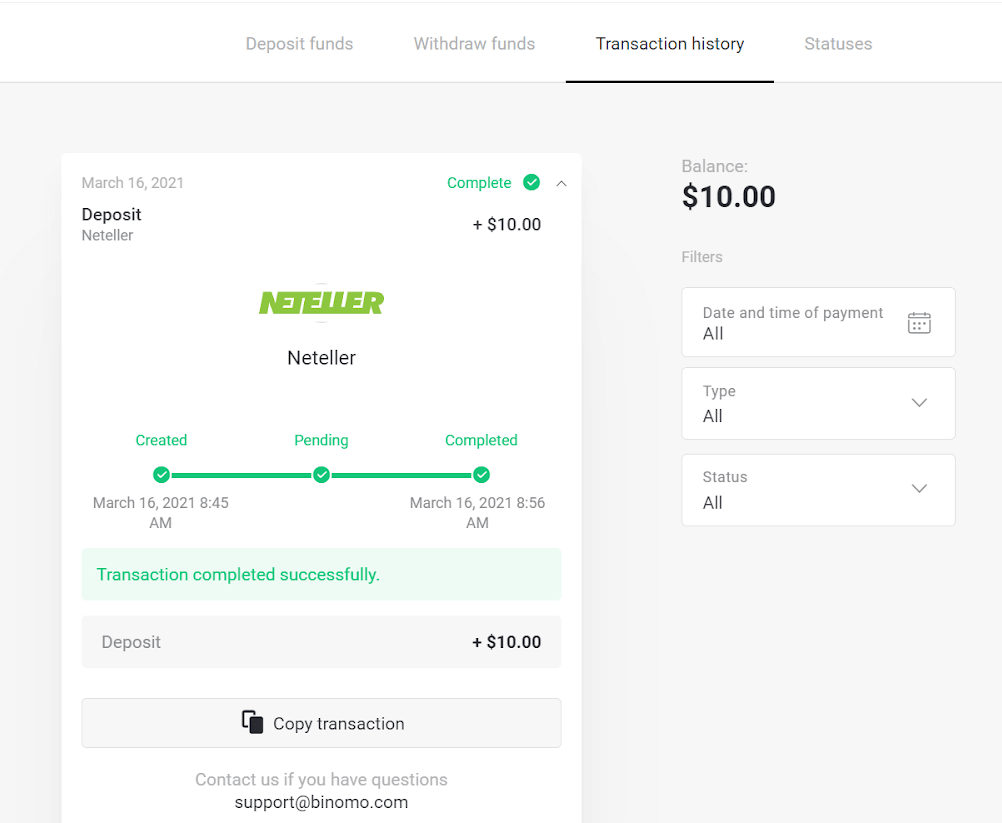Brezilya İnternet Bankacılığı (Bank Transer, Paylivre, Loterica, Itau, Boleto Rapido) ve E-cüzdanlar (Picpay, Astropay, Banco do Brasil, Santander, Bradesco, Neteller, Skrill, WebMoney, Advcash) aracılığıyla Binomo'ya Para Yatırın

İnternet Bankacılığı (Banka Havalesi, Paylivre, Loterica, Itau, Boleto Rapido)
Banka transferi
1. Sağ üst köşedeki "Para Yatır" butonuna tıklayın. 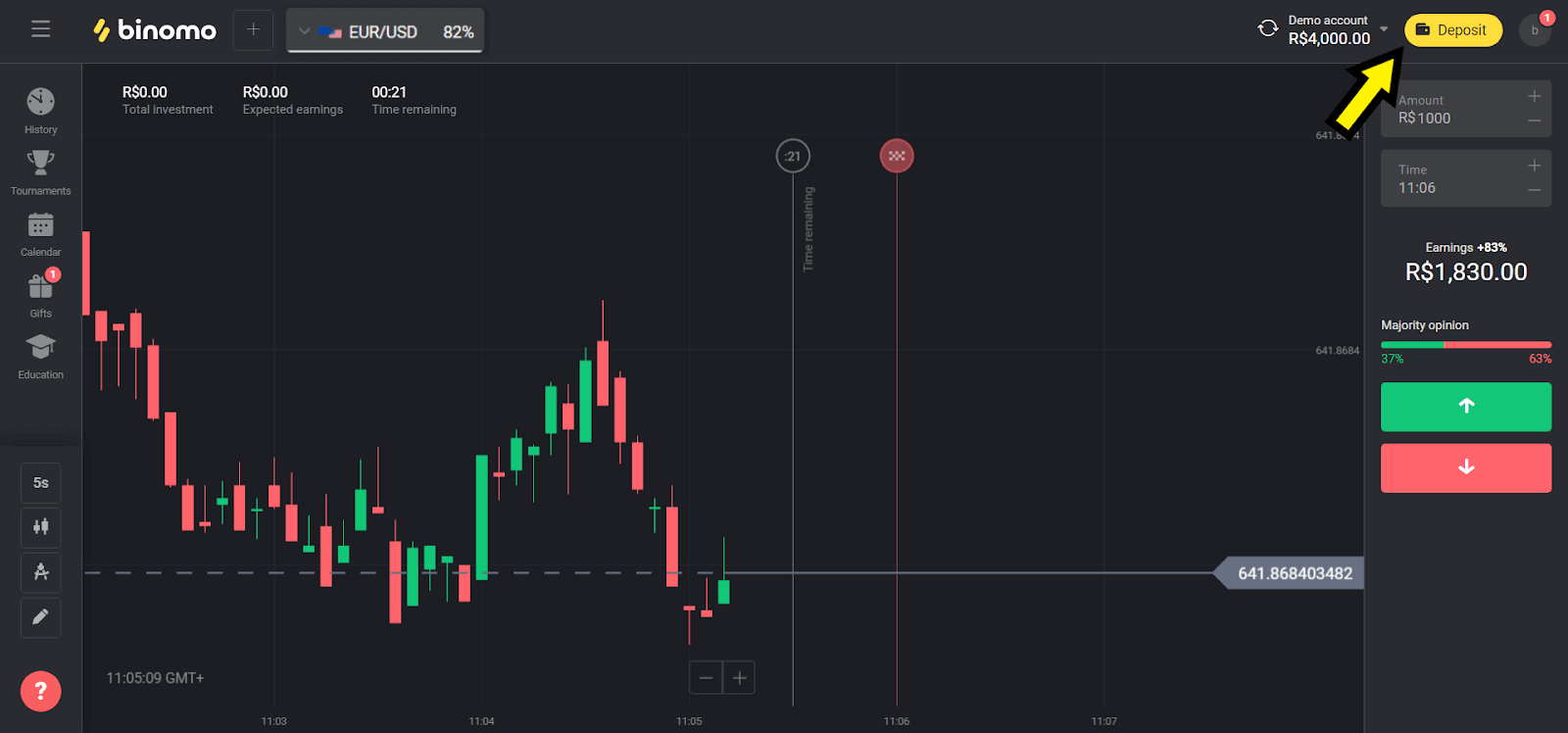
2. “Ülke” bölümünde “Brezilya”yı seçin ve “Banka Transferi” yöntemini seçin.
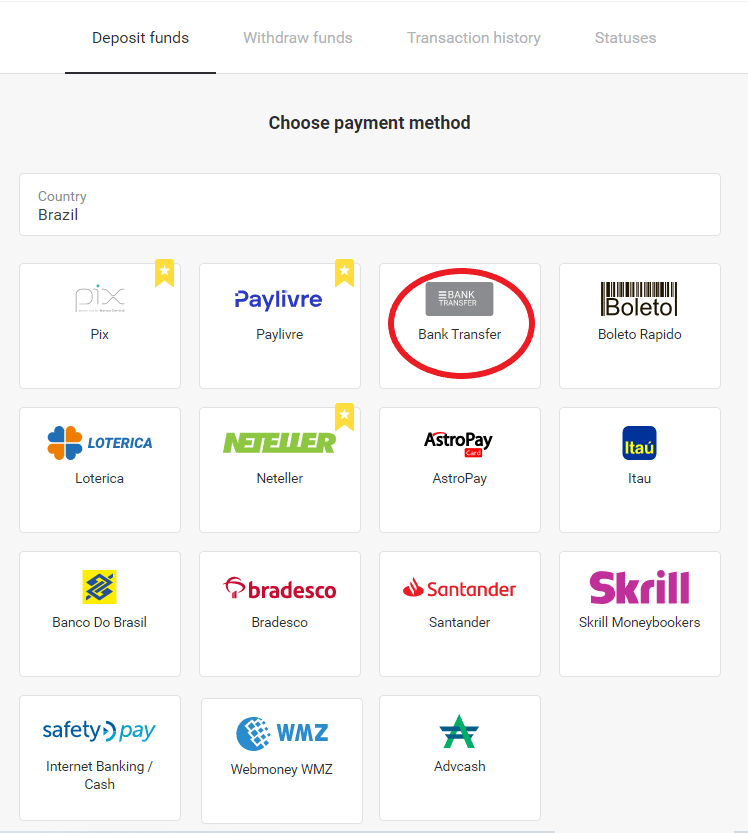
3. Yatırılacak tutarı seçin ve “Para Yatır” butonuna tıklayın.
Not: Minimum tutar 40,00 R $'dır.
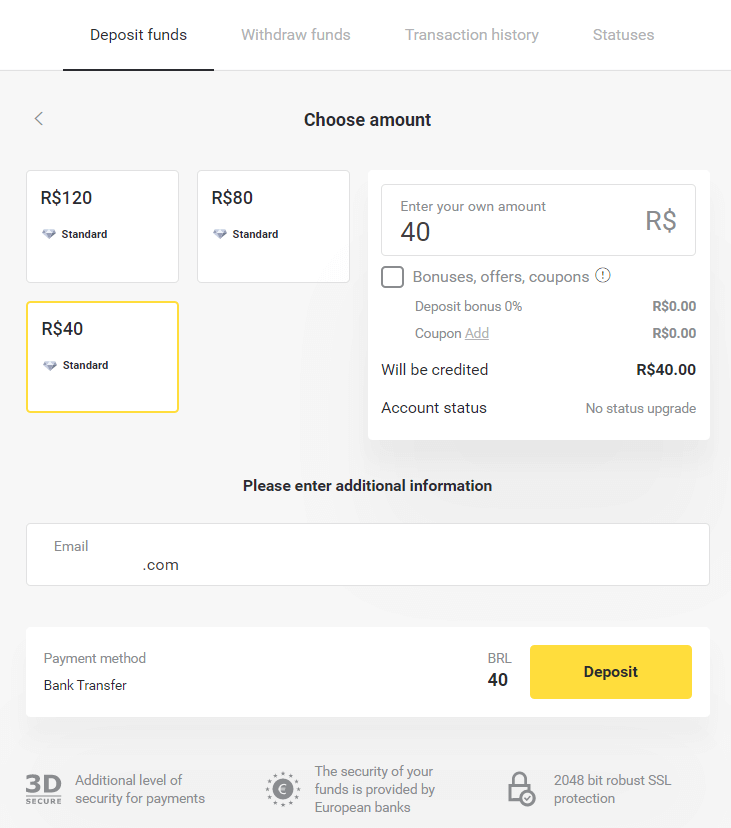
4. "Banka havalesi" seçeneğini seçin ve "Devam Et" düğmesine tıklayın.
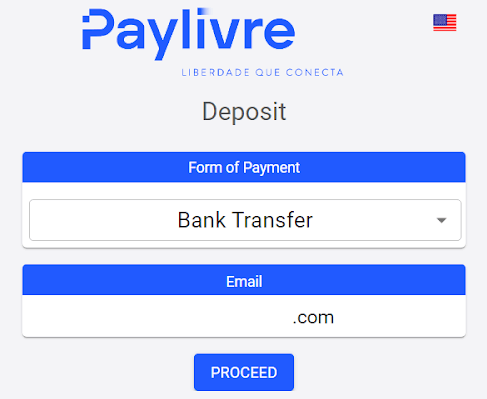
5. Gerekli tüm bilgileri doldurun ve “Borç” düğmesine tıklayın.
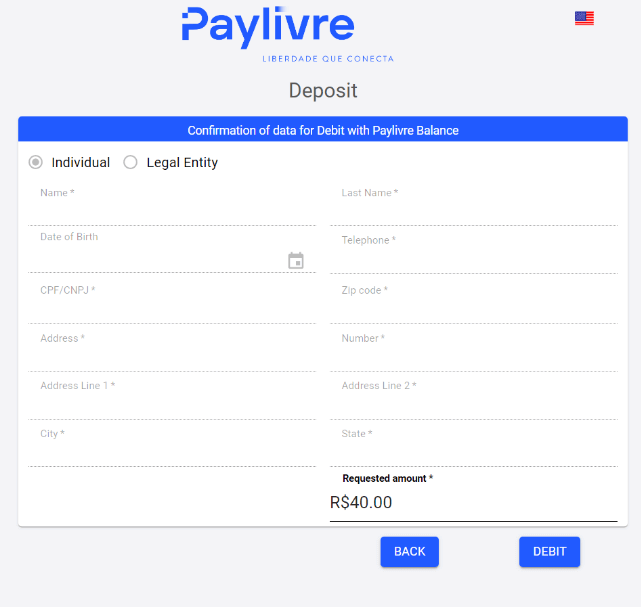
6. Herhangi bir bankadan seçilen hesaba havale yapın ve dekontu gönderin.
Dekontu gönderdikten sonra “Para Yatırma İşlemini Sonlandır” butonuna tıklayın.
Kaynak banka hesabı, kullanıcının bildirdiği CPF ile aynı olmalıdır.
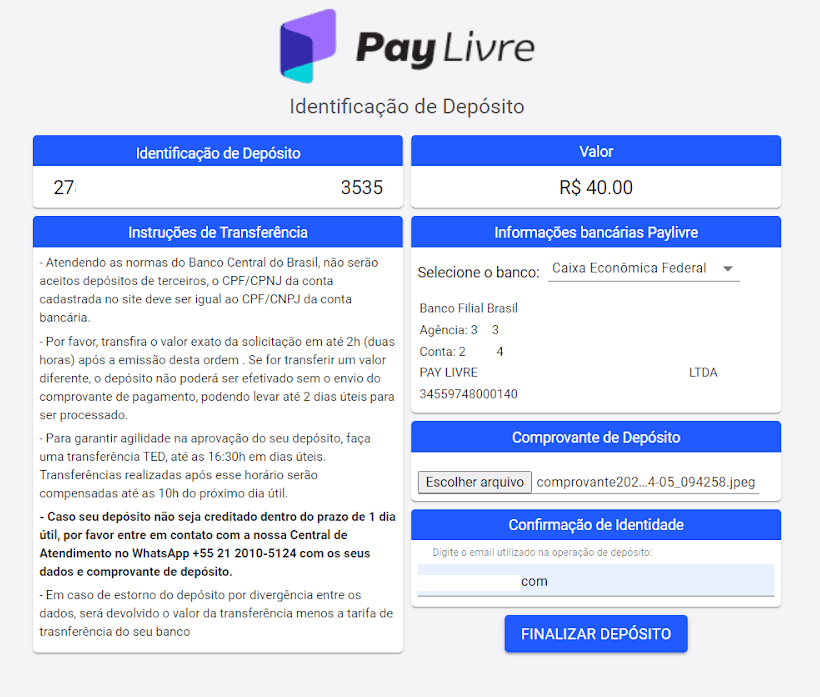
7. İşleminizin durumunu “İşlem geçmişi” bölümünden kontrol edebilirsiniz.
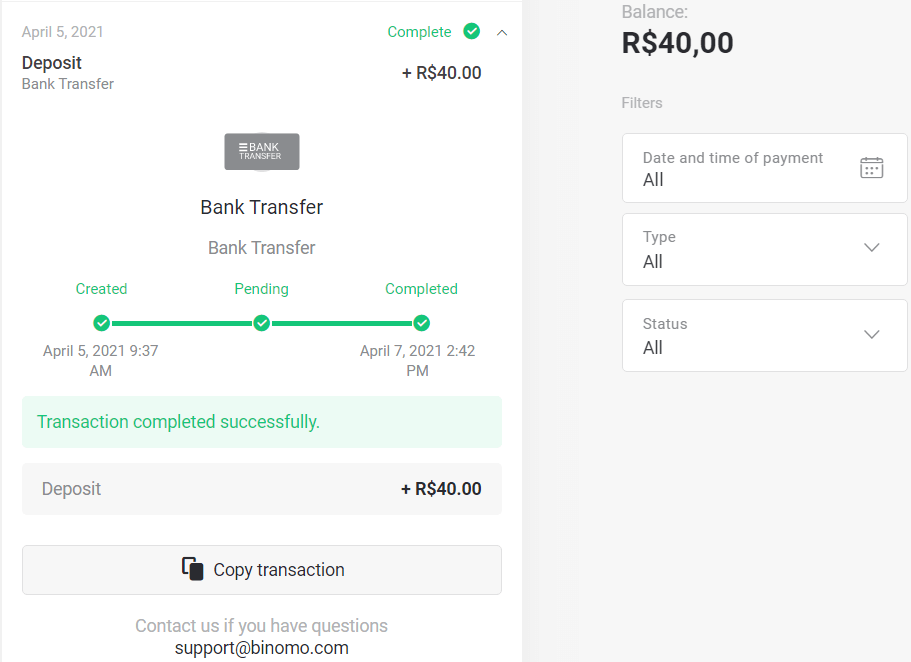
Paylivre
1. Para yatırmadan önce, Binomo için kullandığınız e-posta adresine bağlı bir Paylivre hesabınızın olduğundan emin olun. Sağ üst köşedeki "Para Yatır" butonuna tıklayın.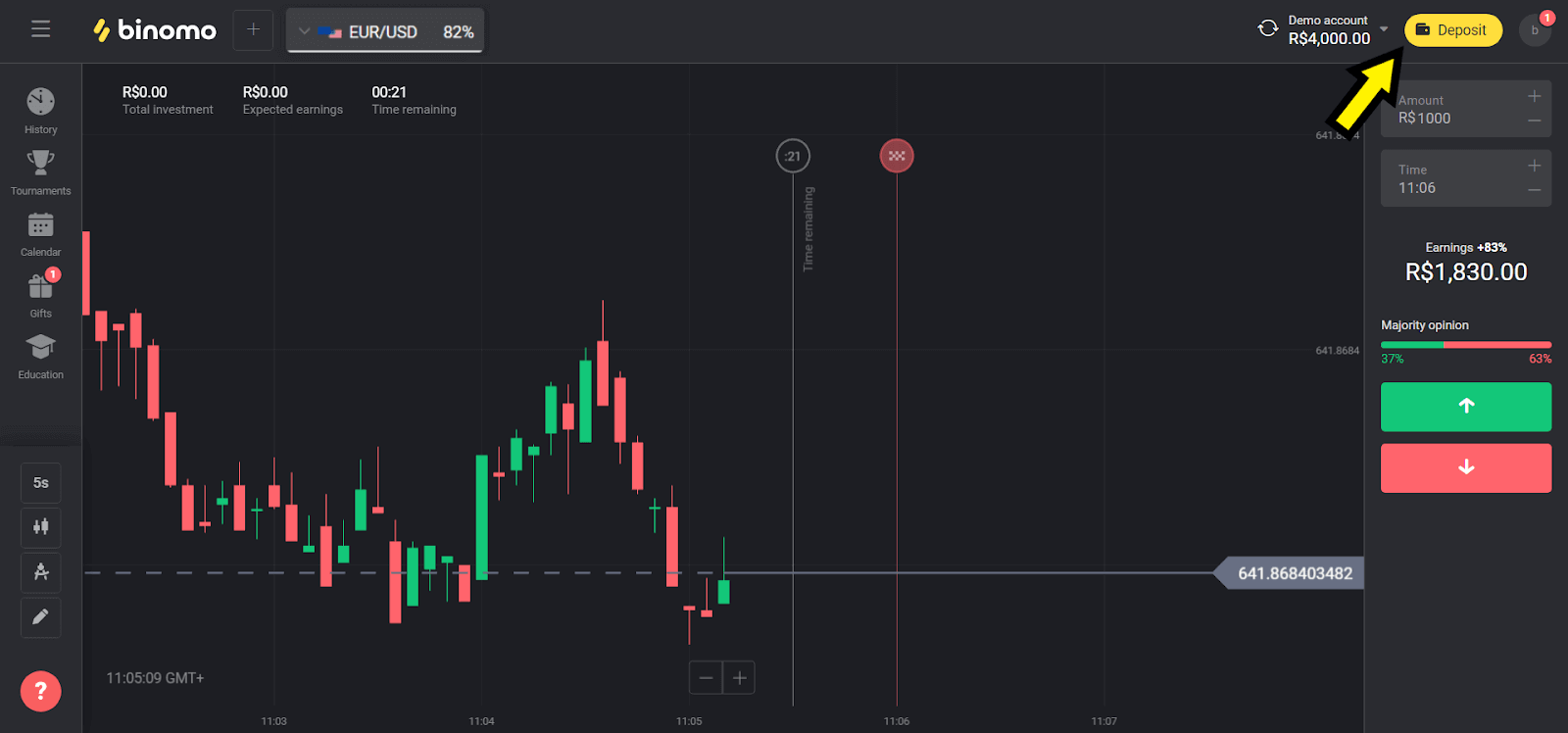
2. “Brezilya” bölümünde ülkenizi seçin ve “Paylivre” yöntemini seçin.
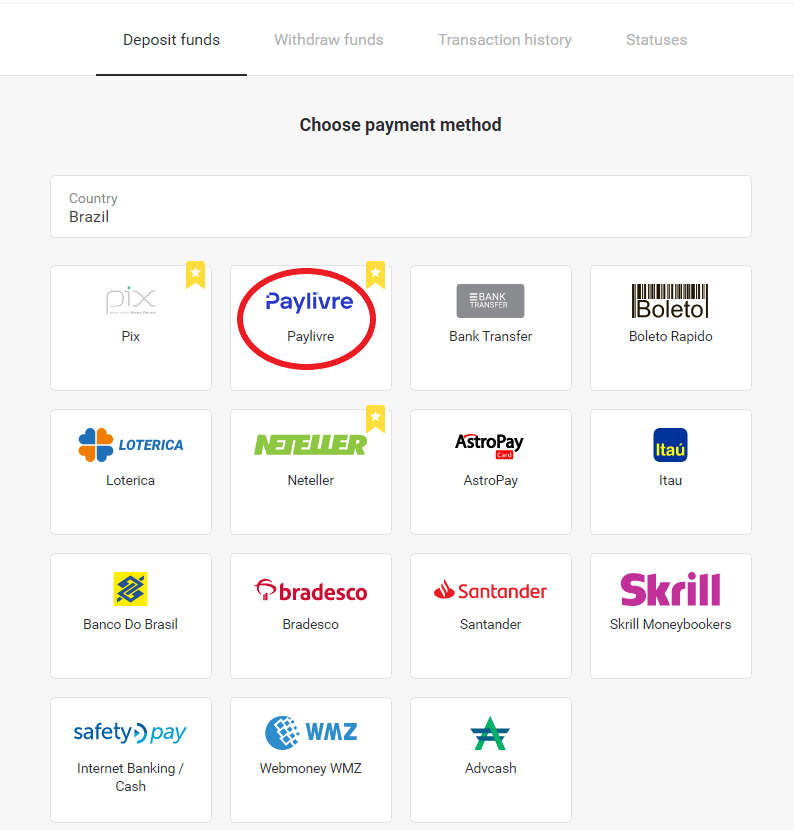
3. Yatırılacak tutarı seçin ve “Para Yatır” butonuna tıklayın.
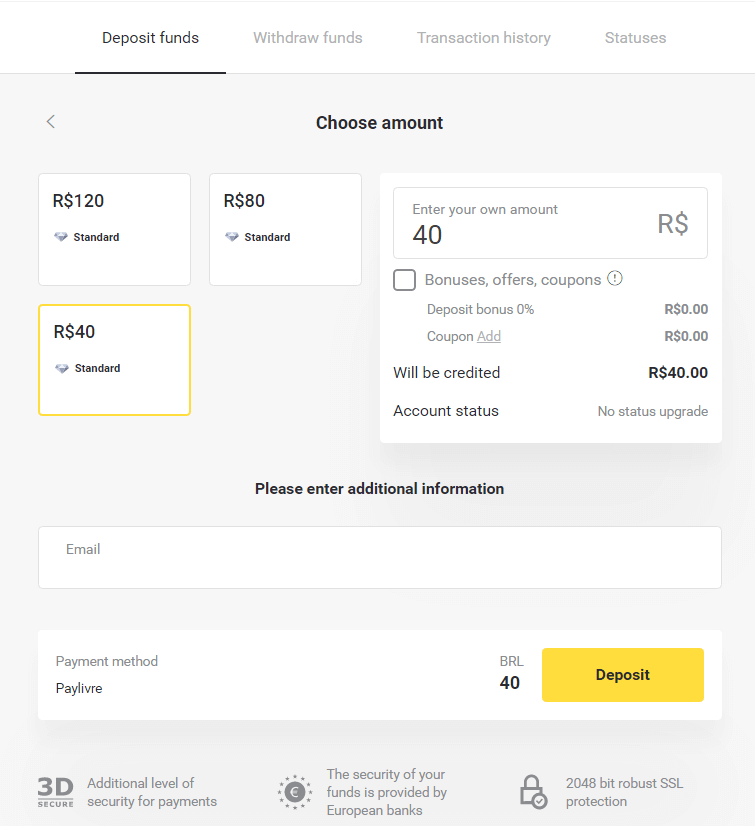
4. Paylivre cüzdanındaki parayı kullanacaksanız "Livre Bakiyesini Öde" seçeneğini seçin. Pix aracılığıyla para yatırmak için "PIX" seçeneğini seçin ve bu makaleyi takip edin. Seçeneği seçtikten sonra "Devam Et" butonuna tıklayın.
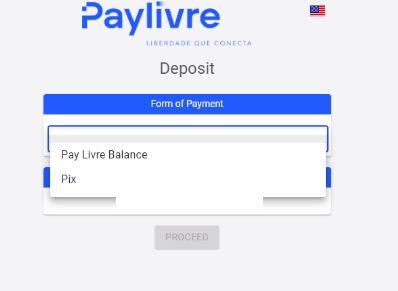
5. Kişisel verileriniz otomatik olarak doldurularak Paylivre hesap kaydınızdan alınır. Para yatırma işlemine devam etmeden önce yalnızca yeni bir "Token API" oluşturmanız ve kırmızıyla vurgulanan alana girmeniz gerekecektir.
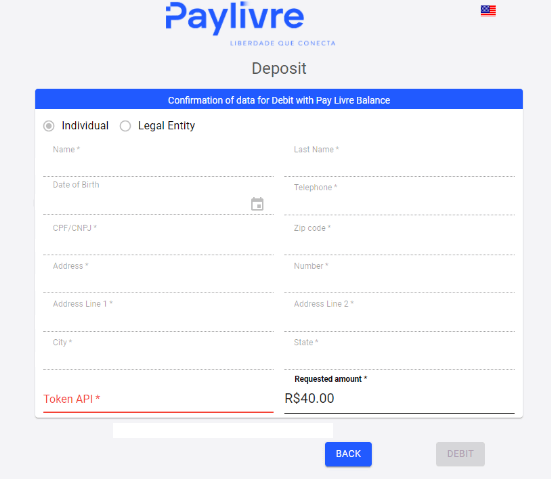
6. Paylivre hesabınızı açın. Paylivre hesabınızın ana sayfasında sağ üst köşedeki "Jeton Oluştur" butonuna tıklayın.
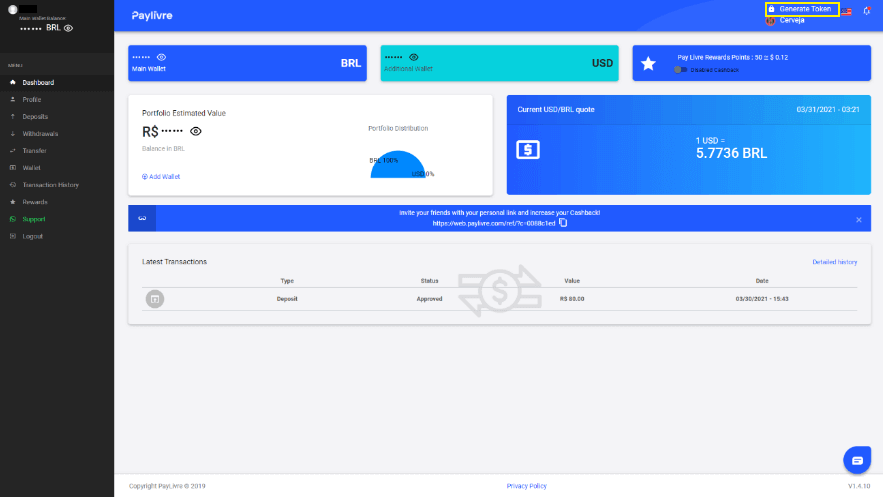
7. "Yeni Jeton Oluştur" düğmesine tıklayın ve ardından oluşturulan kodu kopyalayın.
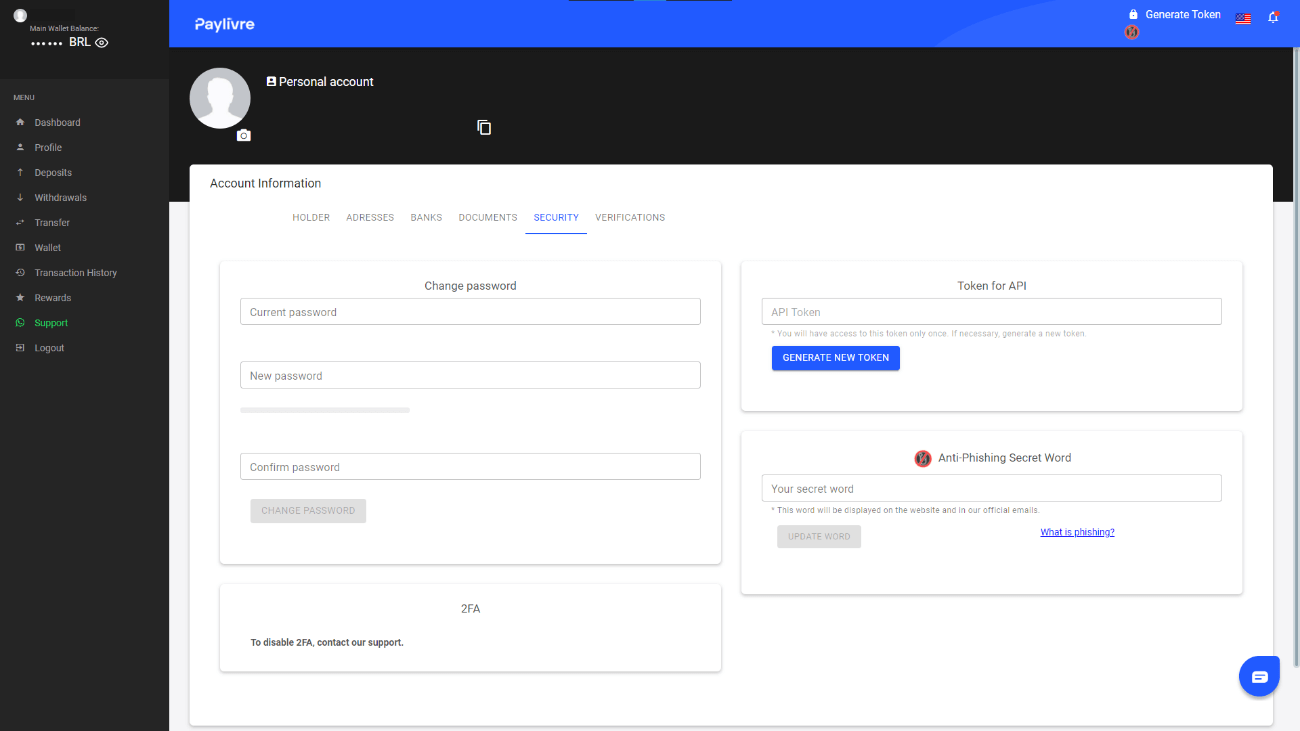
8. Kodu "Token API" alanına yapıştırın ve ardından "Borçlandırma"ya tıklayın.
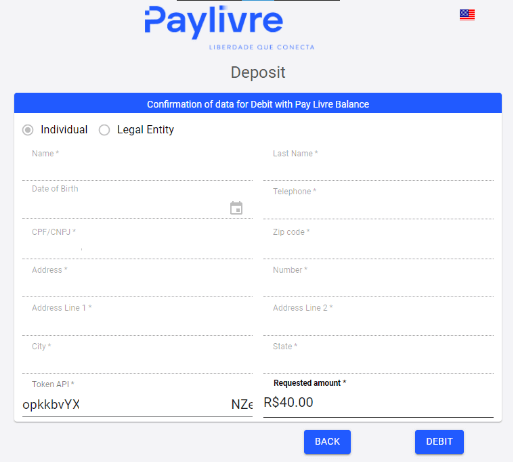
9. İşlemin onayını alacaksınız.
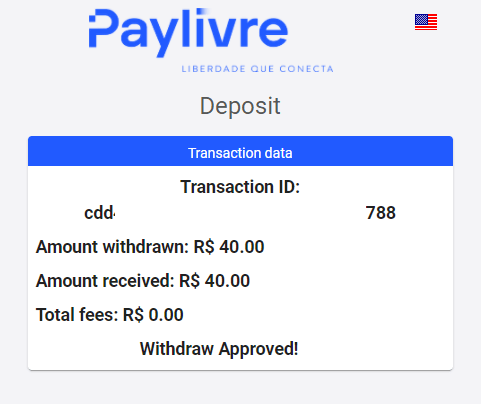
10. “İşlem geçmişi” bölümünden işleminizin durumunu kontrol edebilirsiniz.
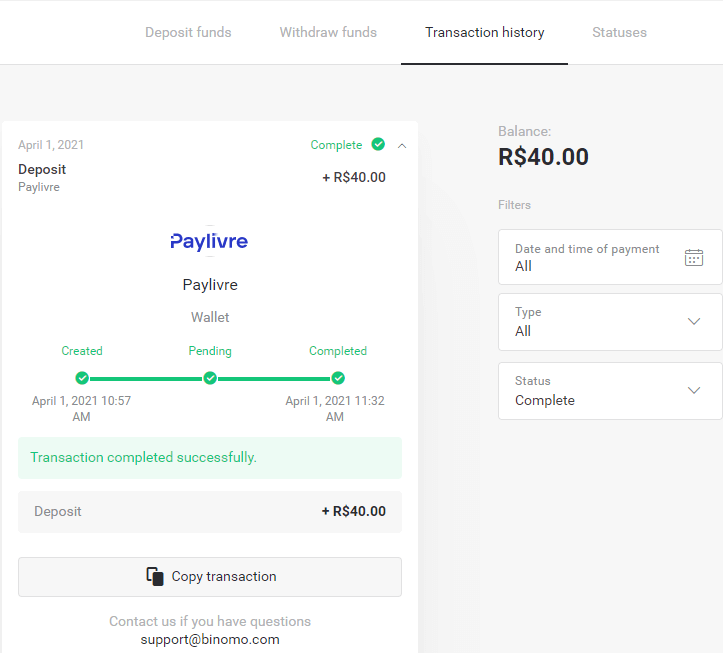
Loterica
1. Sağ üst köşedeki "Para Yatır" butonuna tıklayın.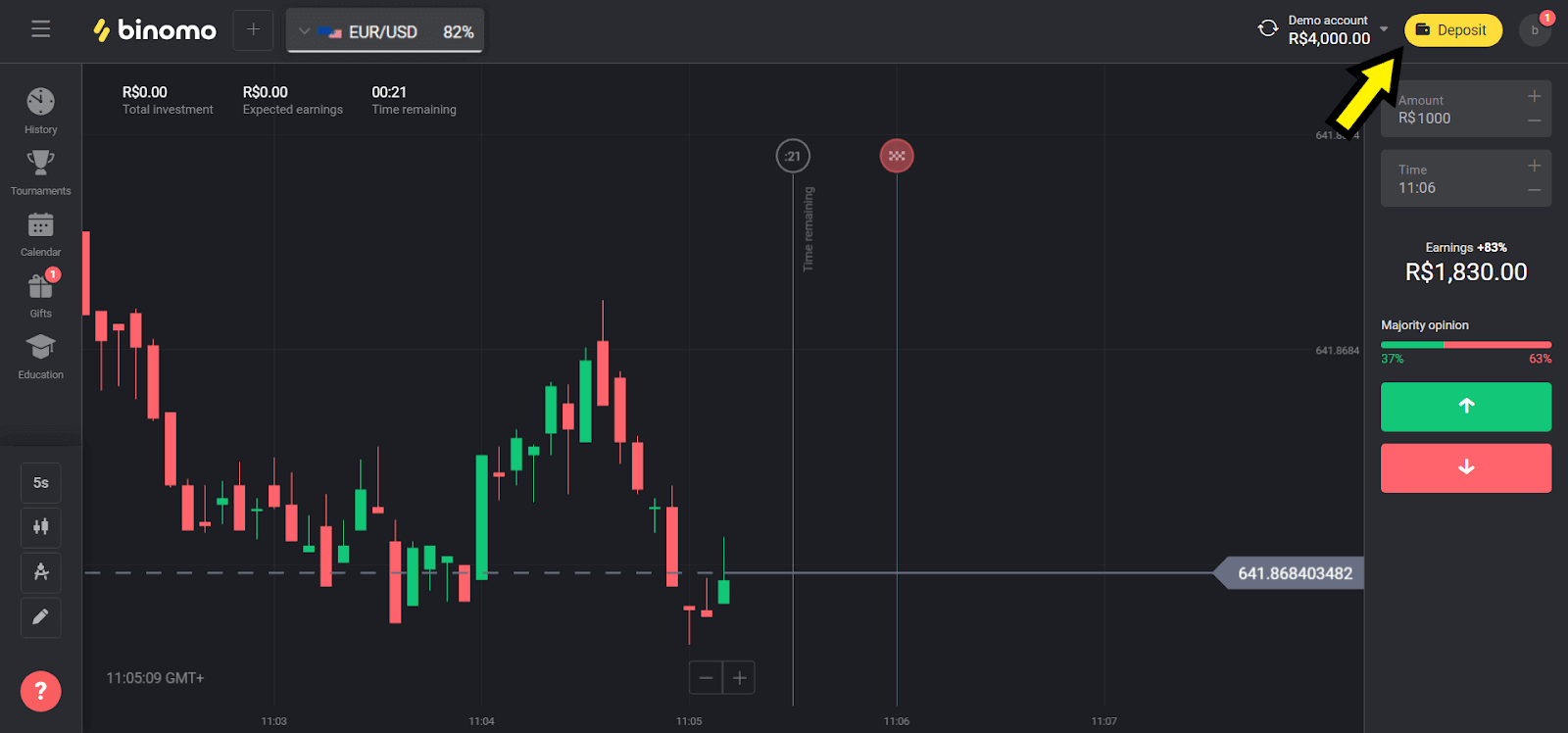
2. “Ülke” bölümünde “Brezilya”yı seçin ve “Loterica” yöntemini seçin.
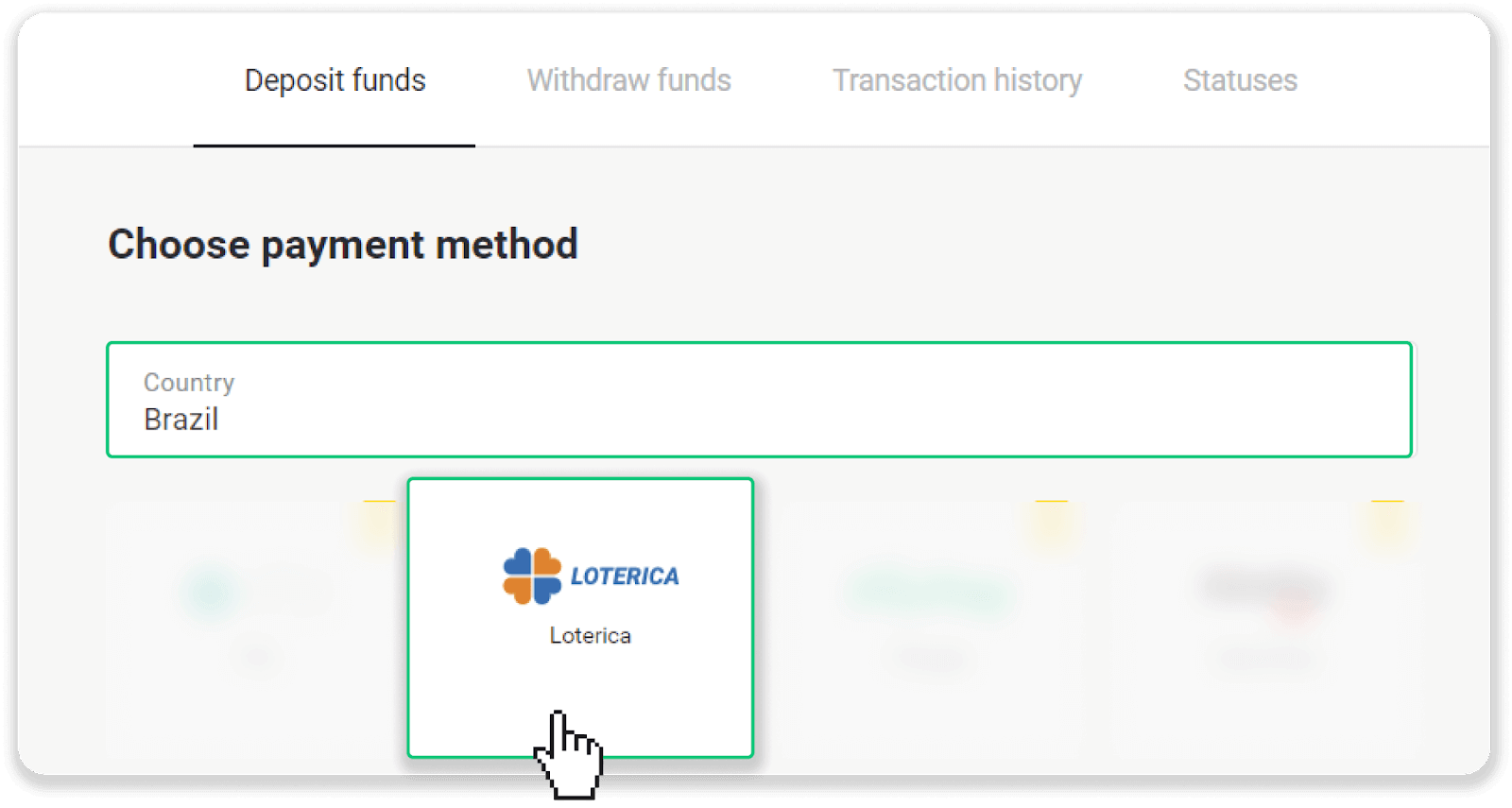
3. Yatırılacak tutarı seçin ve “Para Yatır” butonuna tıklayın.
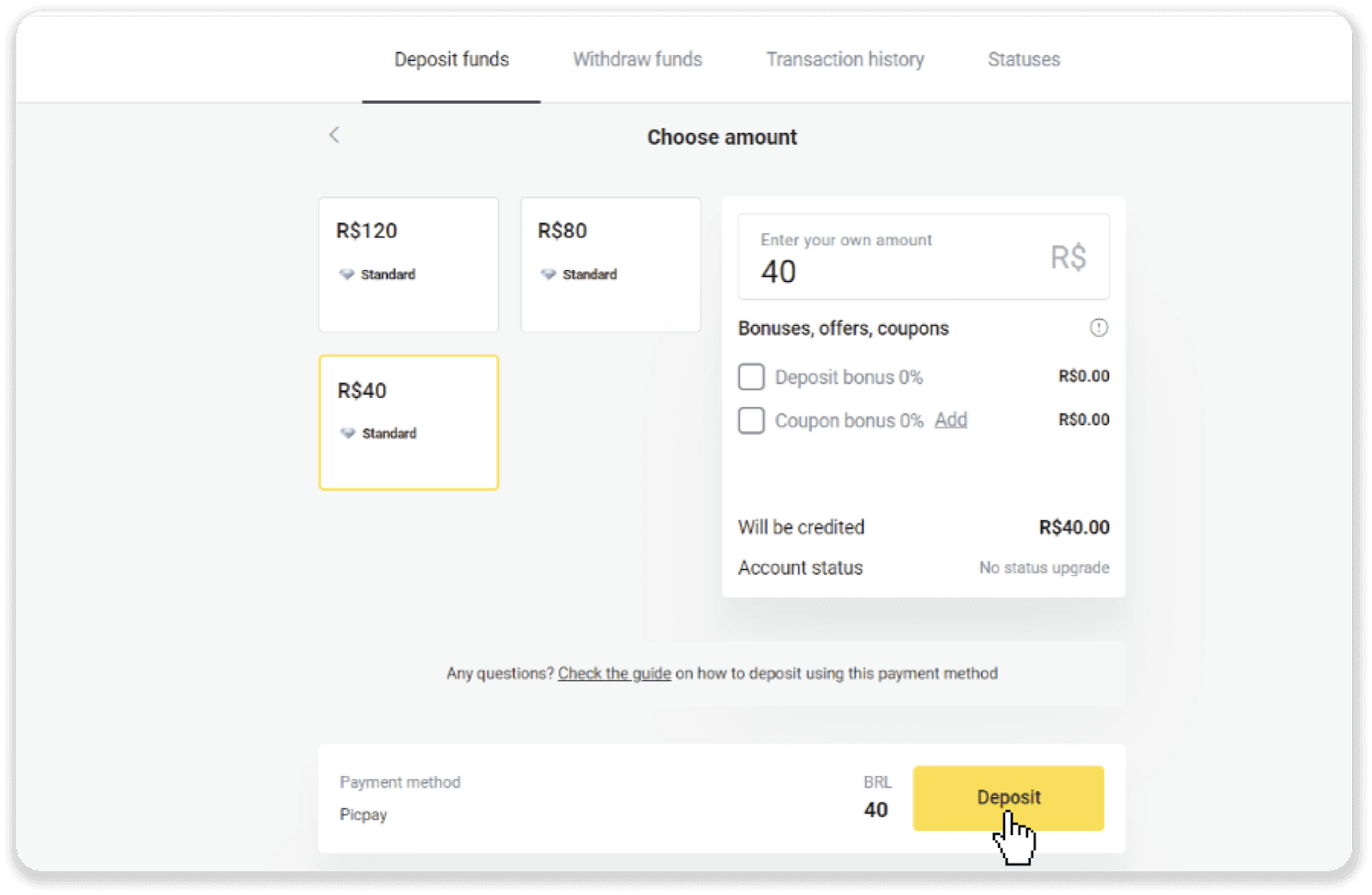
4. Otomatik olarak ödeme sağlayıcısının sayfasına yönlendirileceksiniz. Kişisel bilgilerinizi girin: adınız, CPF, CEP, e-posta adresiniz ve telefon numaranız. “Onayla”ya tıklayın.
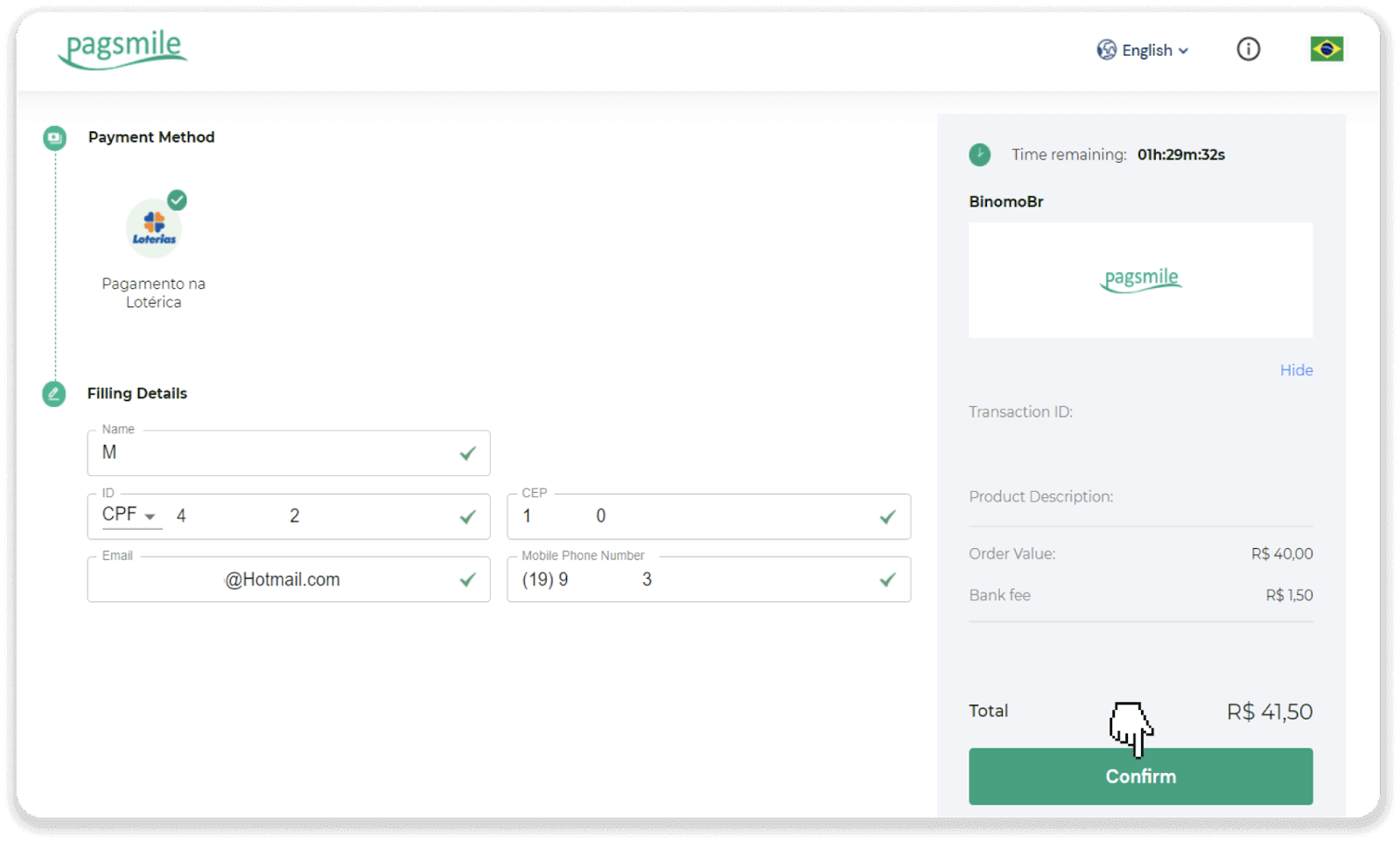
5. “Código de convênio”yu ve “Número de CPF/CNPJ” numaranızı not edin ve ödemeyi yapmak için en yakın “Lotérica”ya gidin. Bir makbuz alın.
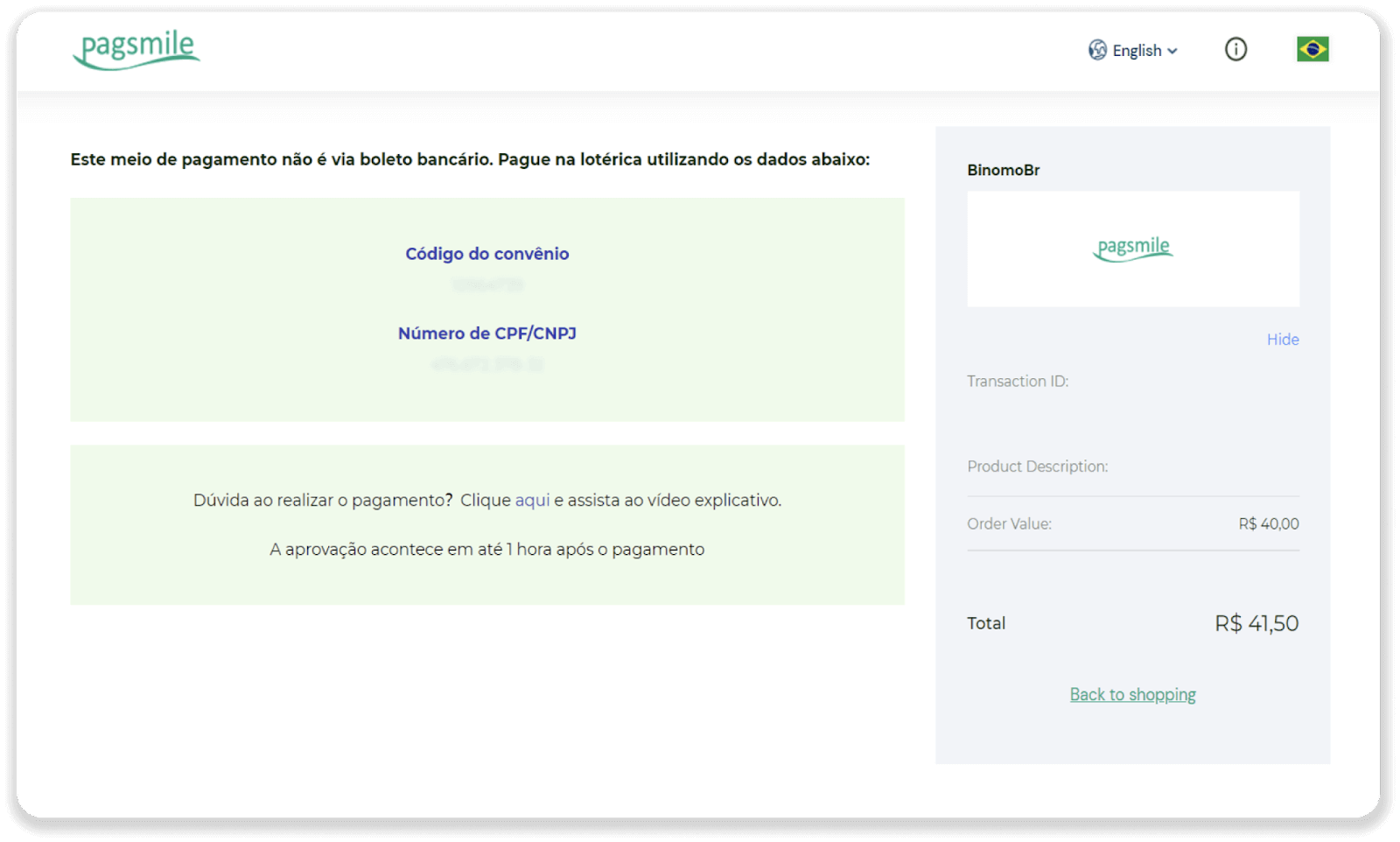
6. İşleminizin durumunu kontrol etmek için “İşlem geçmişi” sekmesine dönün ve para yatırma işleminizin durumunu takip etmek için tıklayın.
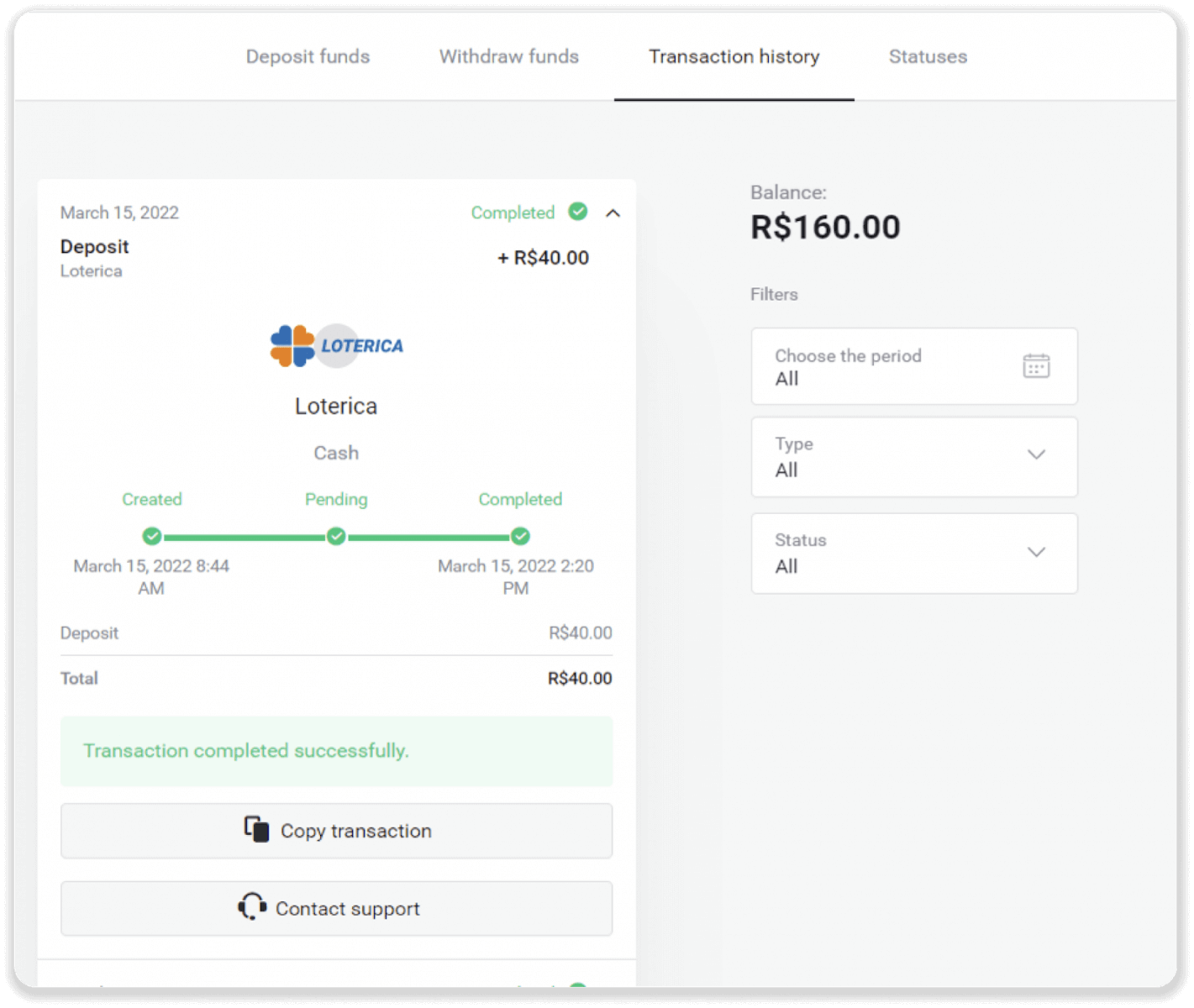
Itau
1. Sağ üst köşedeki "Para Yatır" butonuna tıklayın.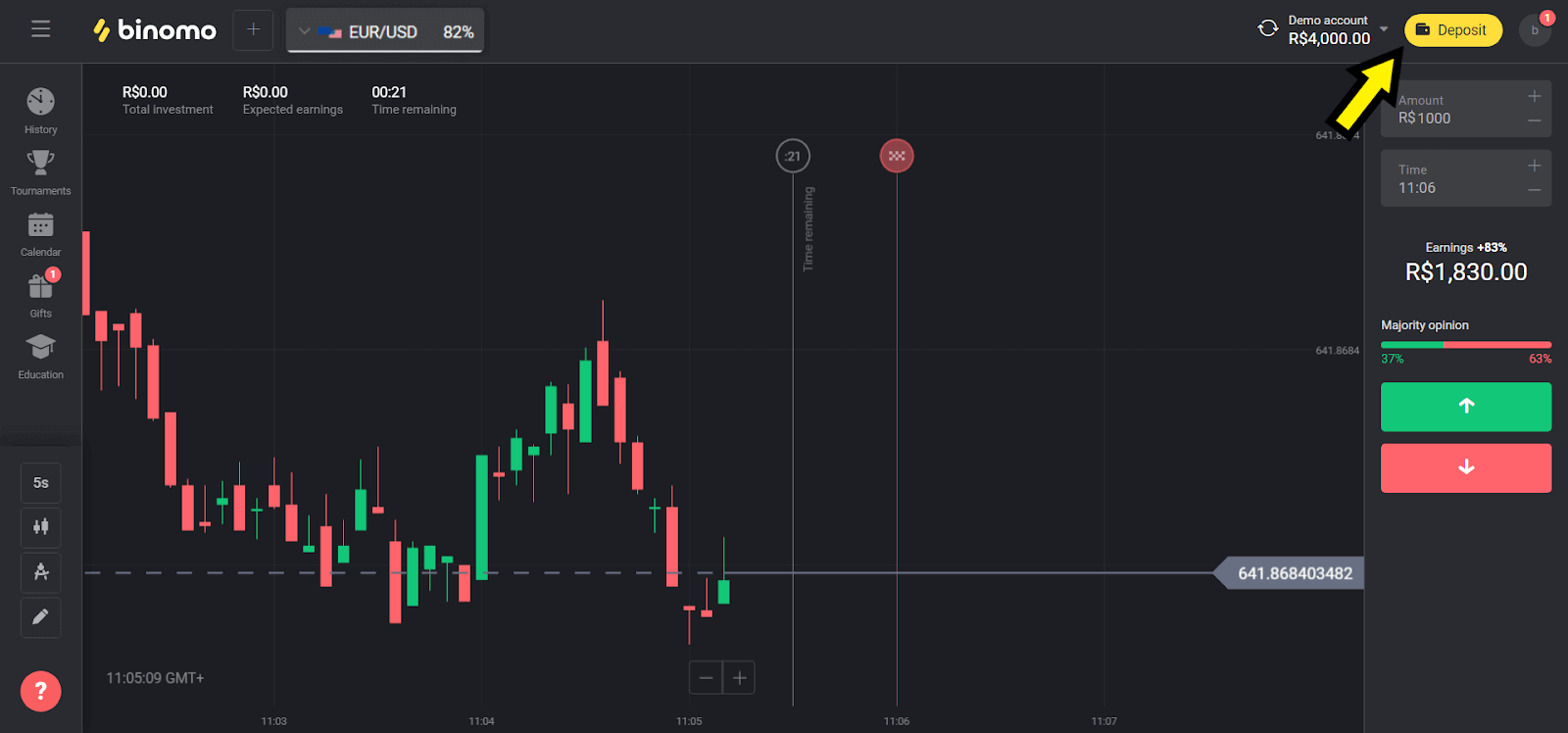
2. “Ülke” bölümünde “Brezilya”yı seçin ve “İtau” yöntemini seçin.
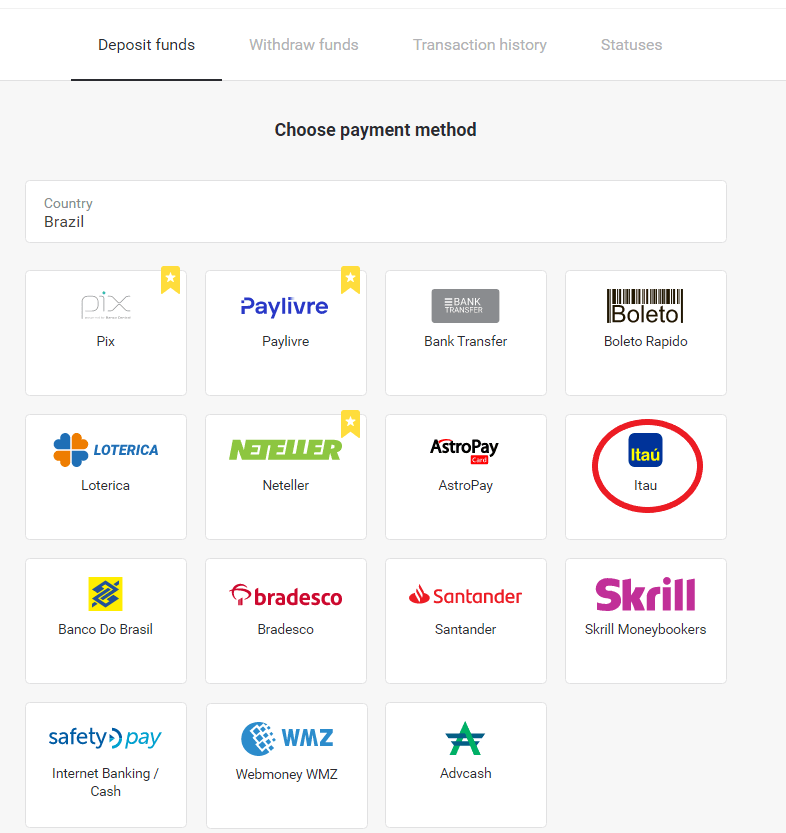
3. Yatırılacak tutarı seçin ve “Para Yatır” butonuna tıklayın.
Not : Minimum tutar 40,00 R $'dır.
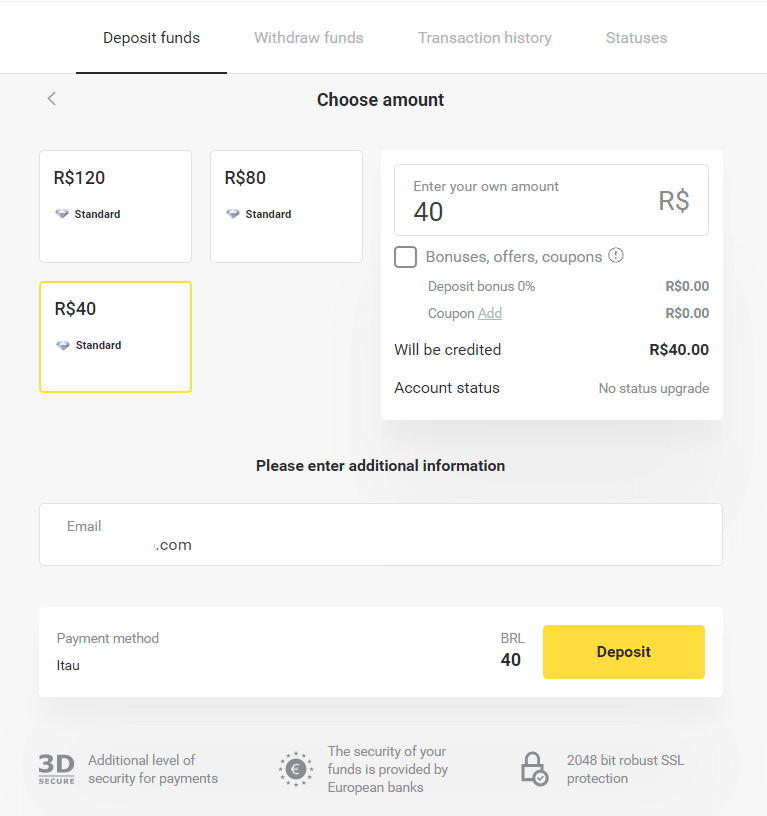
4. "Borç" seçeneğini seçin ve "Devam Et" düğmesine tıklayın.
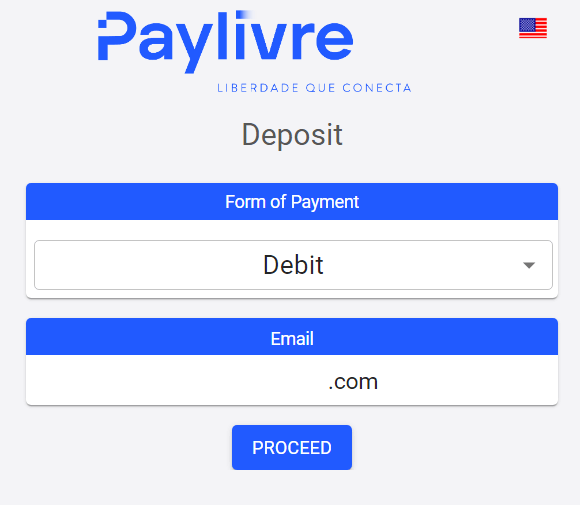
5. Banka hesabı türünü seçin (Bireysel veya Yasal) ve talep edilen verileri girin. Devam etmek için “Borç”a tıklayın.
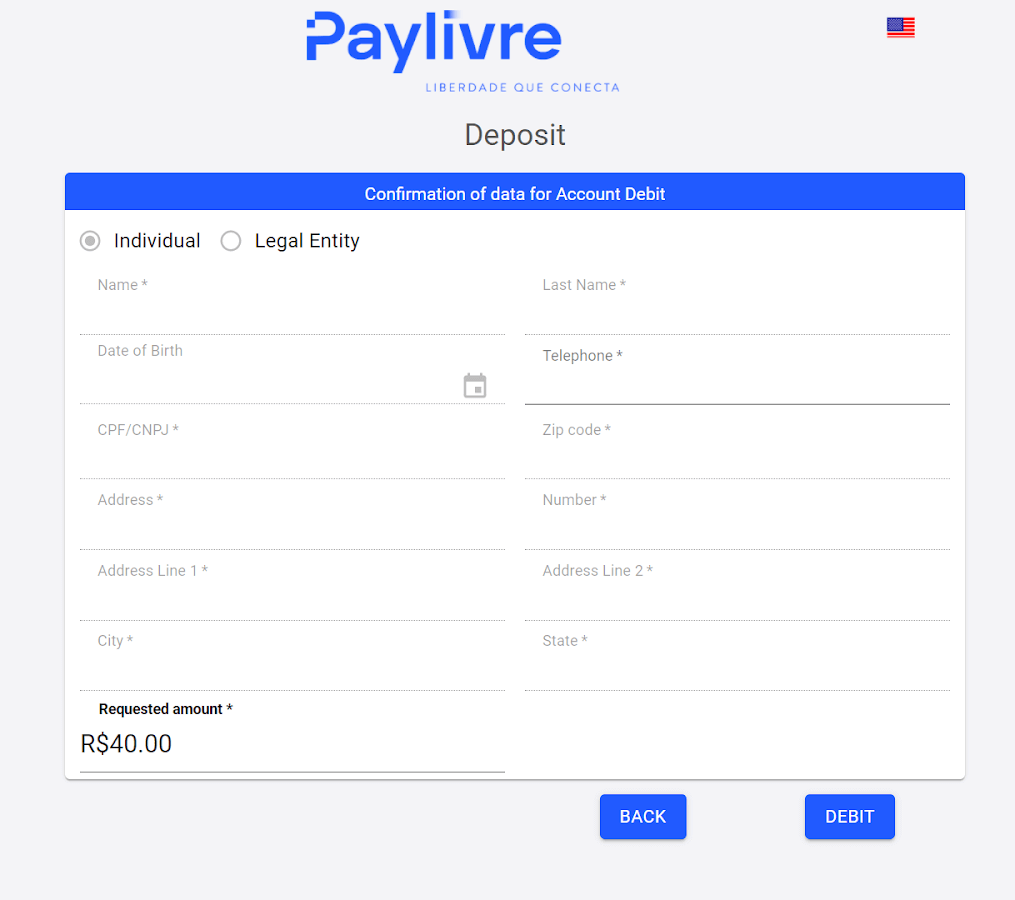
6. Tutarı kontrol edin ve “Borç Bağlantısı”na tıklayın, kopyalayıp tarayıcınıza yapıştırın.
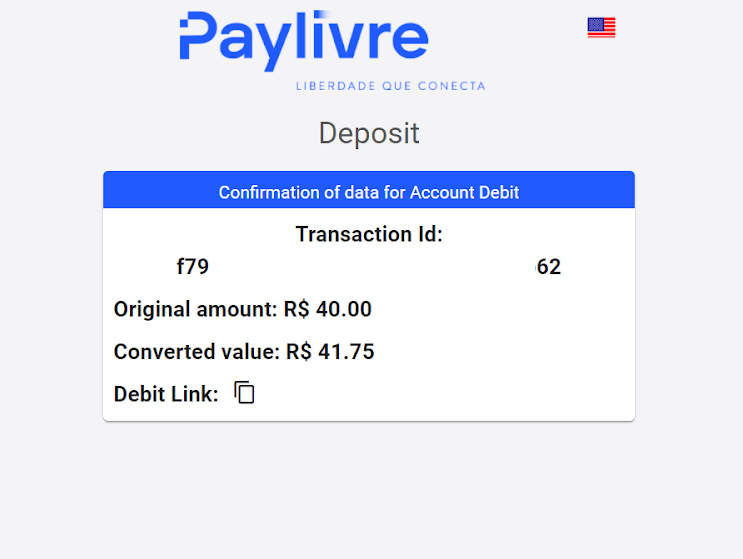
7. “Hesap borçlandırması” seçeneğini seçin ve Itaú Şubenizi ve Hesabınızı girin.
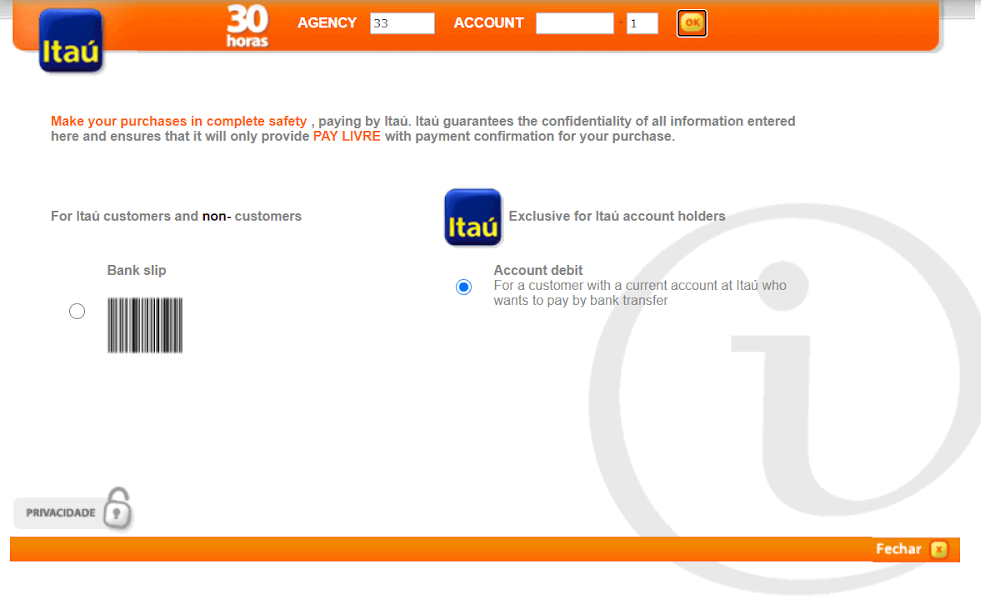
8. Ödemenize devam etmek için adınıza (doğruysa) tıklayın.
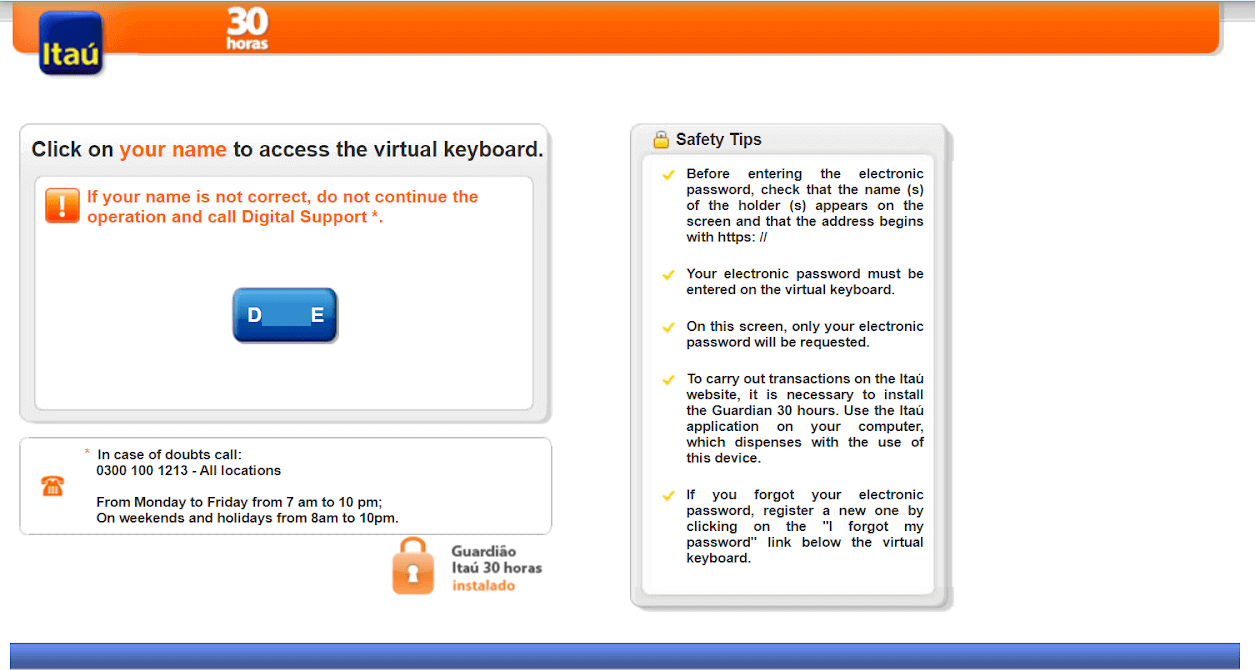
9. İnternet Bankacılığı şifrenizi giriniz ve "Tamam" butonuna tıklayınız.

10. Kart şifrenizi giriniz ve “Devam Et” butonuna tıklayınız.
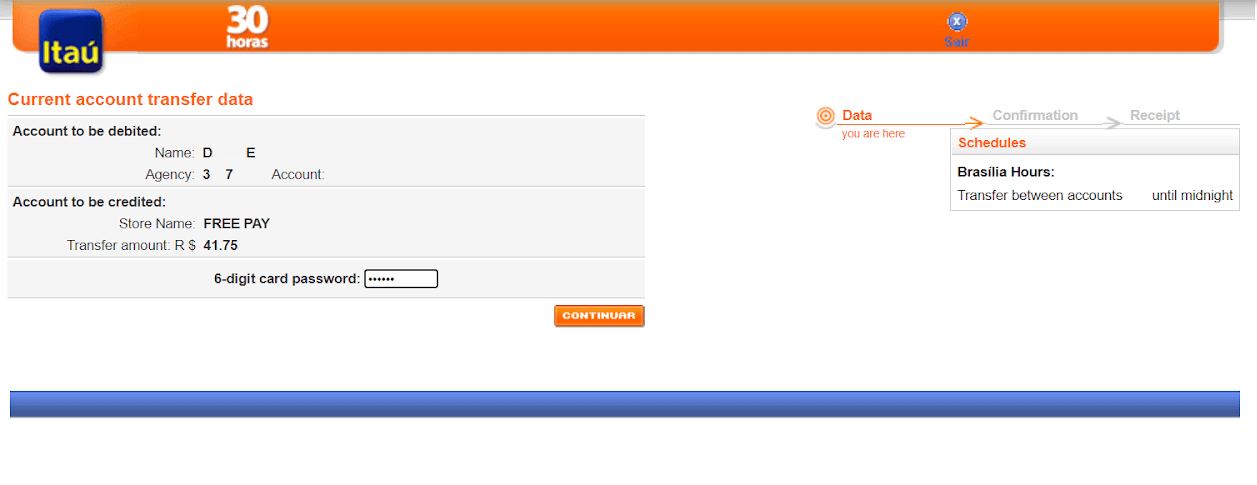
11. İşlemi seçilen tutarda yetkilendirmek için "Kabul ediyorum" düğmesine tıklayın ve ardından devam etmek için "Onayla" düğmesine tıklayın.
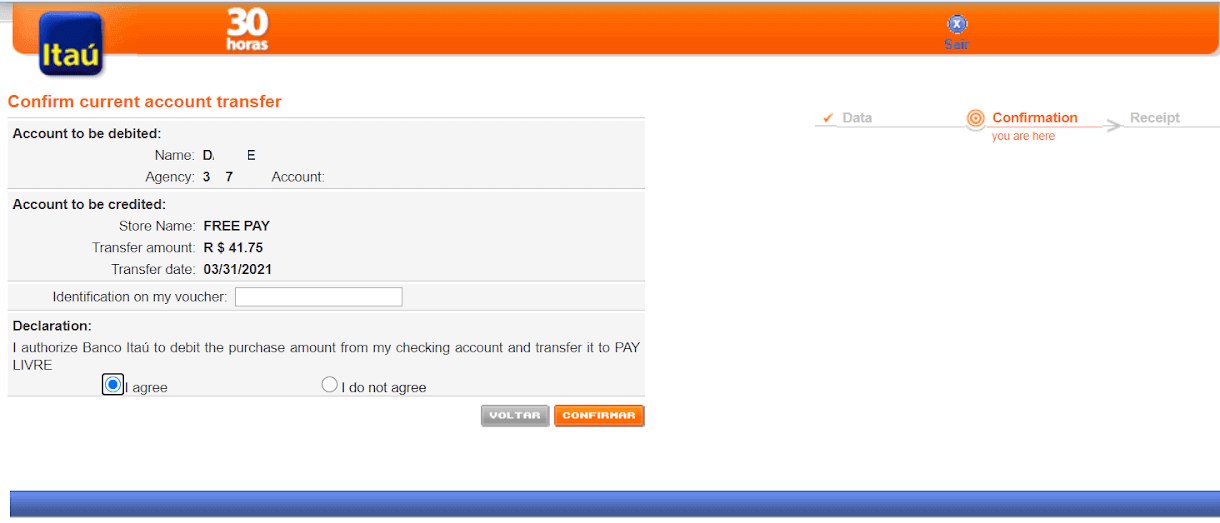
12. Itaú başvuru jetonunun isteneceği bir sayfaya yönlendirileceksiniz. Bunu bulmak için Itaú uygulamanıza girin ve ana sayfada iToken'e tıklayın.
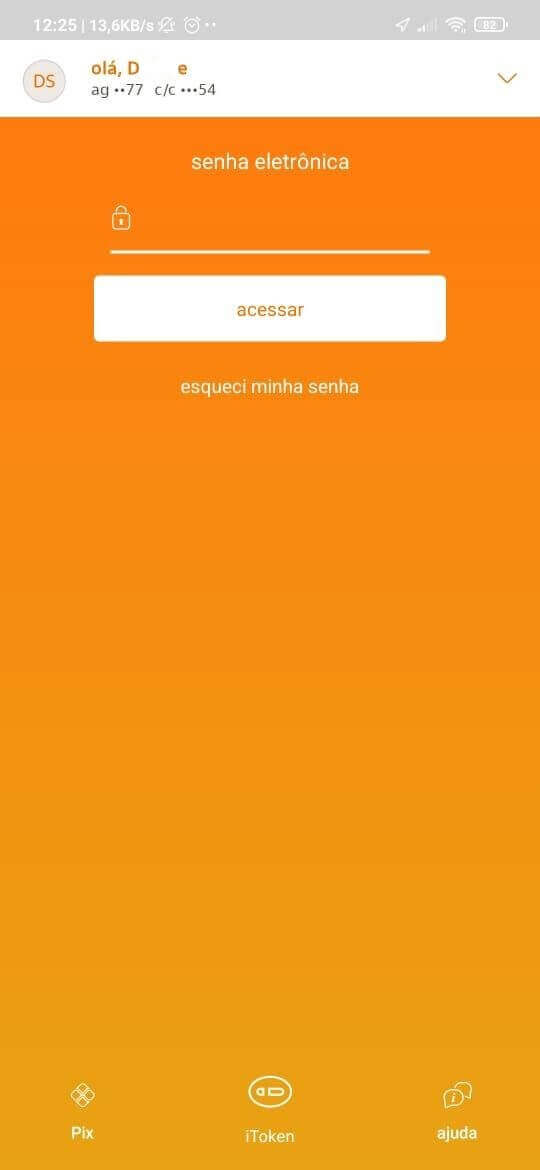
13. iToken'in içinde 30 saniye boyunca geçerli olan 6 rakamı göreceksiniz, bu numarayı kopyalayın.
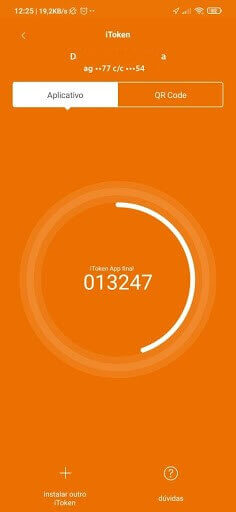
14. İnternet bankacılığına geri dönün, uygulamadan kopyaladığınız iToken numarasını yapıştırın ve "Onayla"ya tıklayarak işlemi sonlandırın.
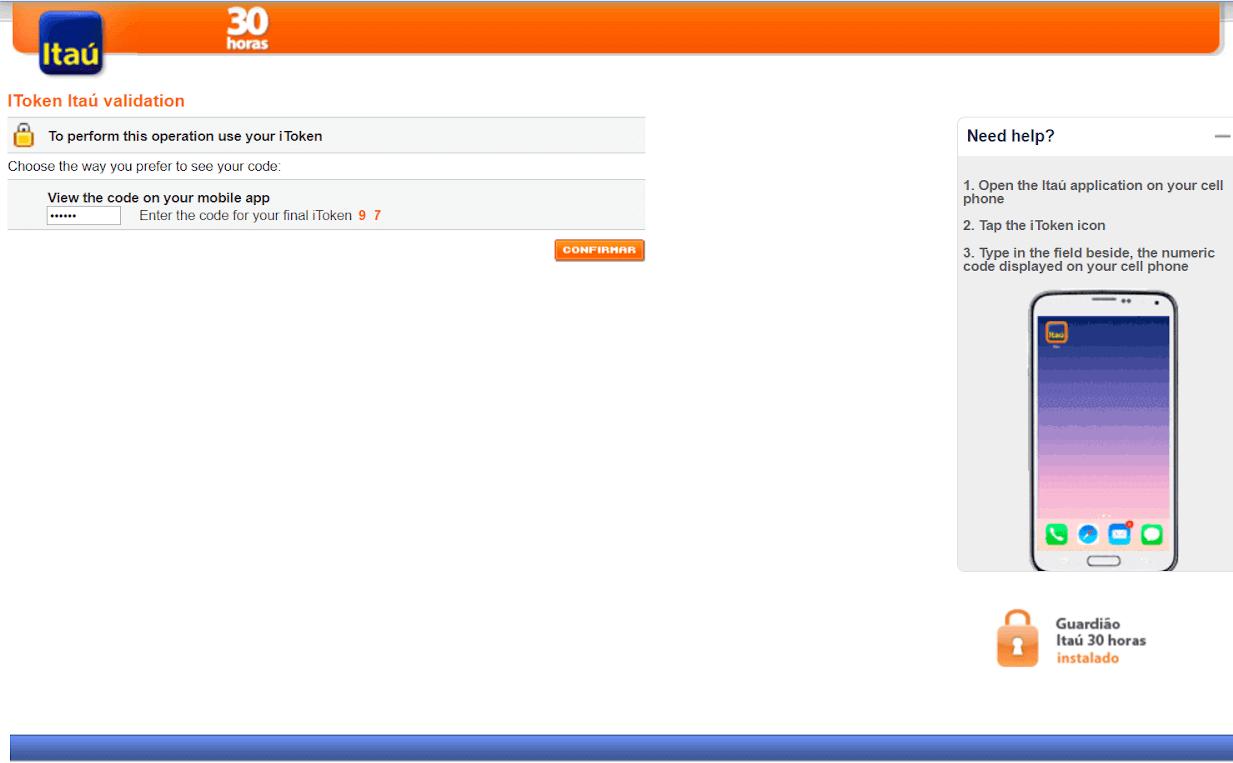
15. Ödeme işlemi başarılı oldu. Bir ödeme onayı alacaksınız.
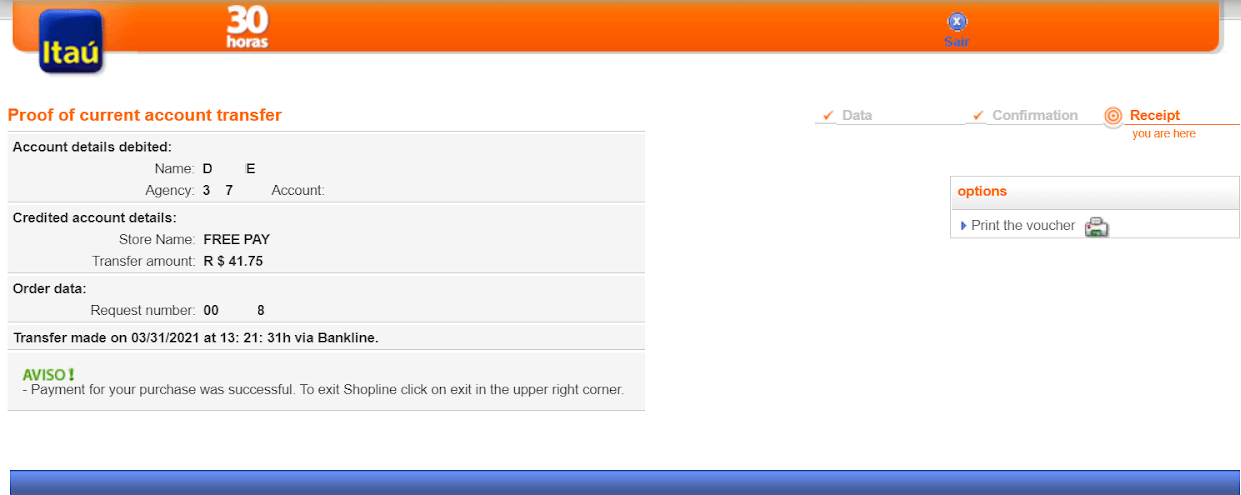
16. “İşlem geçmişi” bölümünden işleminizin durumunu kontrol edebilirsiniz.
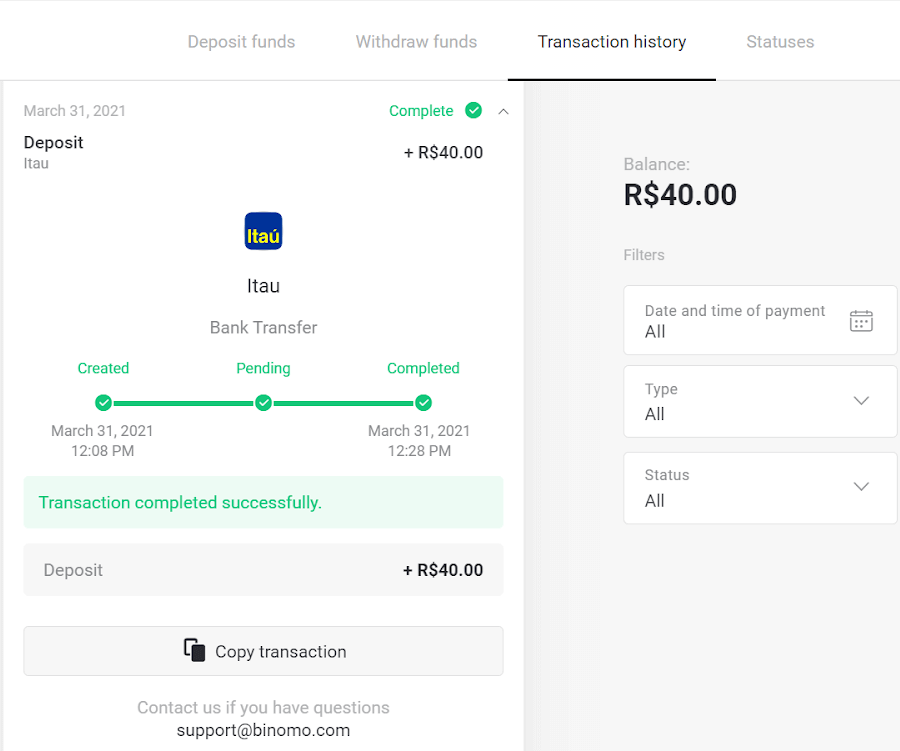
Boletosu Rapido
1. Ekranın sağ üst köşesindeki “Para Yatırma” düğmesine tıklayın.1en.png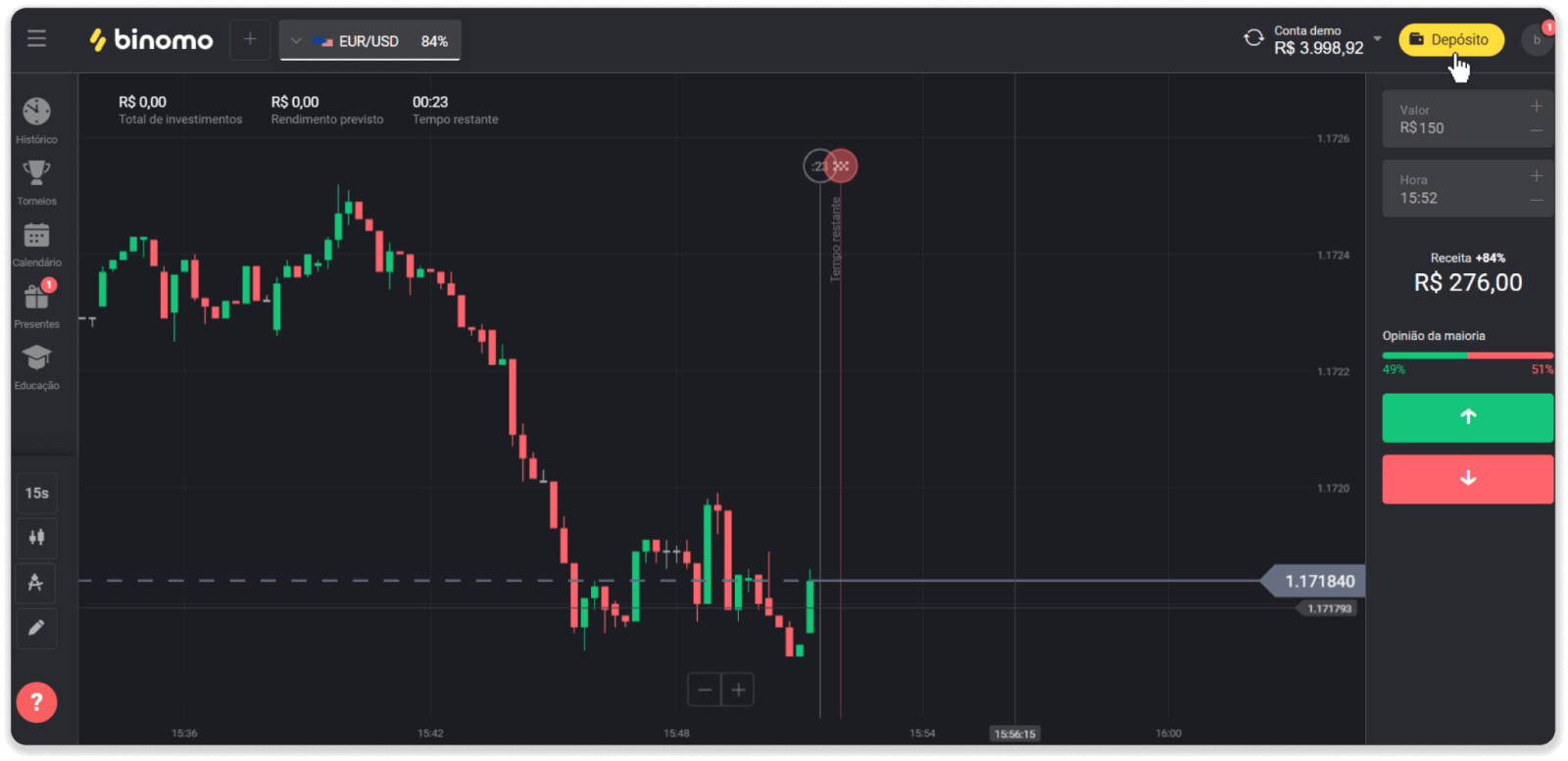
2. “Ülke” bölümünde Brezilya'yı seçin ve “Boleto Rapido” ödeme yöntemini seçin.
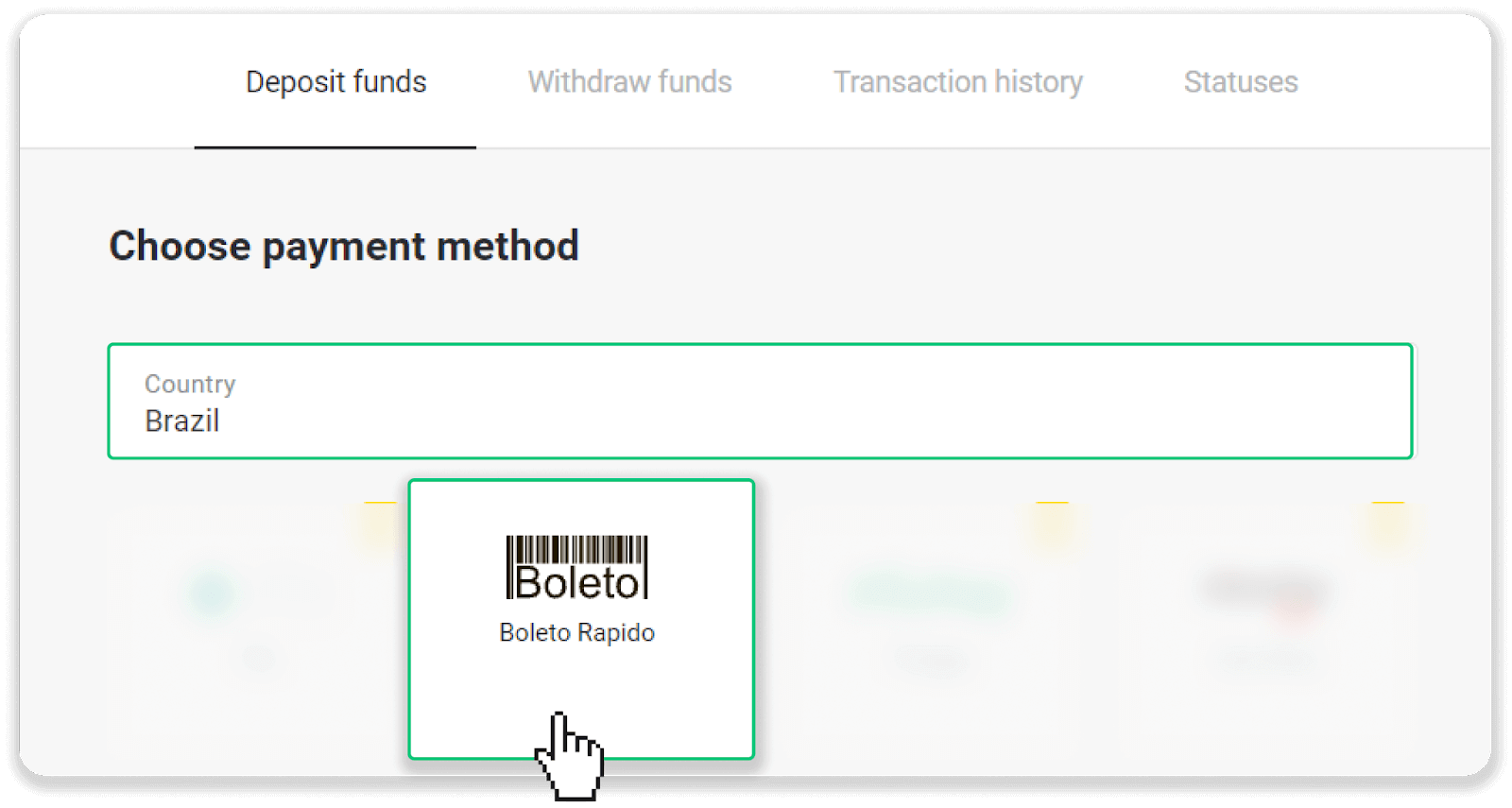
3. Yatırılan tutarı girin ve “Para Yatır”a tıklayın.
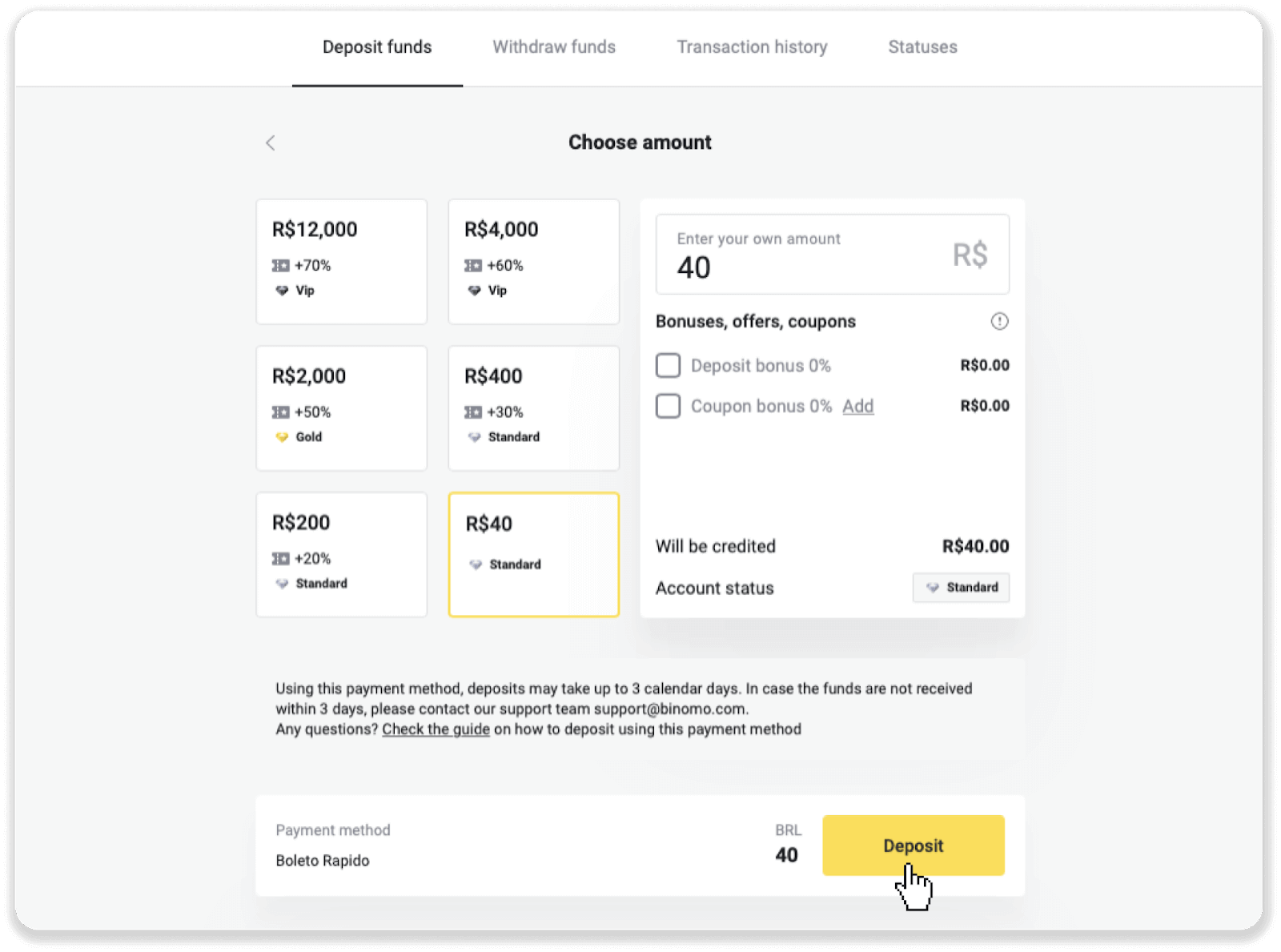
4. Otomatik olarak ödeme sağlayıcısının sayfasına yönlendirileceksiniz. Kişisel bilgilerinizi girin: adınız, CPF, CEP, e-posta adresiniz ve telefon numaranız. “Onayla”ya tıklayın.
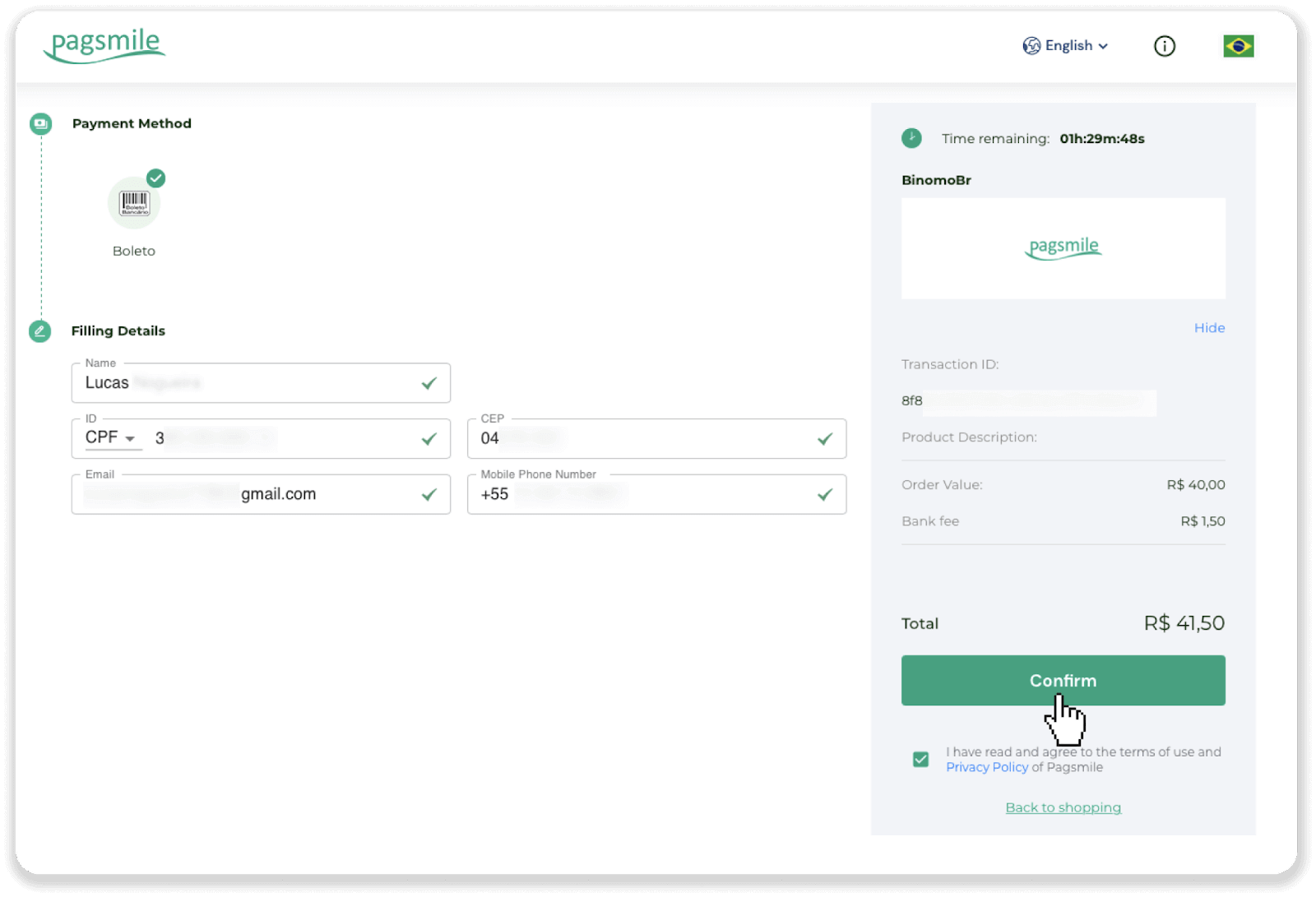
5. “PDF'yi Kaydet” seçeneğine tıklayarak Boleto'yu indirebilirsiniz. Veya barkodu bankacılık uygulamanızla tarayabilir veya kodu kopyalayabilirsiniz.
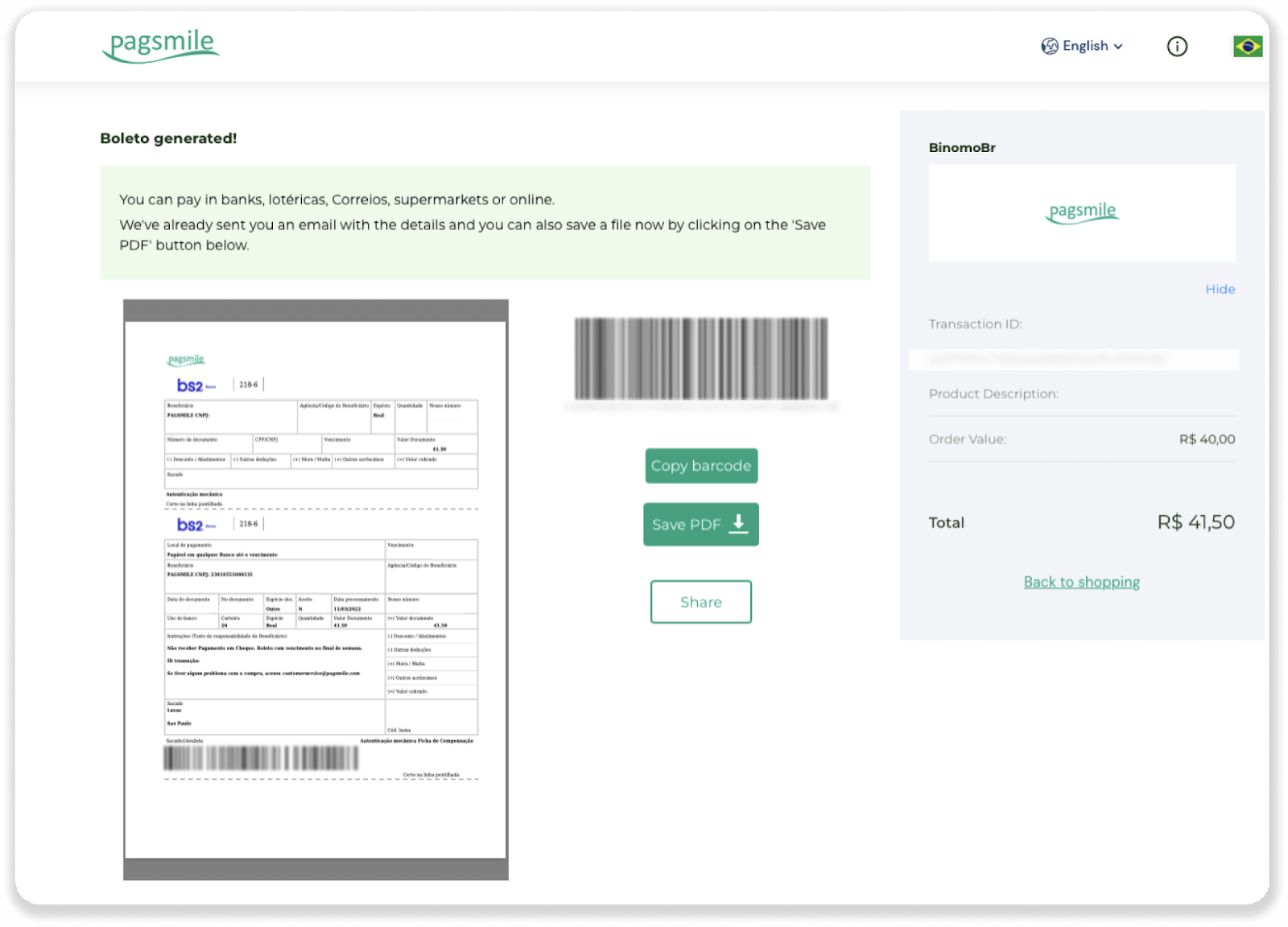
6. Banka hesabı uygulamanızda oturum açın ve “Pagamentos”a tıklayın. Kodu kameranızla tarayın. Boleto numaralarını “Digitar Números”a tıklayarak manuel olarak da girebilirsiniz. Boleto numaralarını taradığınızda veya eklediğinizde onay sayfasına yönlendirileceksiniz. Tüm bilgilerin doğru olup olmadığını kontrol edin ve “Onayla”ya tıklayın.
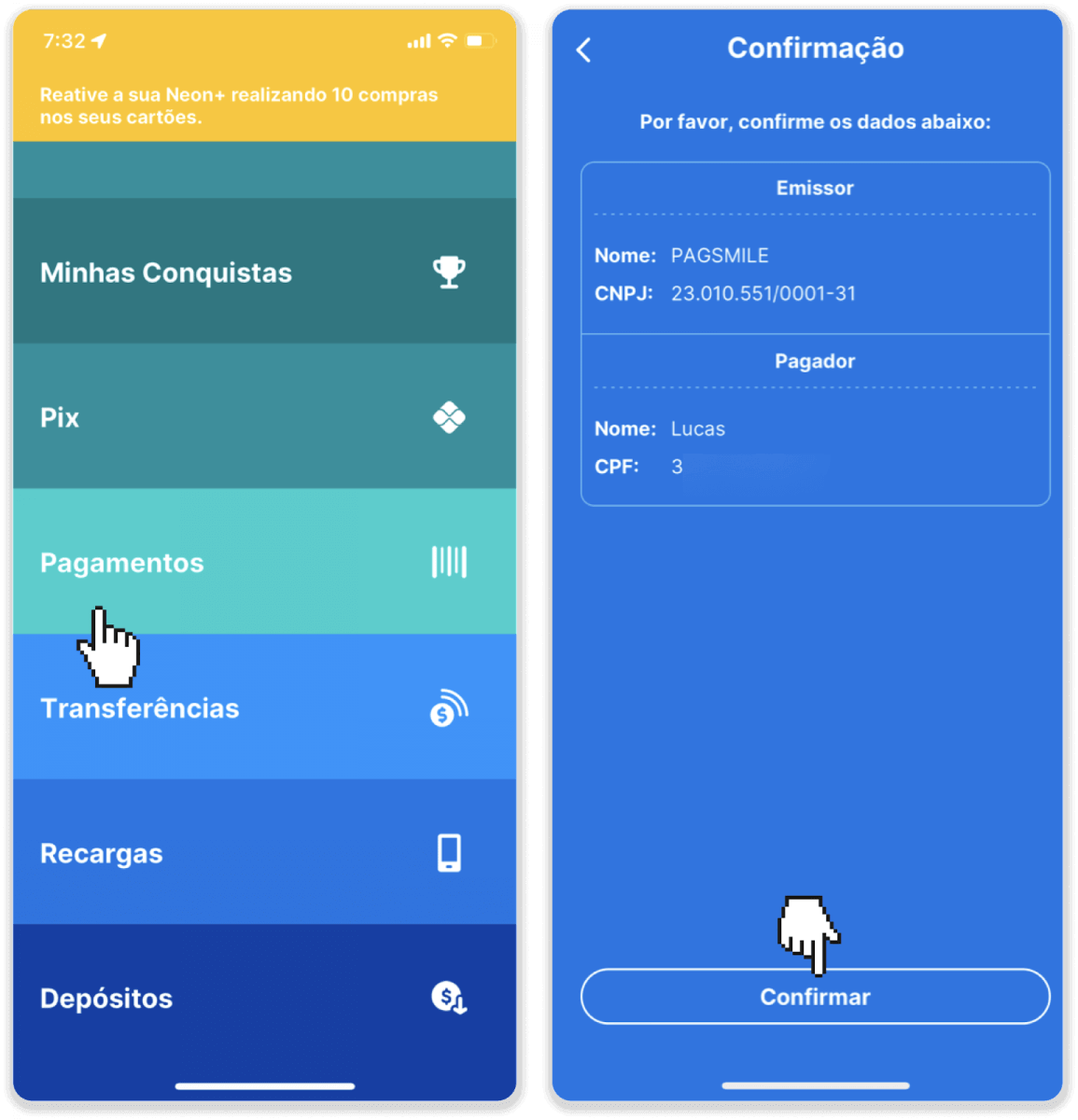
7. Toplamın doğru olup olmadığını kontrol edin ve “Próximo”ya tıklayın. İşlemi sonuçlandırmak için “Sonlandır”a tıklayın. Daha sonra işlemi onaylamak için 4 haneli PIN'inizi girin.
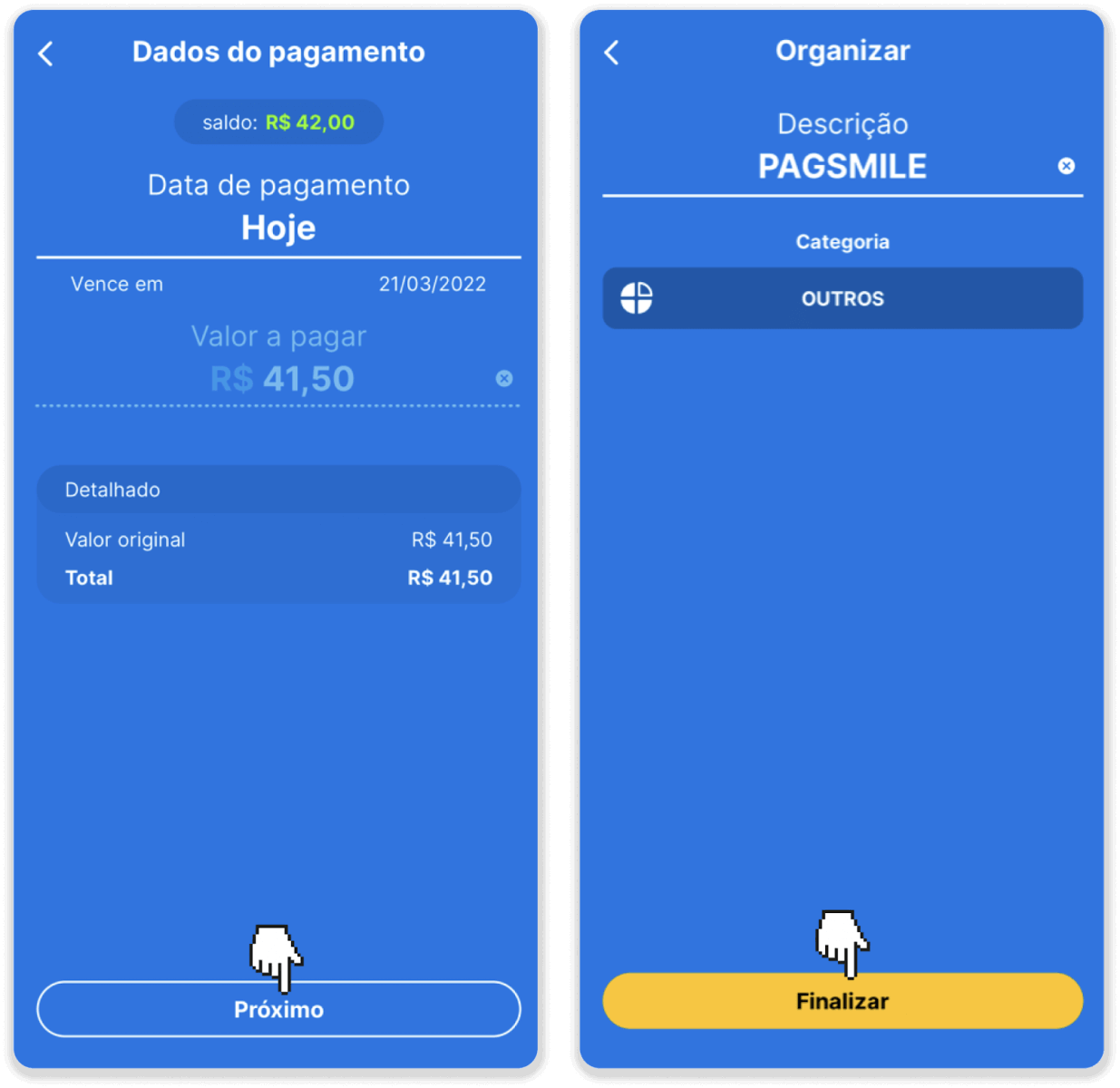
8. İşleminizin durumunu kontrol etmek için “İşlem geçmişi” sekmesine dönün ve para yatırma işleminizin durumunu takip etmek için tıklayın.
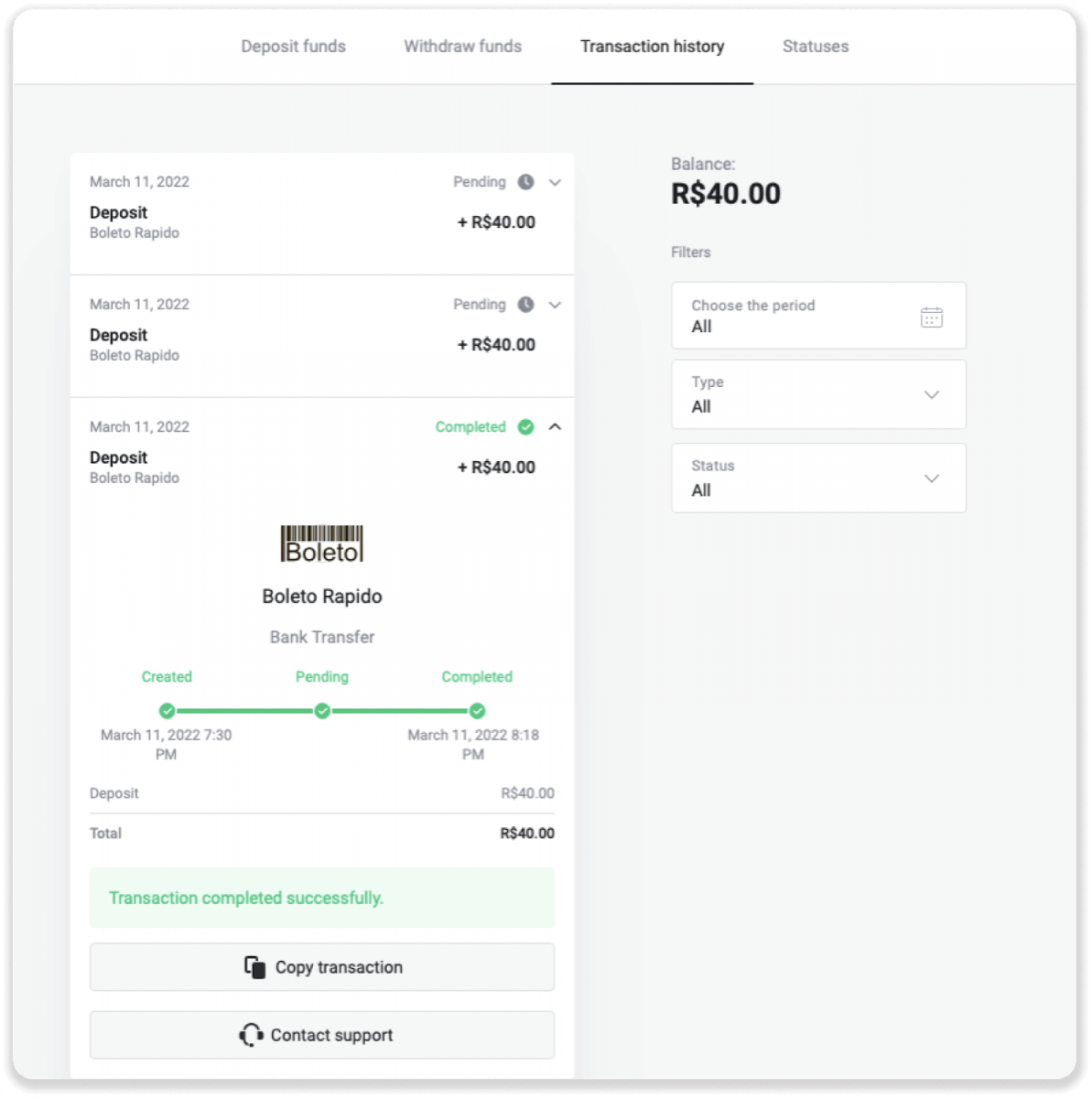
E-cüzdanlar (Picpay, AstroPay, Banco do Brasil, Santander, Bradesco, Pix, Neteller, Skrill, SafetyPay, WebMoney, Advcash)
Picpay
1. Ekranın sağ üst köşesindeki “Para Yatır” butonuna tıklayın. 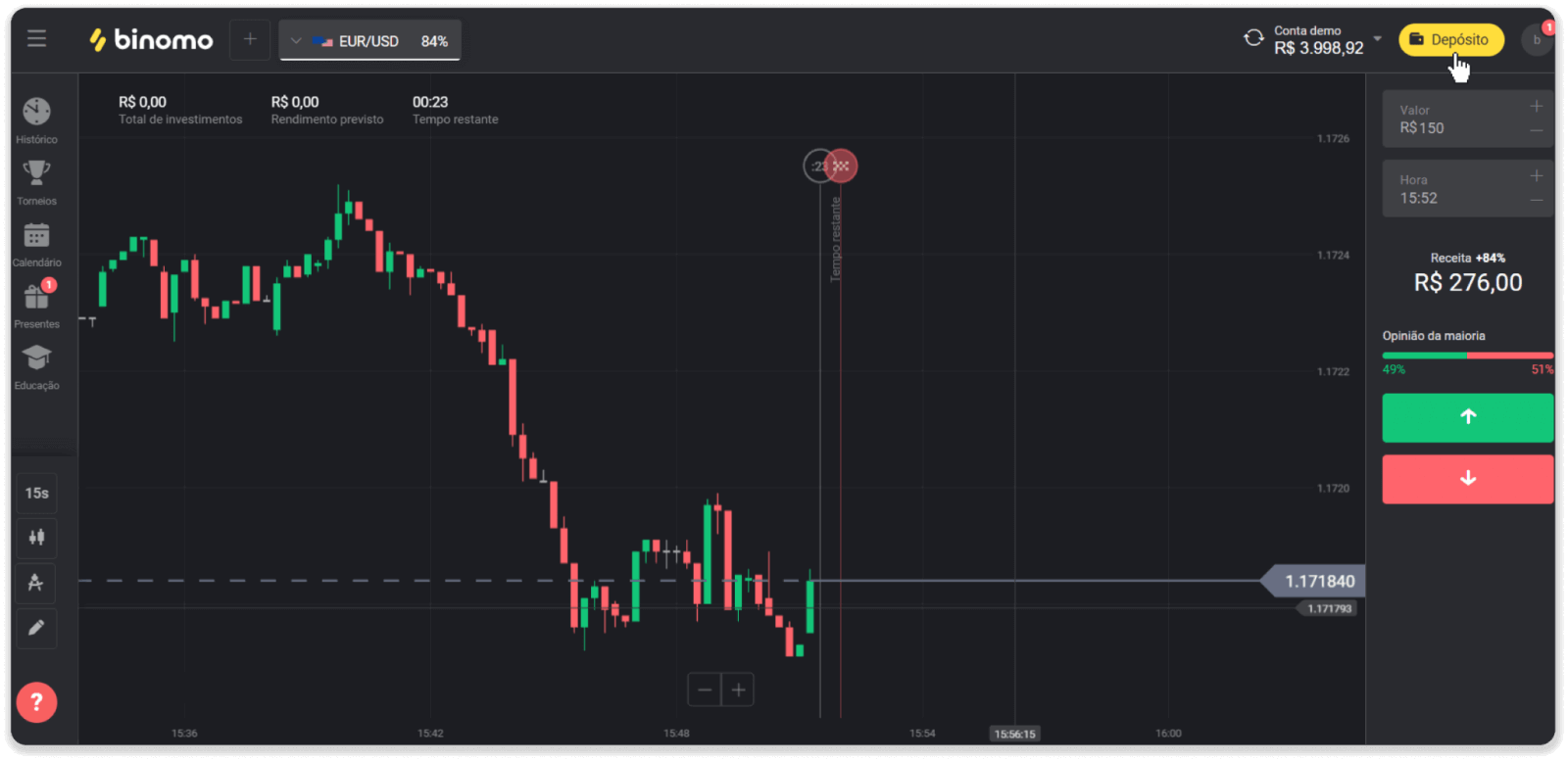
2. "Ülke" bölümünde Brezilya'yı seçin ve "Picpay" ödeme yöntemini seçin.
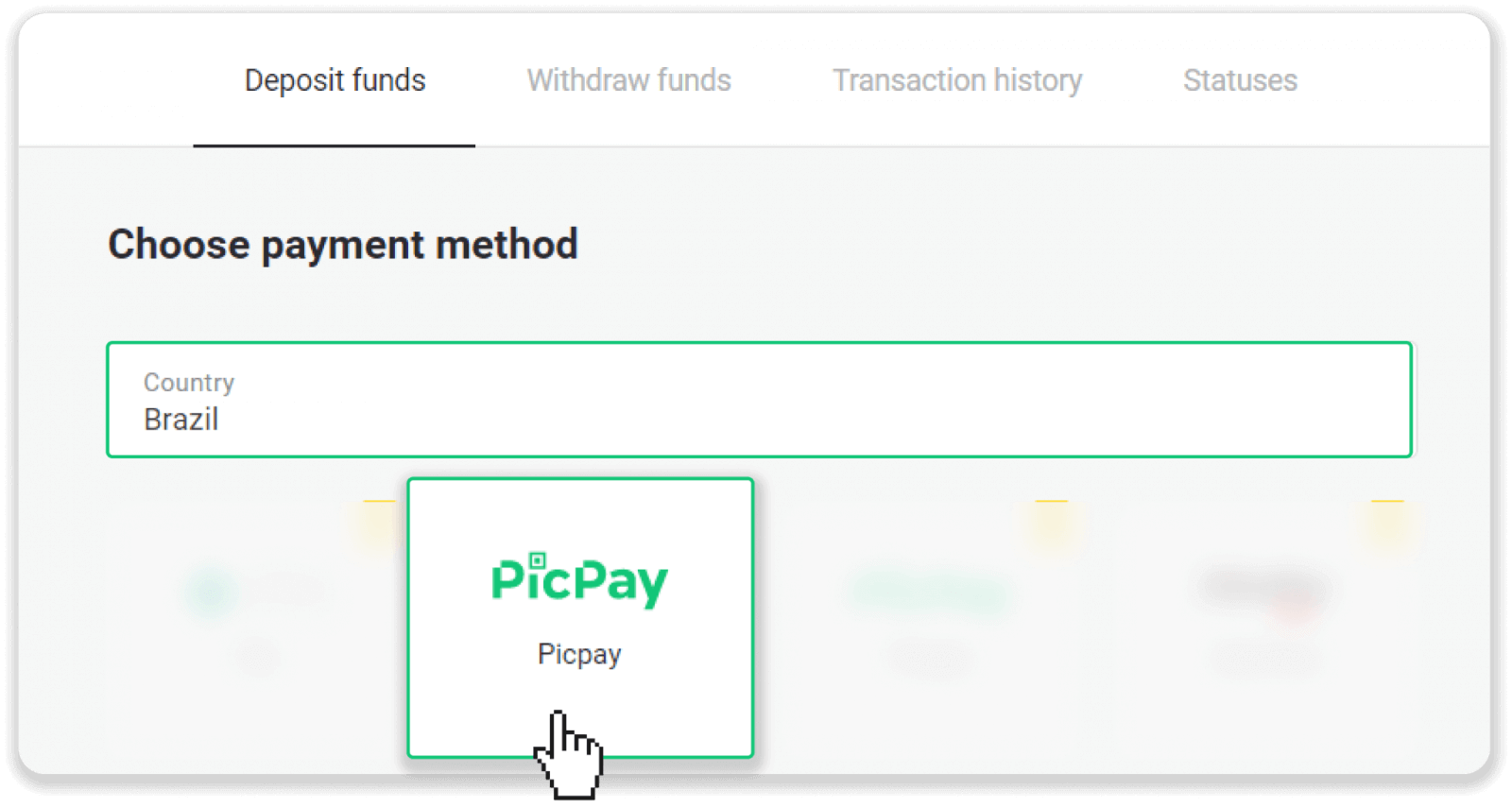
3. Yatırılan tutarı girin ve “Para Yatır”a tıklayın.
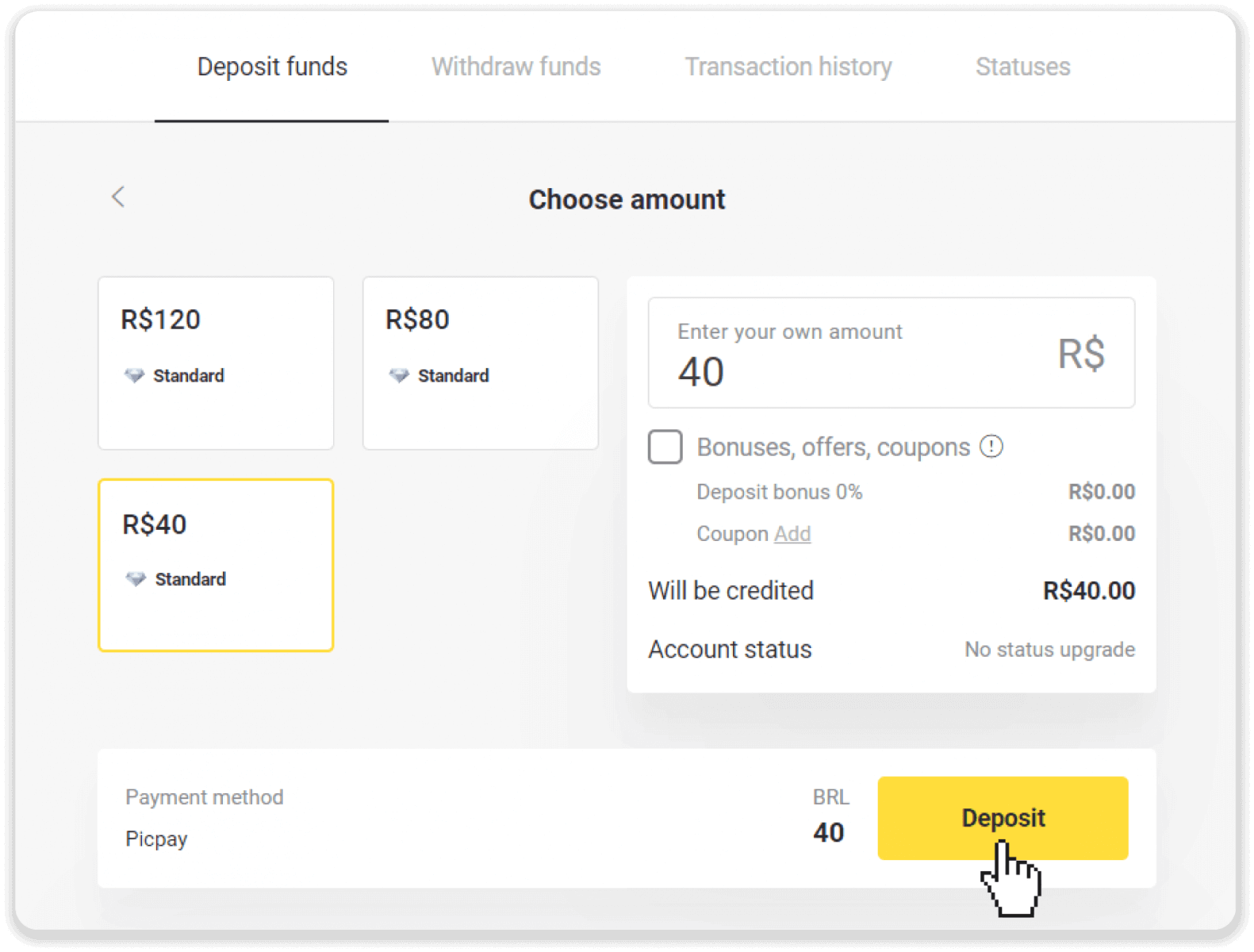
4. Yeni bir sayfada “Picpay”i ve CPF numaranızı girin. “Devam Et”e tıklayın.
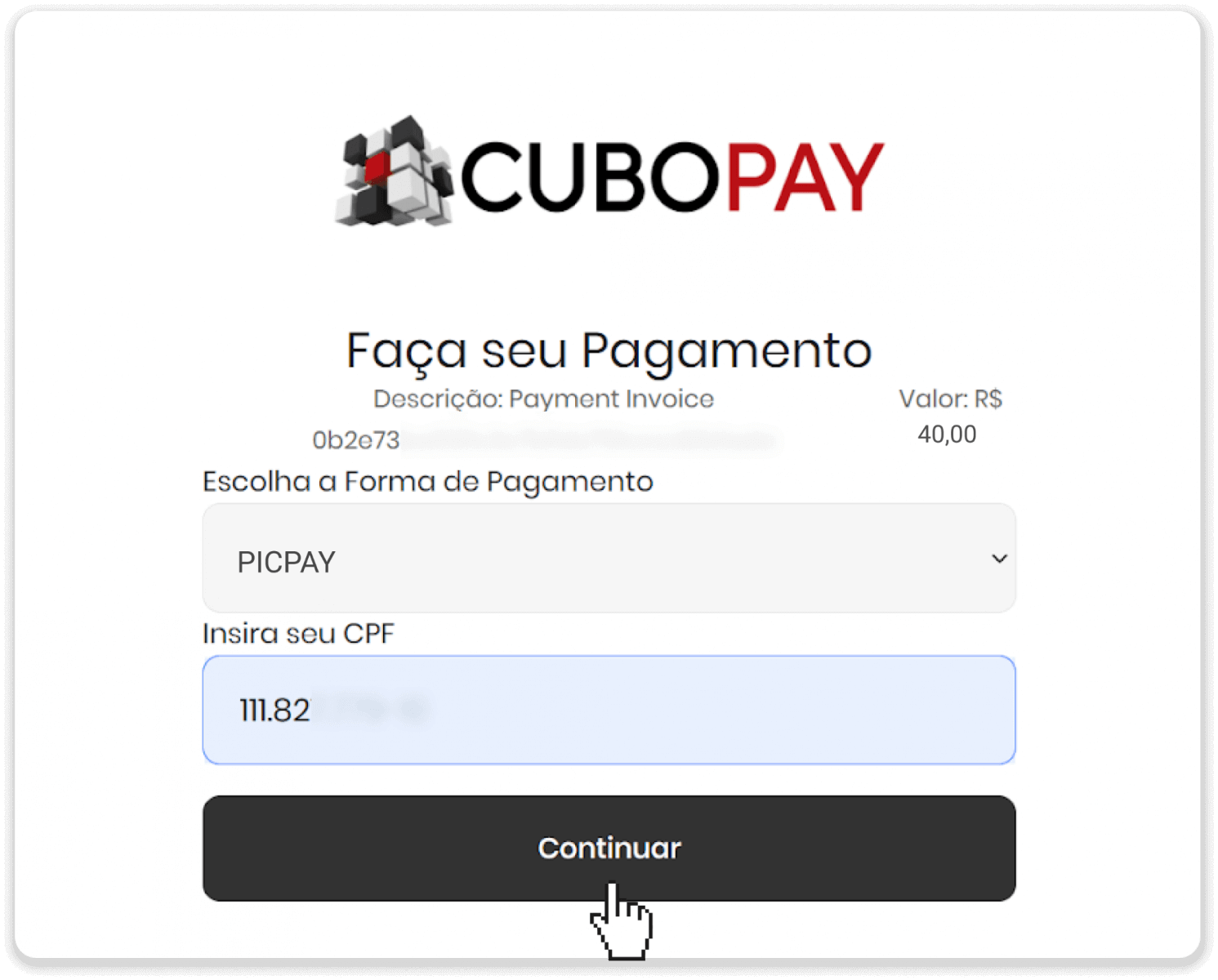
5. Bir QR kodu görüntülenecektir.
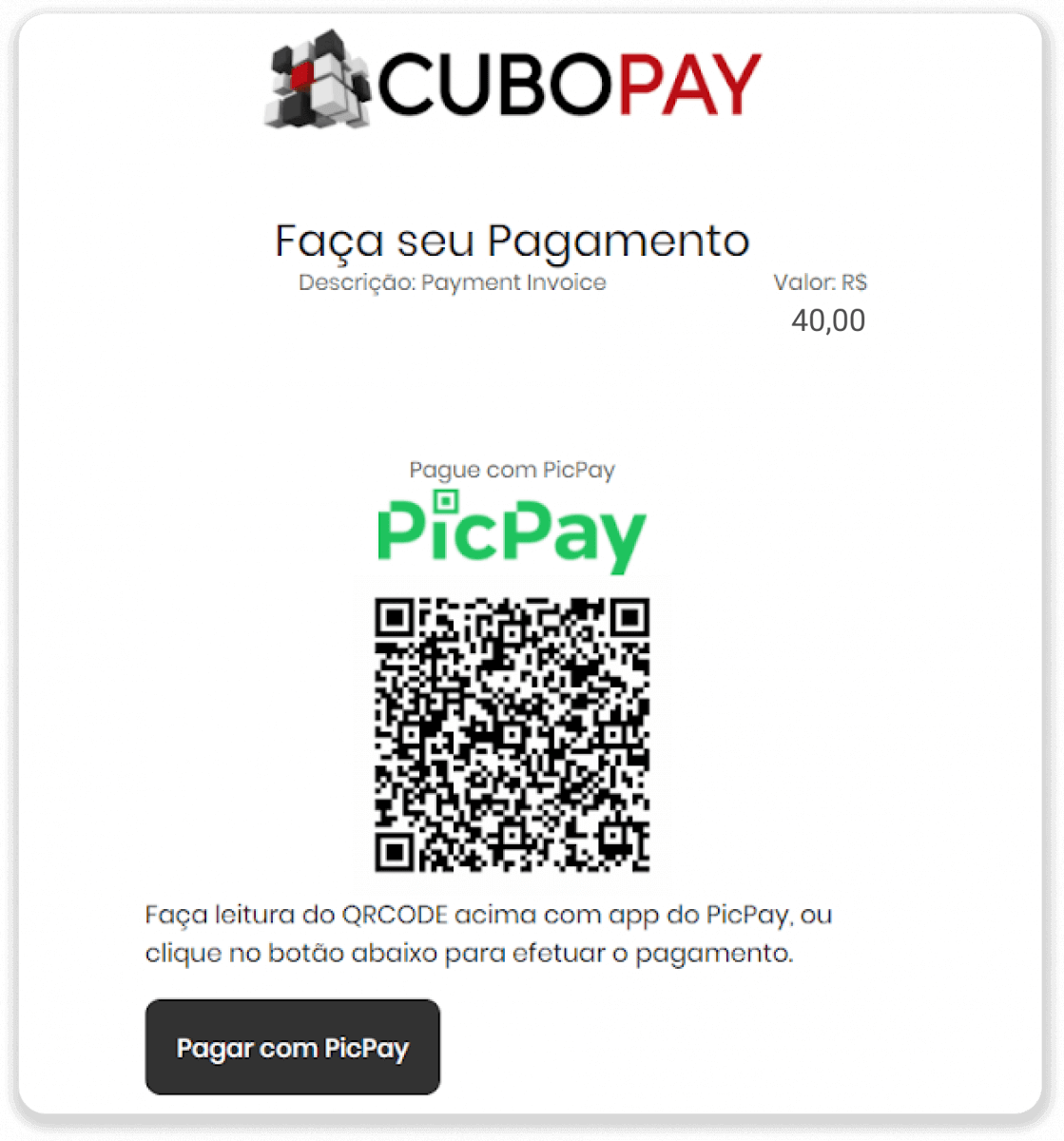
6. Picpay hesap uygulamanızda oturum açın, “pagar conta”ya tıklayın ve 5. adımdan itibaren QR kodunu tarayın.
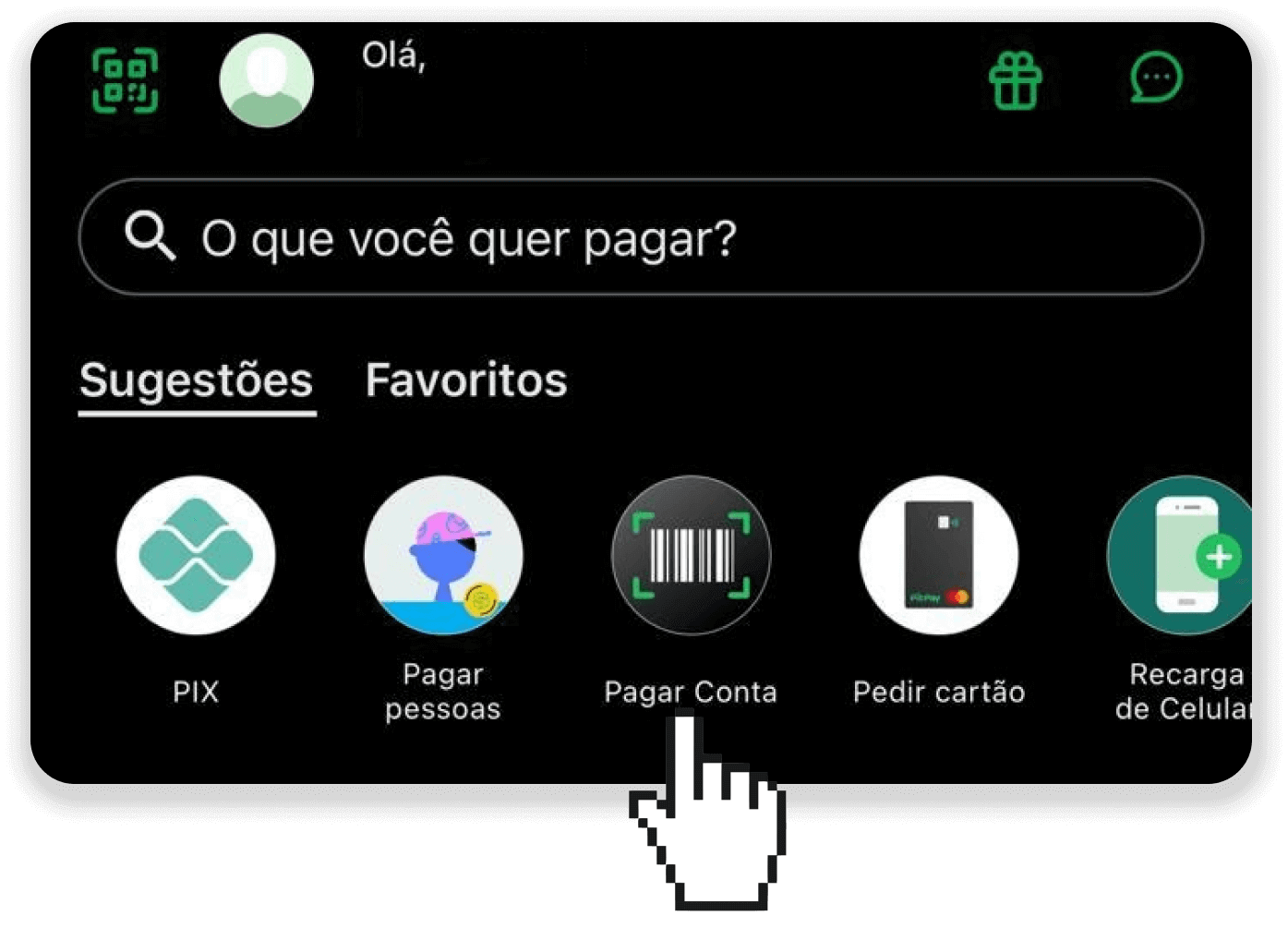
7. Tüm bilgilerin doğru olup olmadığını kontrol edin ve “Pagar”a tıklayın.
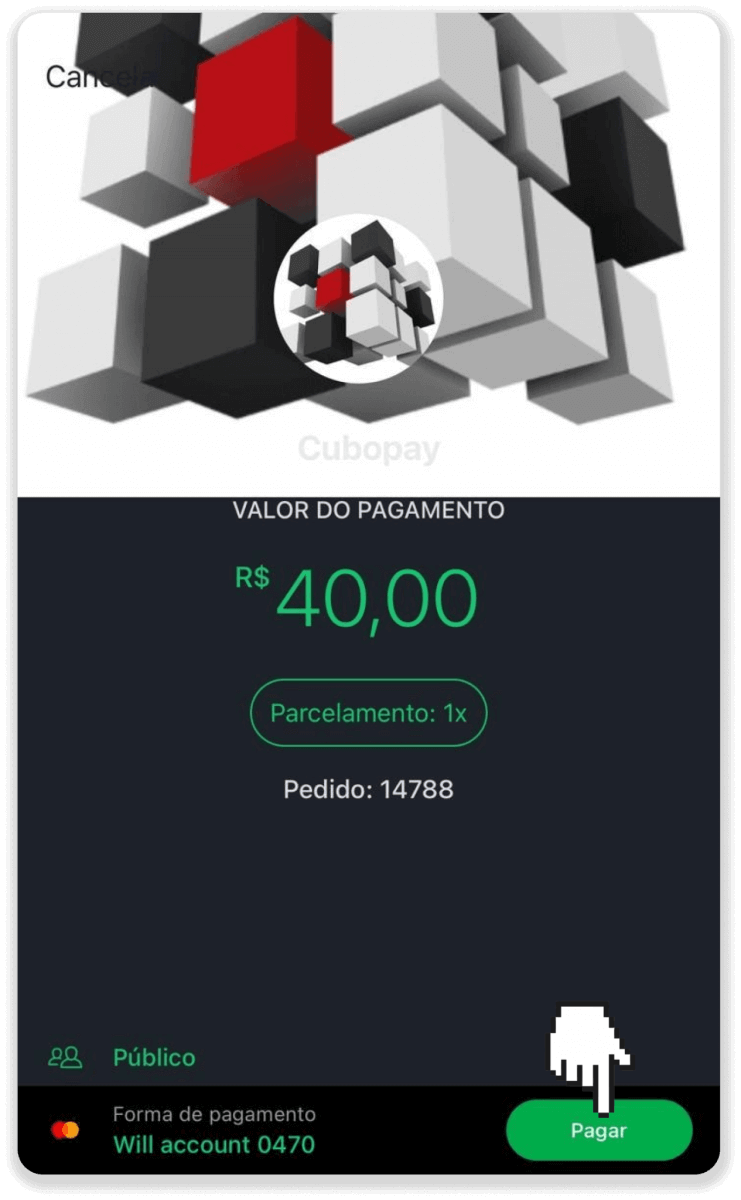
8. İşlemi onaylamak için güvenlik şifrenizi girin ve “Devam Et”e tıklayın.
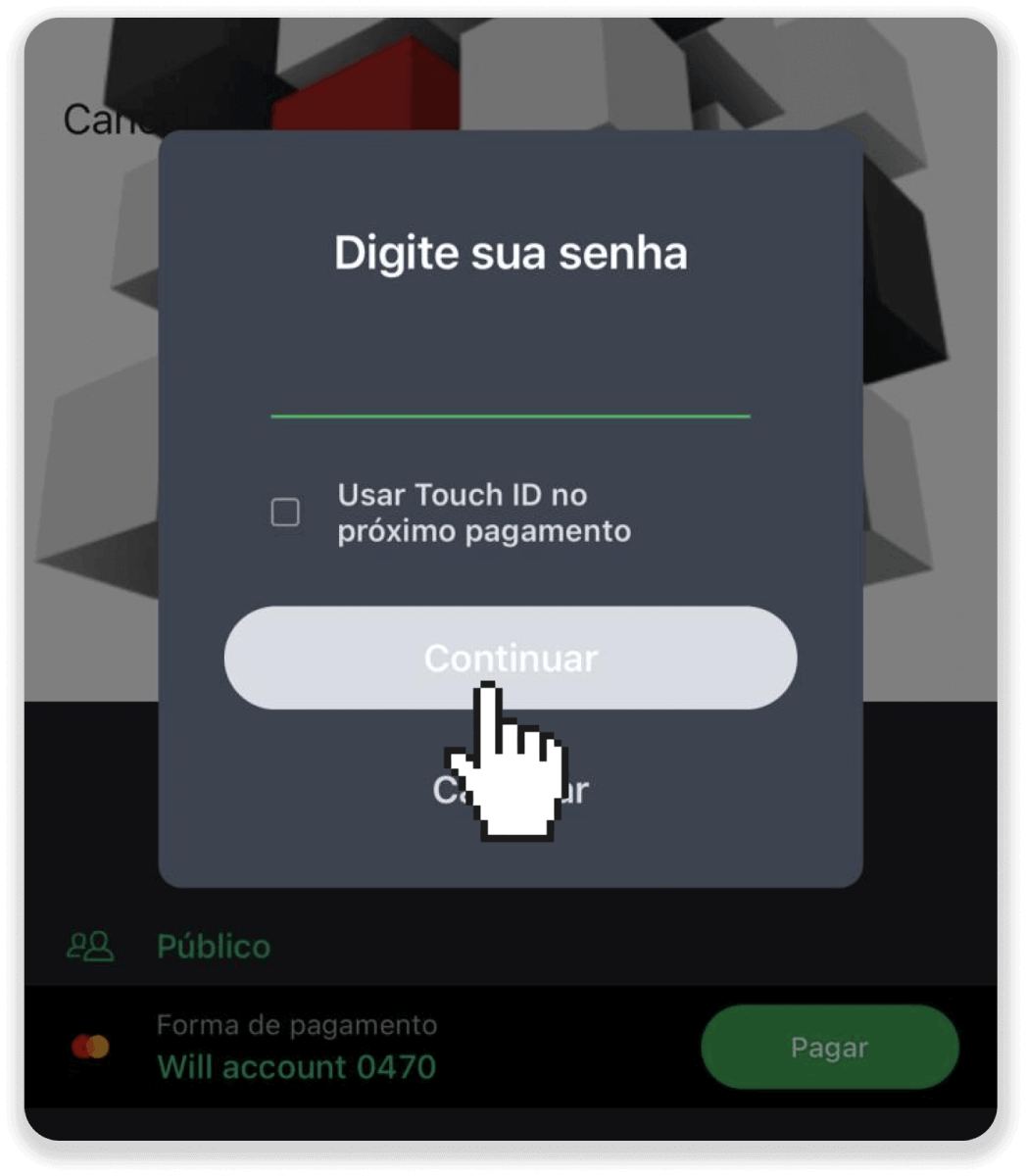
9. İşleminizin durumunu kontrol etmek için Binomo'ya gidin ve ekranın sağ üst köşesindeki “Para Yatır” butonuna tıklayın. Daha sonra “İşlem geçmişi” sekmesine tıklayın.
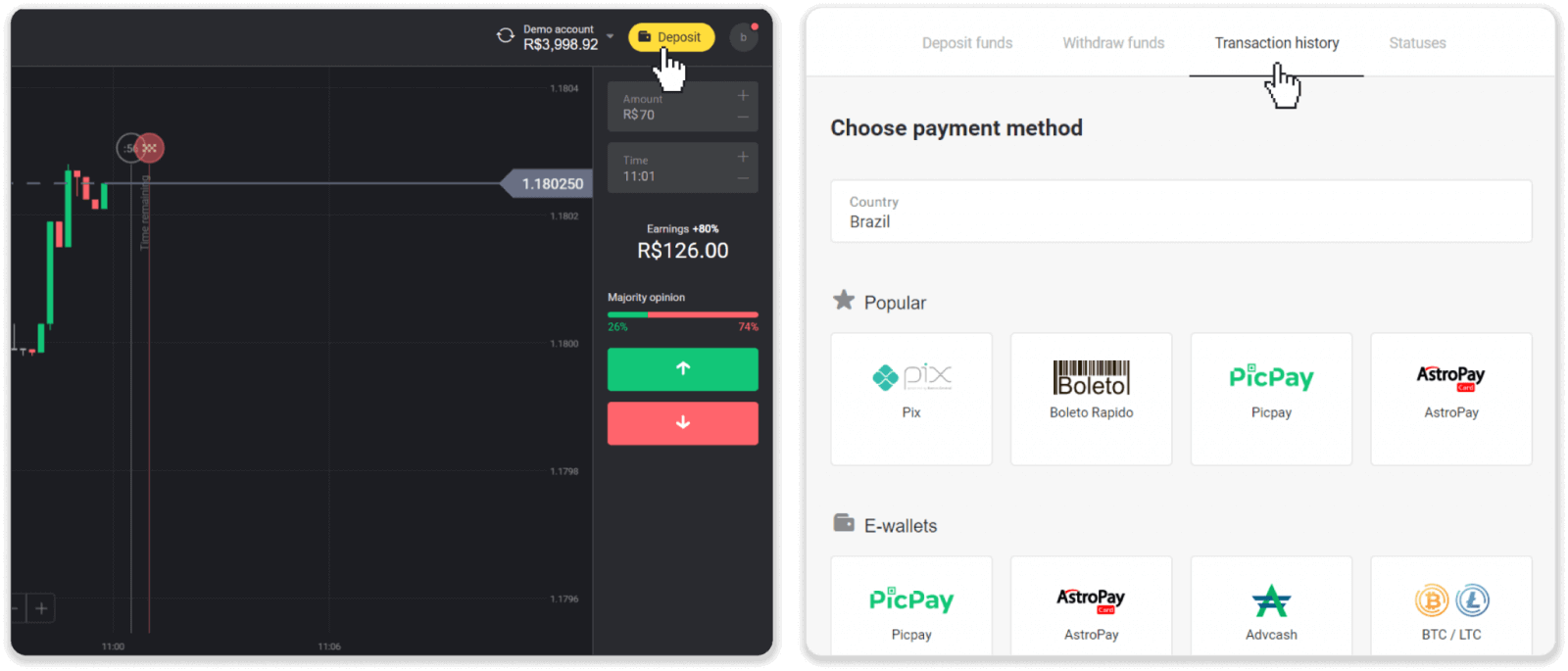
10. Durumunu takip etmek için para yatırma işleminize tıklayın.
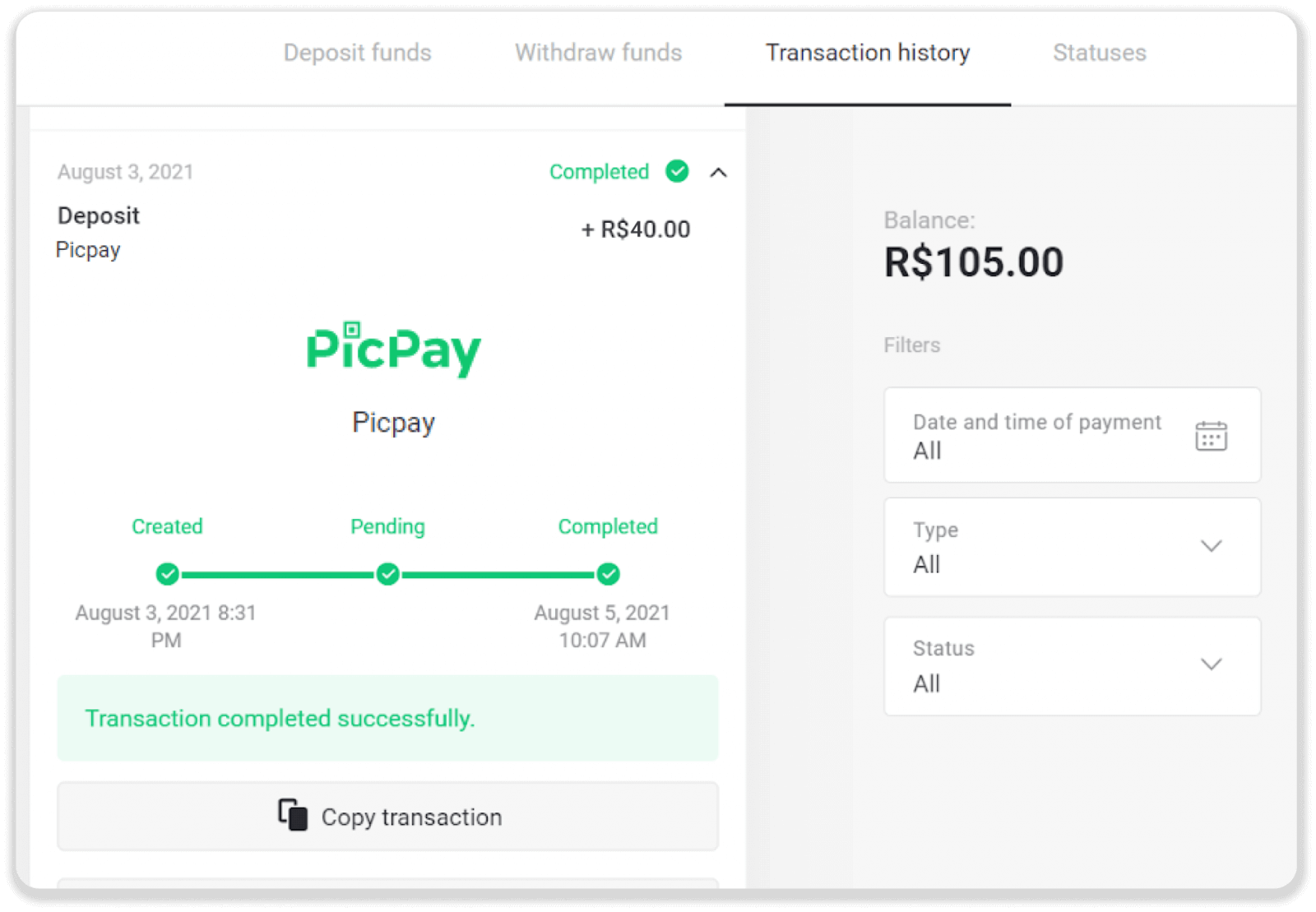
AstroPay
1. Sağ üst köşedeki "Para Yatır" butonuna tıklayın.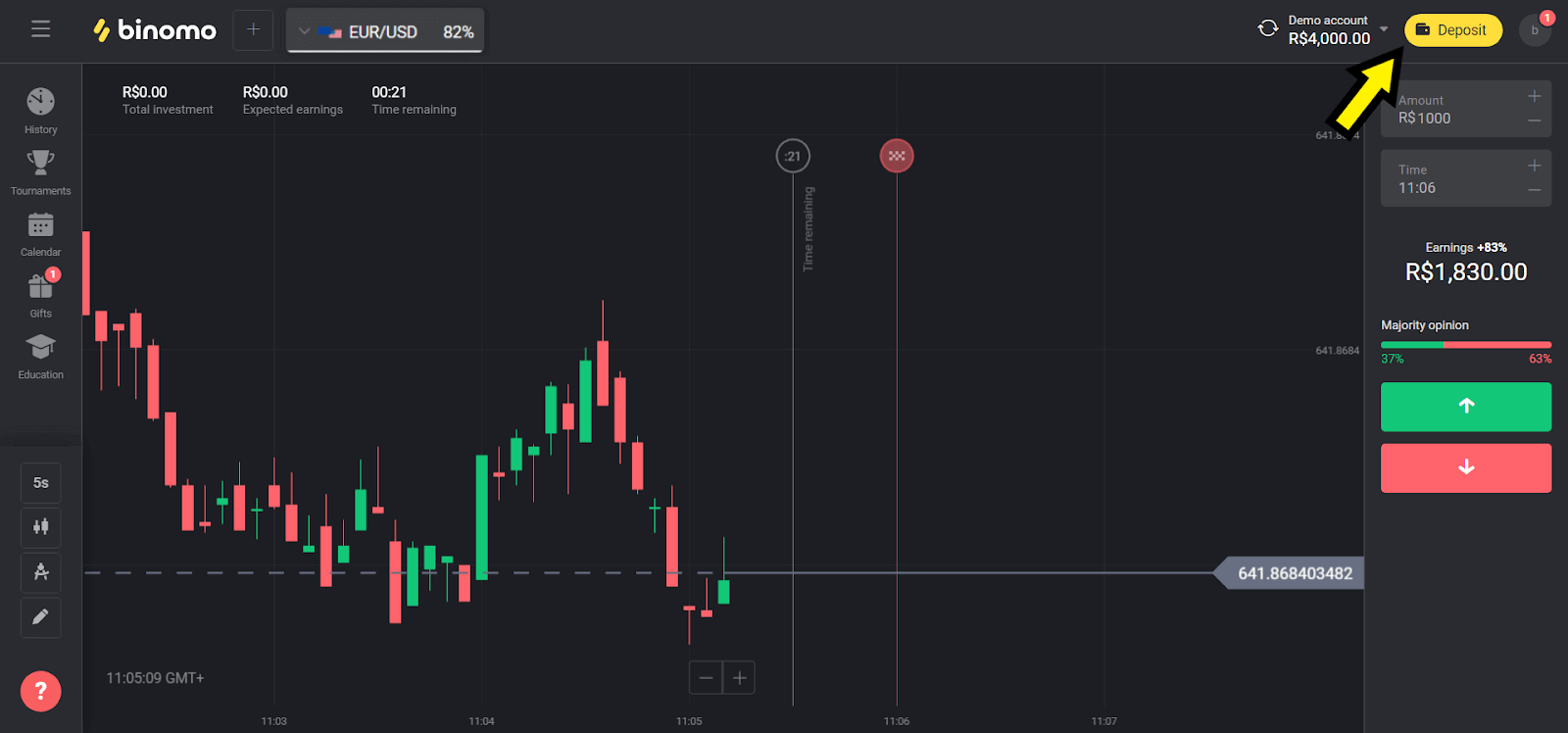
2. “Ülke” bölümünde “Brezilya”yı seçin ve “AstroPay” yöntemini seçin.
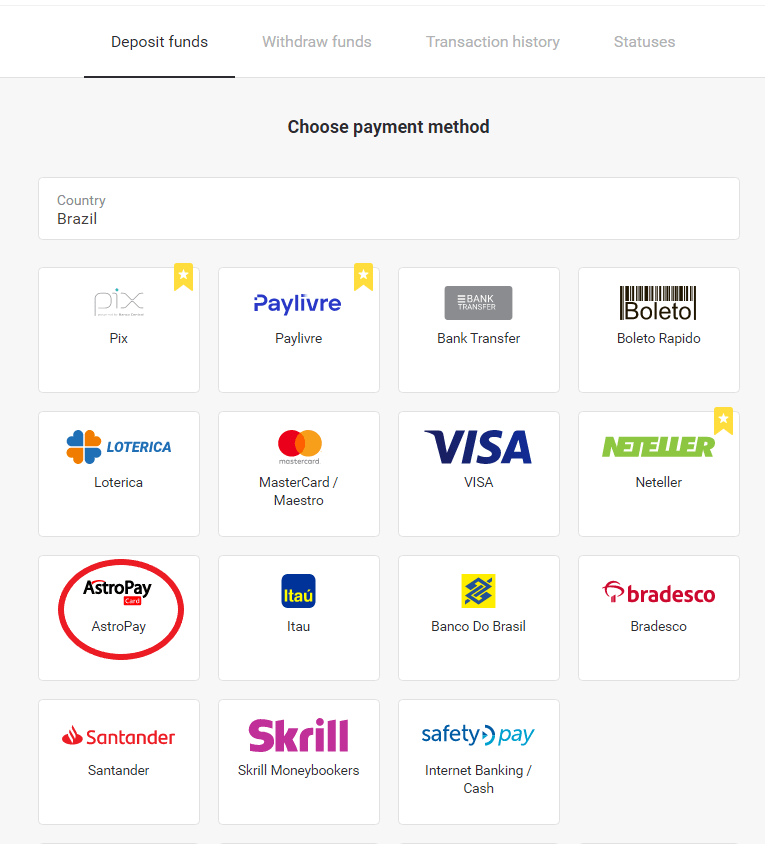
3. Yatırılacak tutarı seçin ve “Para Yatır” butonuna tıklayın.
Not : Minimum para yatırma tutarı 40,00 R$'dır.
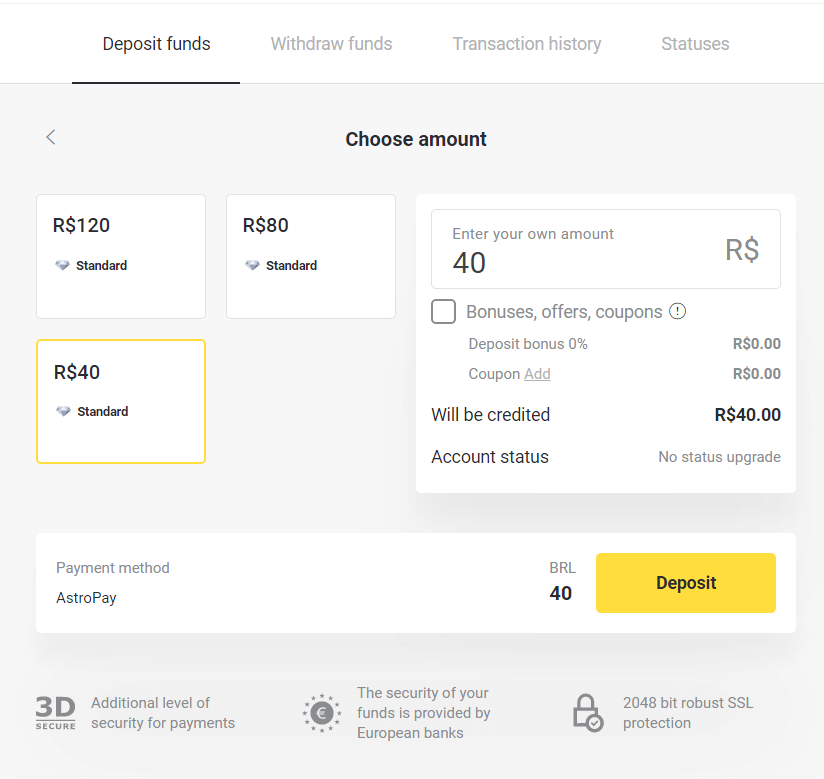
4. Bakiyenizi kullanacaksanız AstroPay'e kayıtlı numarayı girin ve “Devam Et” butonuna tıklayın. Zaten AstroPay kartınız varsa "AstroPay kartım var" seçeneğini seçin.
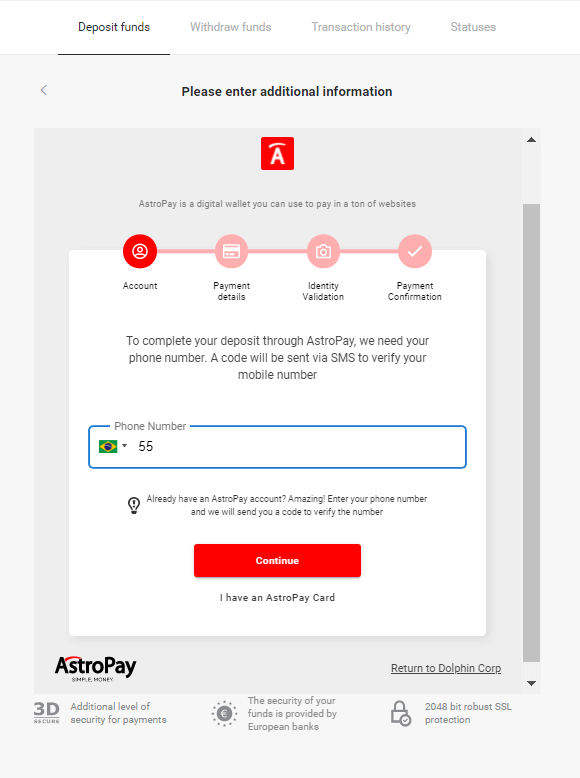
4.1. Bakiye yoluyla AstroPay hesabına yükleme yapın:
Numarayı girdikten sonra "Devam Et"e tıklayın. Doğrulama kodunu içeren bir SMS alacaksınız. Bu kodu girin ve "Devam Et"e tıklayın.
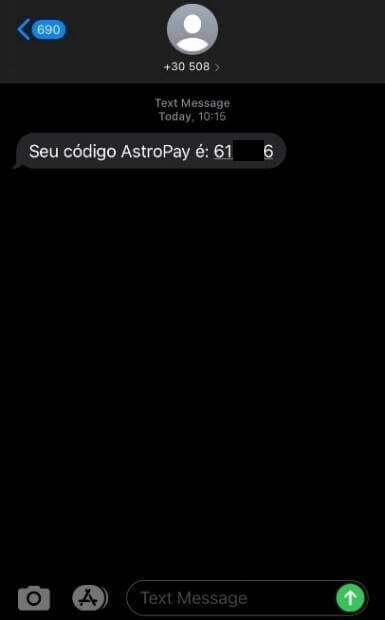
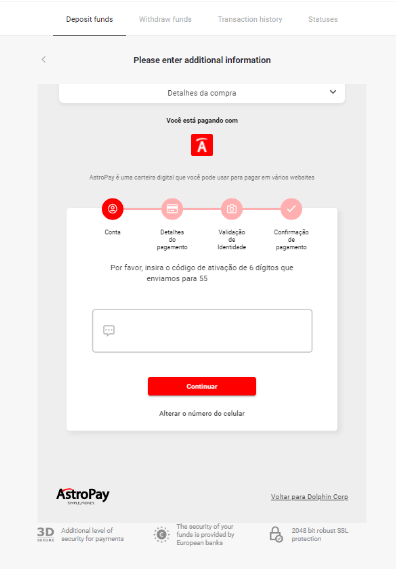
4.1.2 "AstroPay'i kullan" seçeneğini seçin.
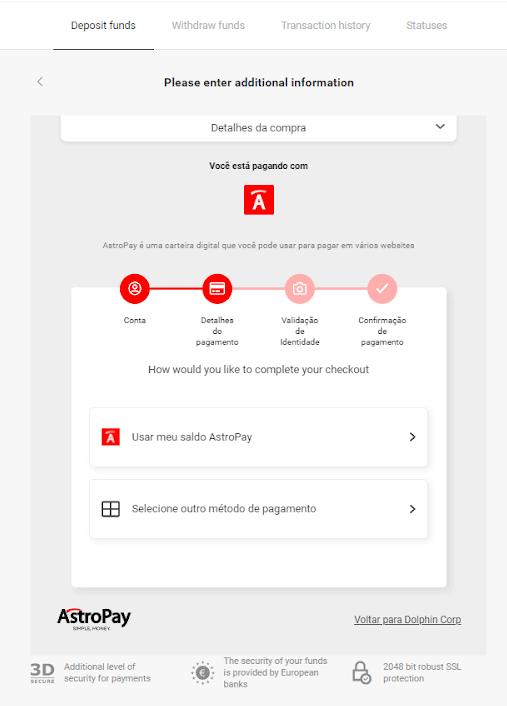
4.1.3 İstediğiniz yükleme için yeterli bakiyeniz olduğunu doğrulayın ve "Devam Et"e tıklayın.
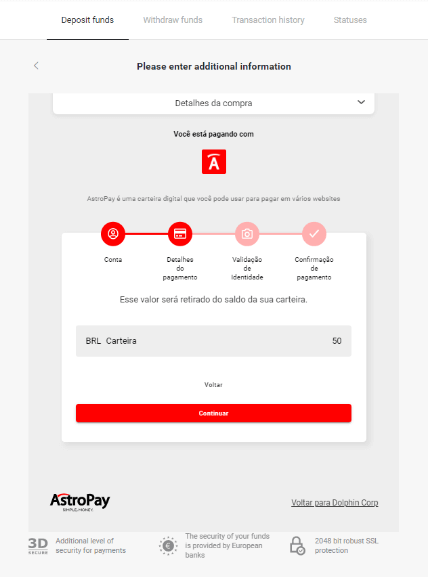
4.2. AstroPay kartıyla yükleme yapın:
AstroPay kartınızın ayrıntılarını girin ve ardından "Para yatırma işlemini onayla"ya tıklayın.
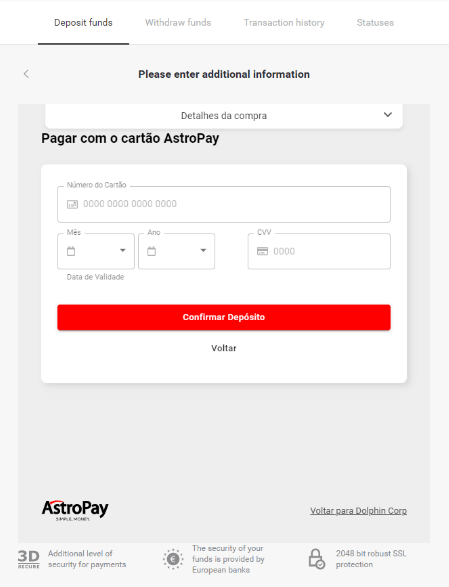
5. Depozitodan bir onay mesajı alacaksınız. "Dolphin Corp LLC için Voltaj"ı tıklayın.
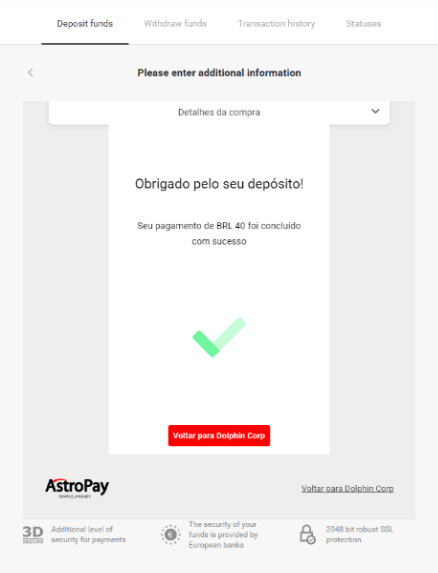
6. İşleminizin ödeme onayını alacaksınız.
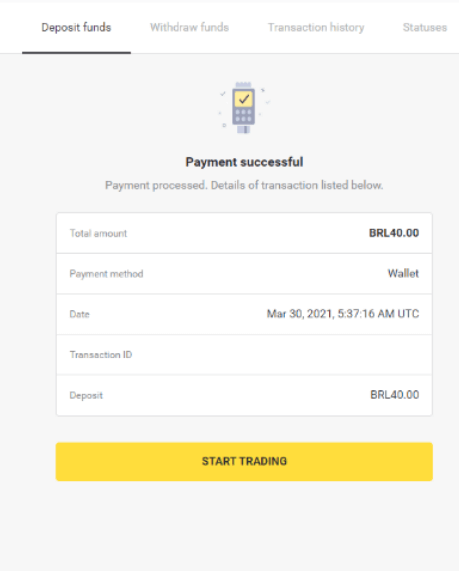
7. “İşlem geçmişi” bölümünden işleminizin durumunu kontrol edebilirsiniz.
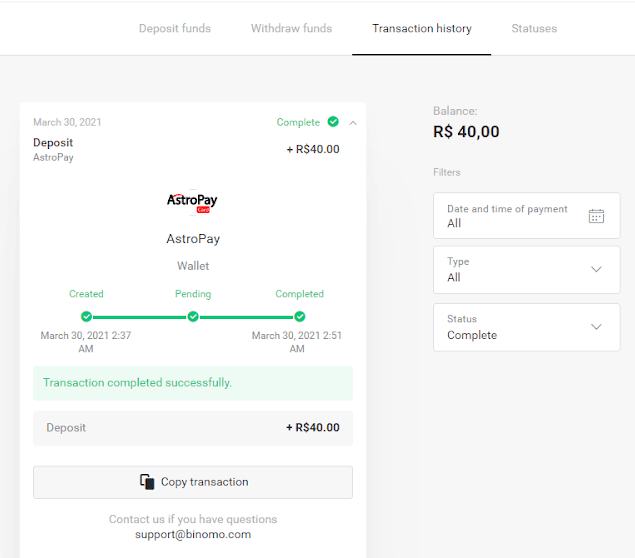
Banco do Brasil, Santander, Bradesco
1. Sağ üst köşedeki "Para Yatır" butonuna tıklayın. 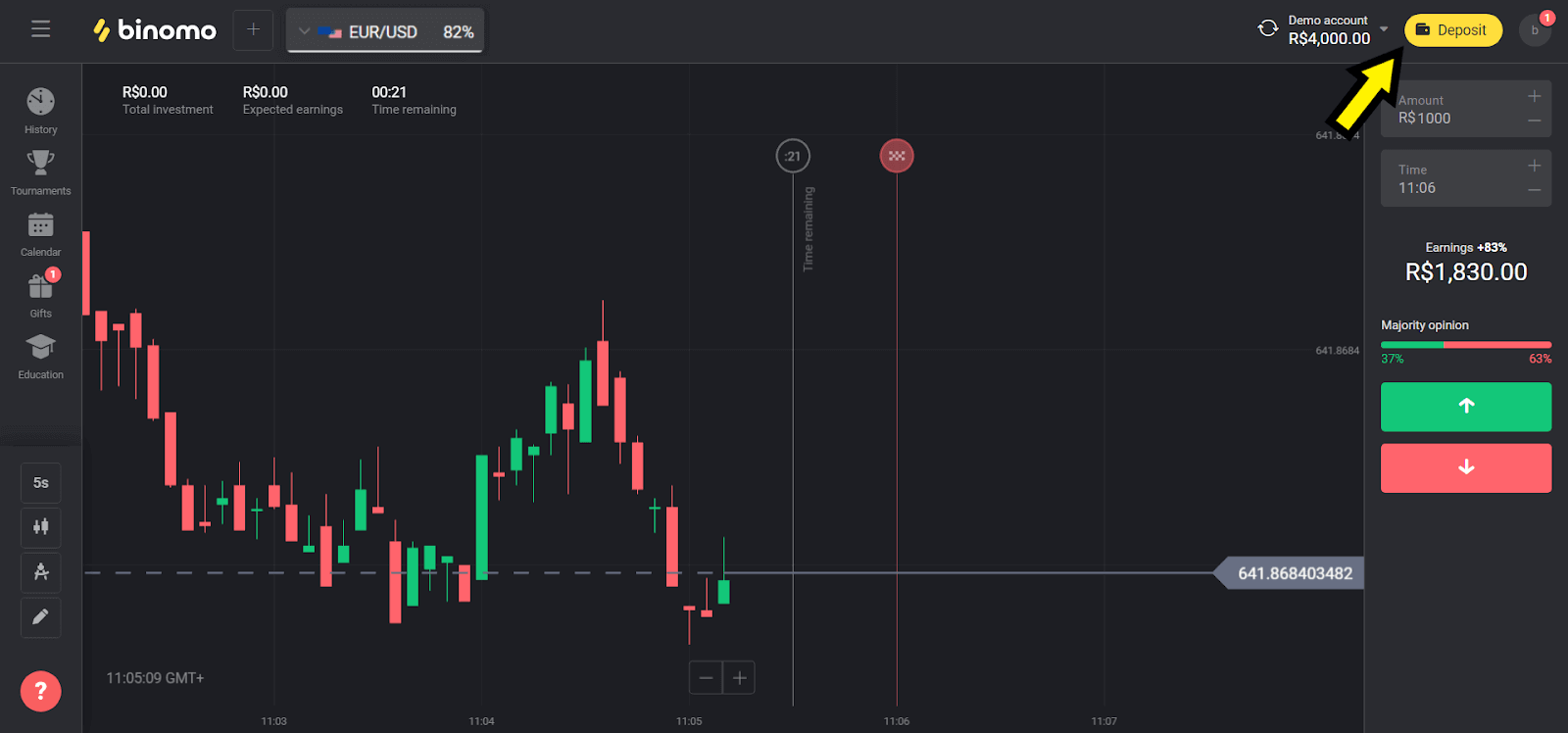
2. “Ülke” bölümünde “Brezilya”yı seçin ve yöntemlerden birini seçin. Örneğimizde Banco Do Brasil'i seçiyoruz. 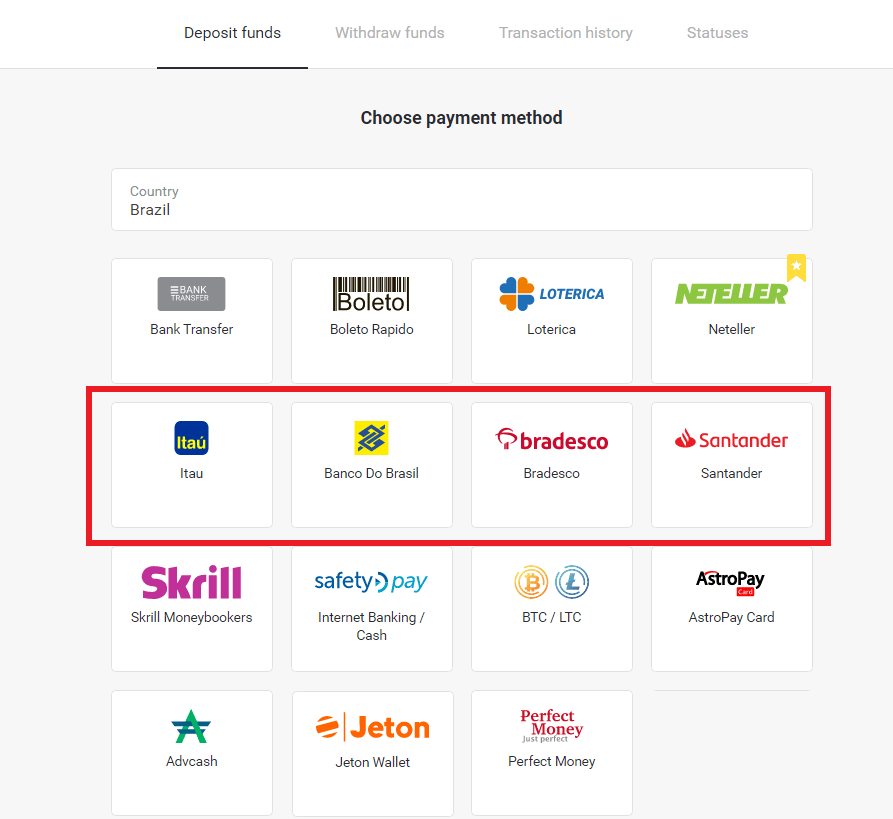
3. Yatırılacak tutarı seçin ve “Para Yatır” butonuna tıklayın. 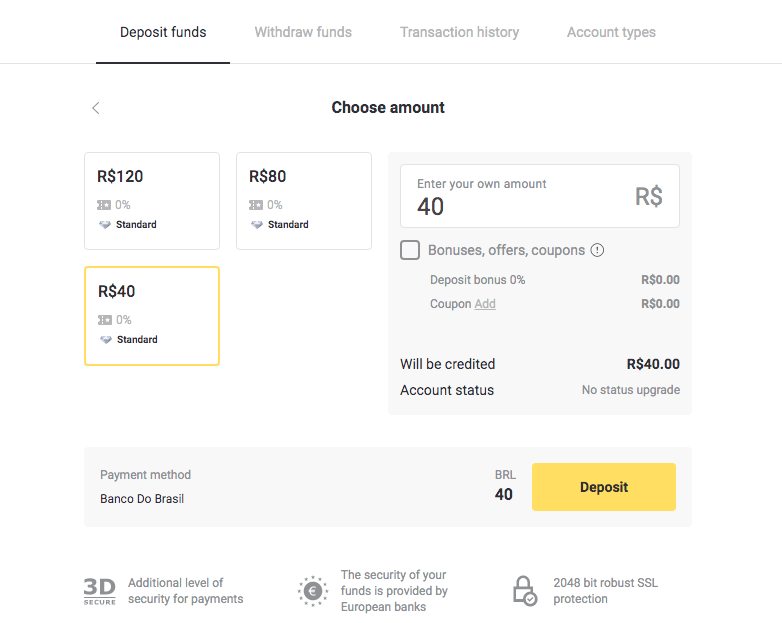
4. Kişisel bilgilerinizi girin (Tam ad, E-posta, CPF, Telefon ve Banka). 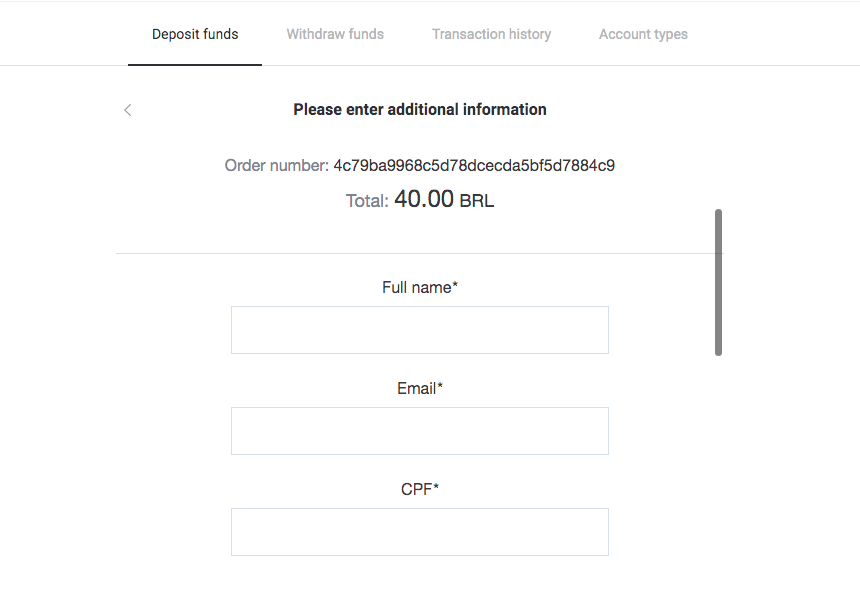
5. İstenilen bilgileri doldurun ve "Öde" butonuna tıklayın. 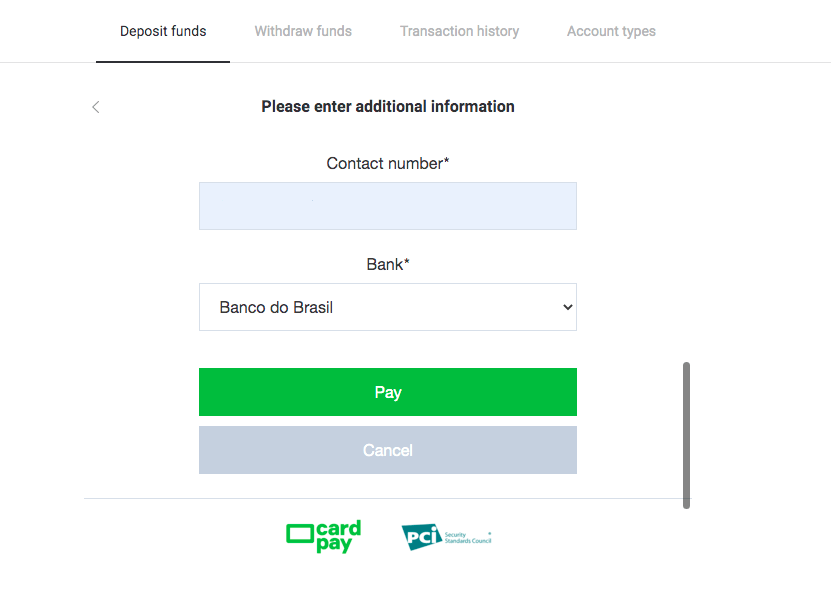
6. Yeşil “Makbuzu gönder” düğmesine tıklayın. Ödeme yapmak için bu bilgileri saklayın. 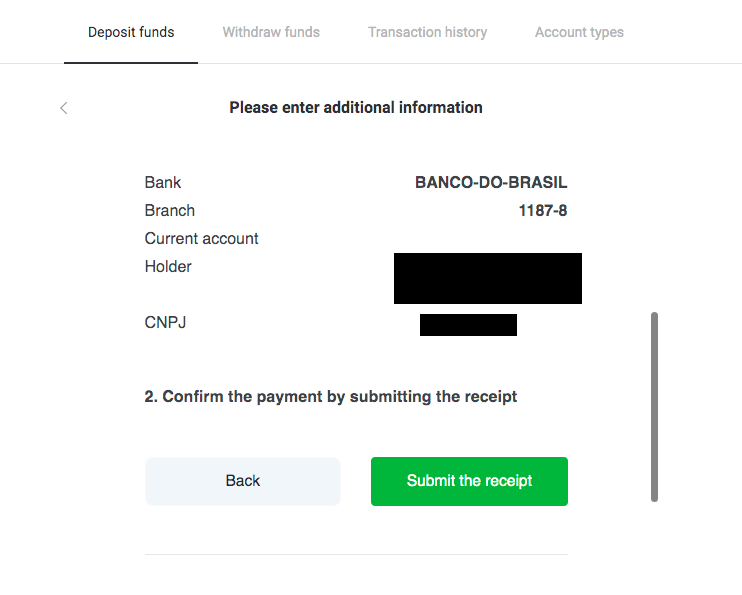
7. Bankanızın uygulamasını açın ve hesabınıza giriş yapın. "Transferências" butonuna tıklayın. 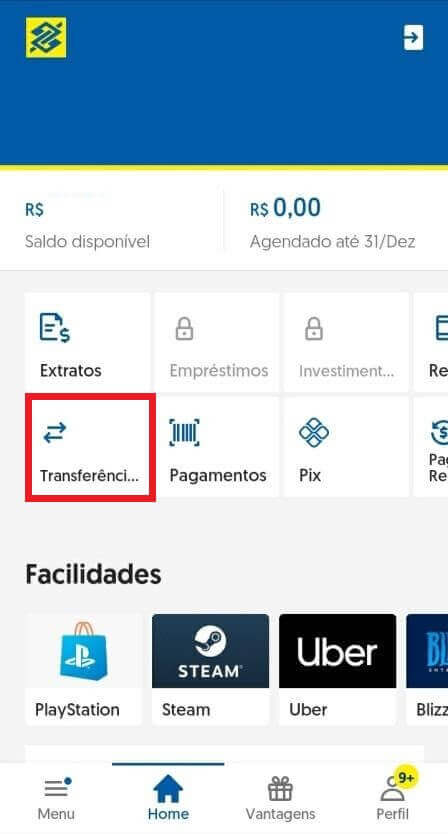
8. 6. adımdaki kayıtlı bilgileri doldurun ve "Avancar" butonuna tıklayın. 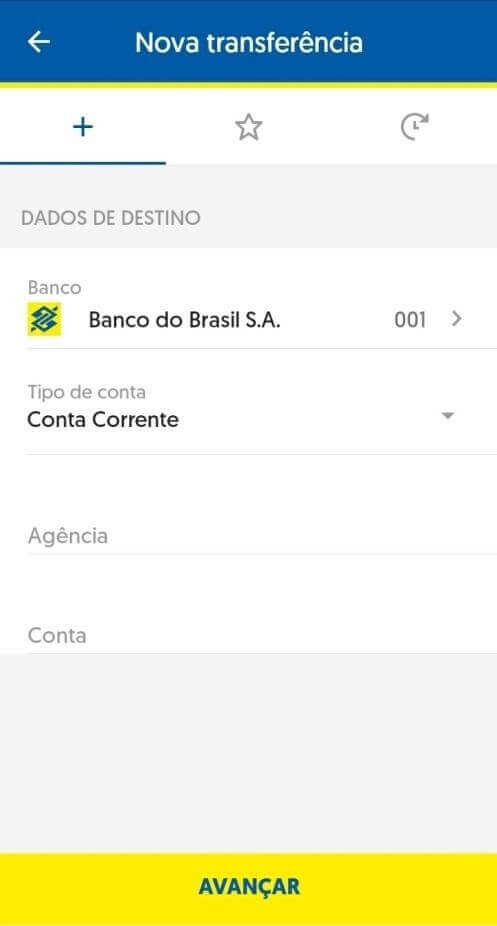
9. Ödeme yapmak için kullanacağınız hesabı ve tutarı seçin. 3. adımda seçtiğinizle aynı olmalı ve "Avancar" butonuna tıklayın. 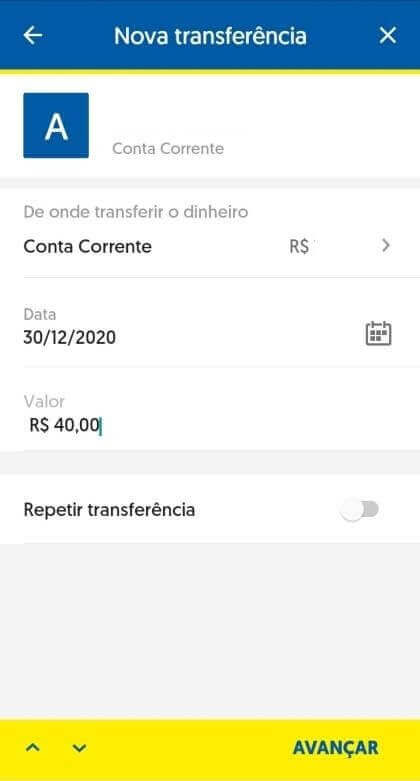
10. 6 haneli şifrenizi yazıp "Onayla" butonuna tıklayın. 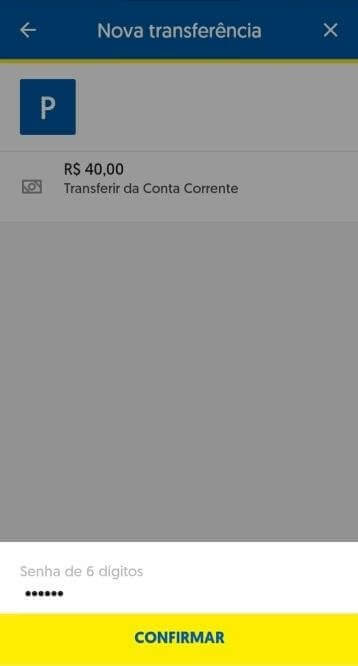
11. "Comprovante" butonuna tıklayın ve yatırdığınız paranın makbuzunu indirin veya ekran görüntüsünü de alabilirsiniz. 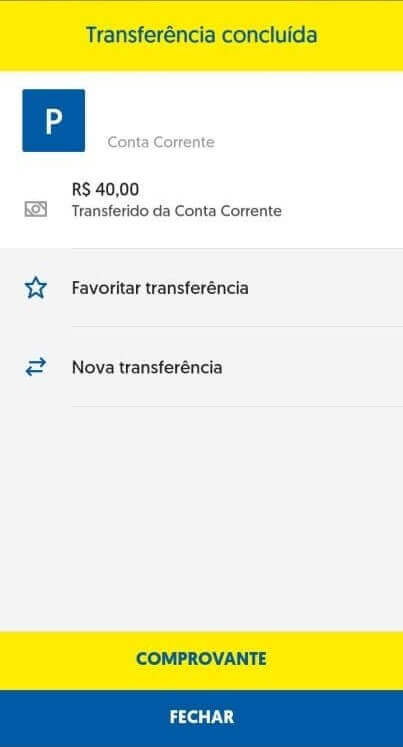
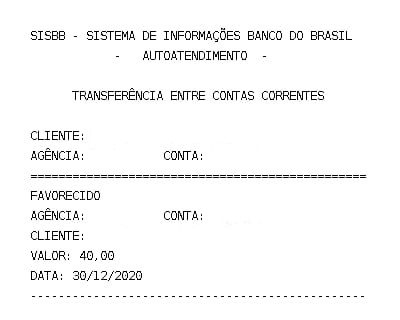
12. Binomo sayfasına geri dönün. İstenen bilgileri doldurun, 11. adımdaki banka dekontunu yükleyin ve "Gönder"e tıklayın. 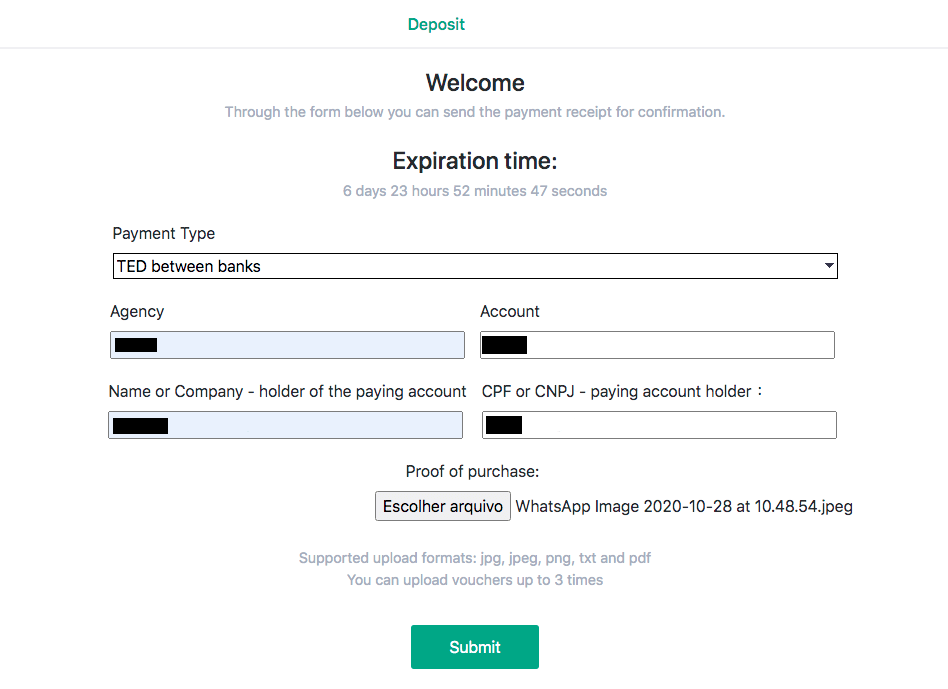
13. Onay sayfası, para yatırma işleminizin incelenmekte olduğu konusunda sizi bilgilendirecek ve talebi onaylayan bir e-posta alacaksınız. 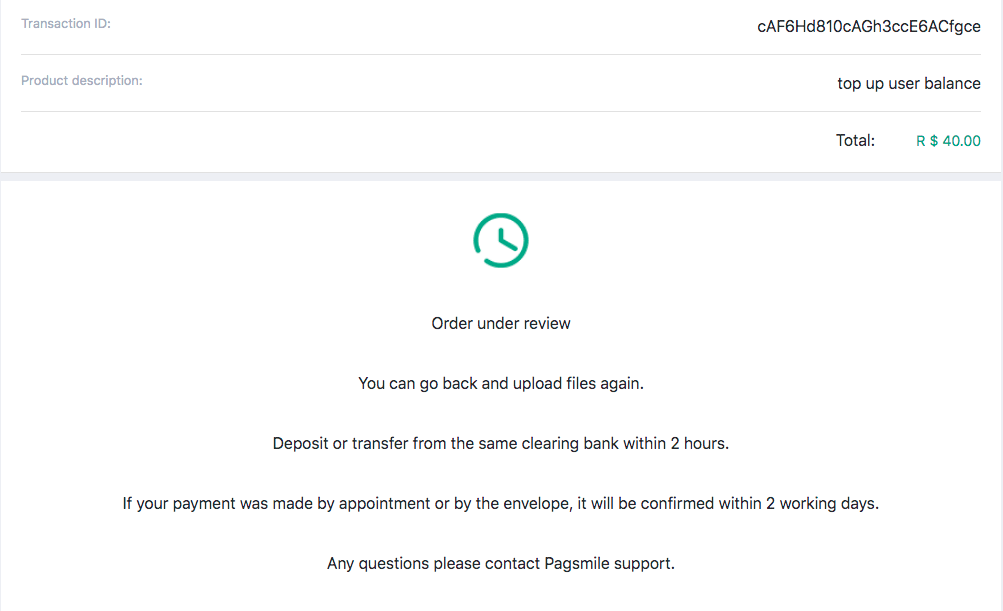
14. Para yatırma işleminizin ne zaman tamamlandığını öğrenmek için İşlem Geçmişini takip edin. Durum "Beklemede"den "Tamamlandı"ya değişecektir. 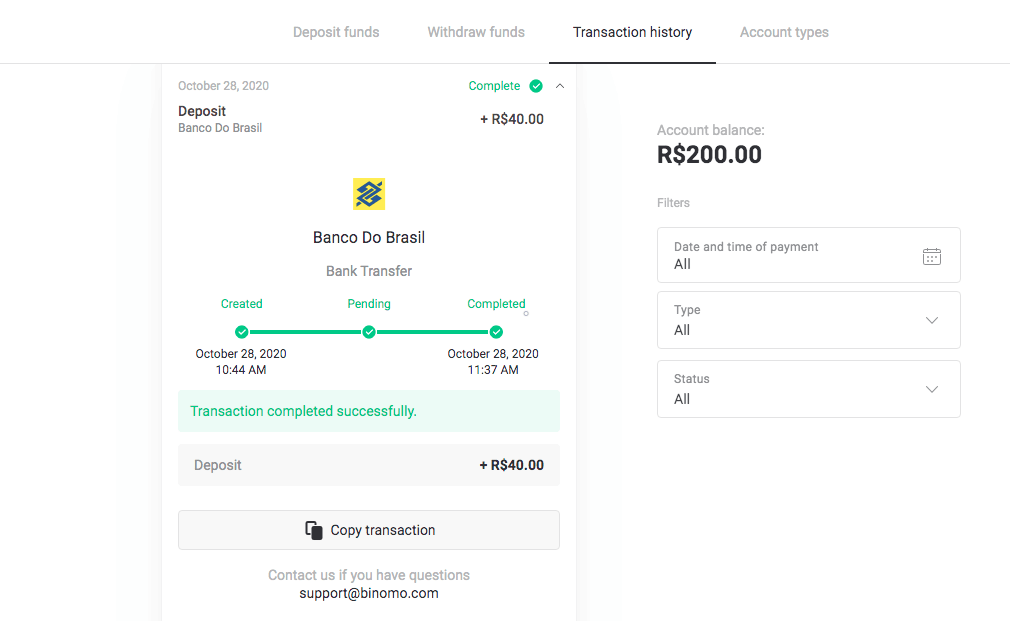
15. 12. adımda "Satın alma kanıtını" eklemeyi unutursanız e-postanızı takip edin. Ödeme sağlayıcısından satın alma kanıtını içeren bir mektup alacaksınız. Ödemenizi tamamlamak için mektuptaki bağlantıyı takip edin ve "Satın alma kanıtını" ekleyin. 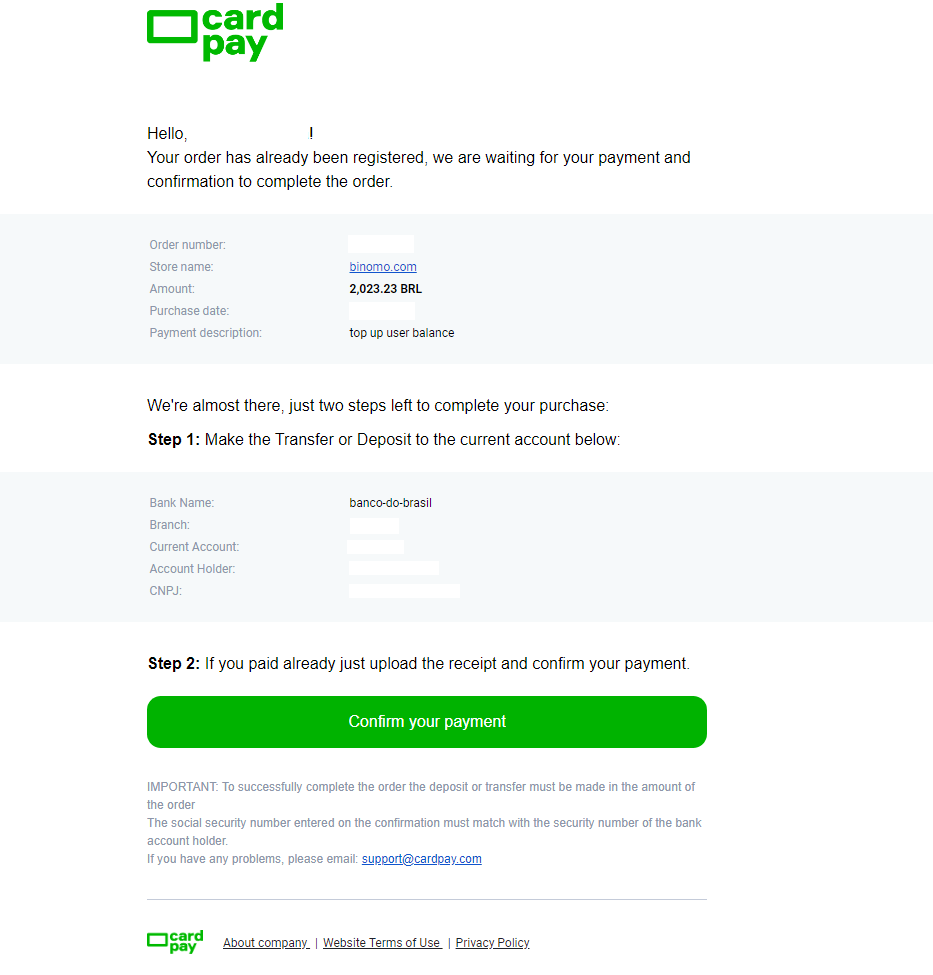
16. 3. adımda bir tutar seçtiyseniz ancak başka bir tutarla para yatırdıysanız, bu durumda doğru tutarla yeni bir para yatırma talebinde bulunun ve 12. adımda ödeme kanıtını ekleyin.
17. Ödeme yapamıyorsanız Doğru tutarı kullanarak ödemenizin iadesini talep edin. "Yardım Merkezi" ana sayfasındaki www.pagsmile.com adresini takip edin.
- "Bilgisayarlara Ekle" bölümünde "Sık Sorulan Sorular ve Çözümler Yok" bölümüne gidin.
- Daha sonra yardım merkezine yönlendirmek için “Clicando aqui”ye tıklayın.
- Bu sayfada “Para Yatırma veya Transferência Bancária” seçeneğini seçin ve ardından “Sohbet başlat” seçeneğine tıklayın.
- Kişisel bilgilerinizi girin (Ad, E-posta, Sipariş Numarası, CPF veya CNPJ, Mağaza Adı, Oyun veya APP), isteğinizin ayrıntılarını açıklayın.
- Her şey tamamlandıktan sonra “Deixe sua mensagem” seçeneğine tıklayın.
- Siparişin açılışını e-postanızda alacaksınız
Para iadesinin işlem süresi 7 gün sürer.
Pix
1. Sağ üst köşedeki "Para Yatır" butonuna tıklayın. 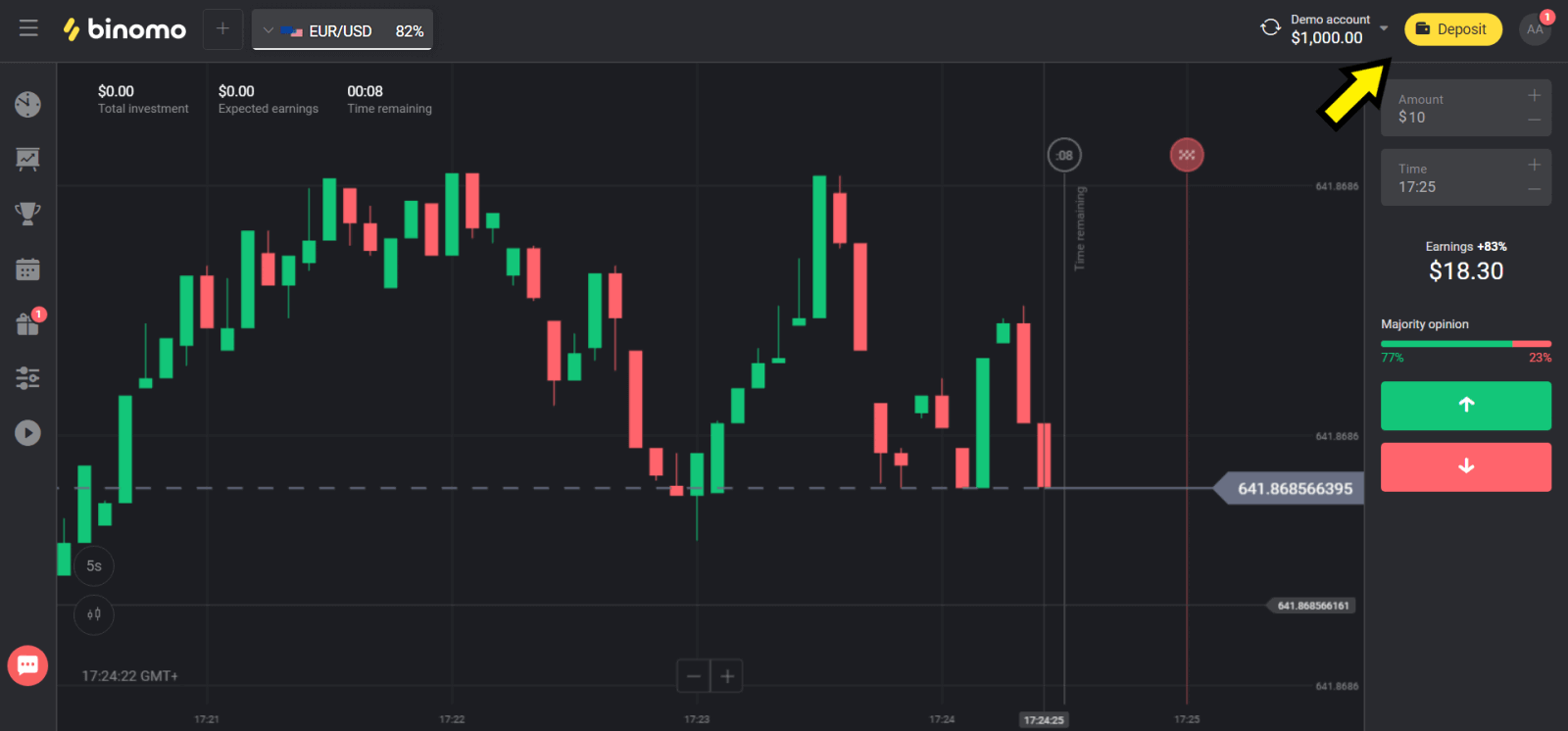
2. “Ülke” bölümünde “Brezilya”yı seçin ve “Pix” yöntemini seçin. 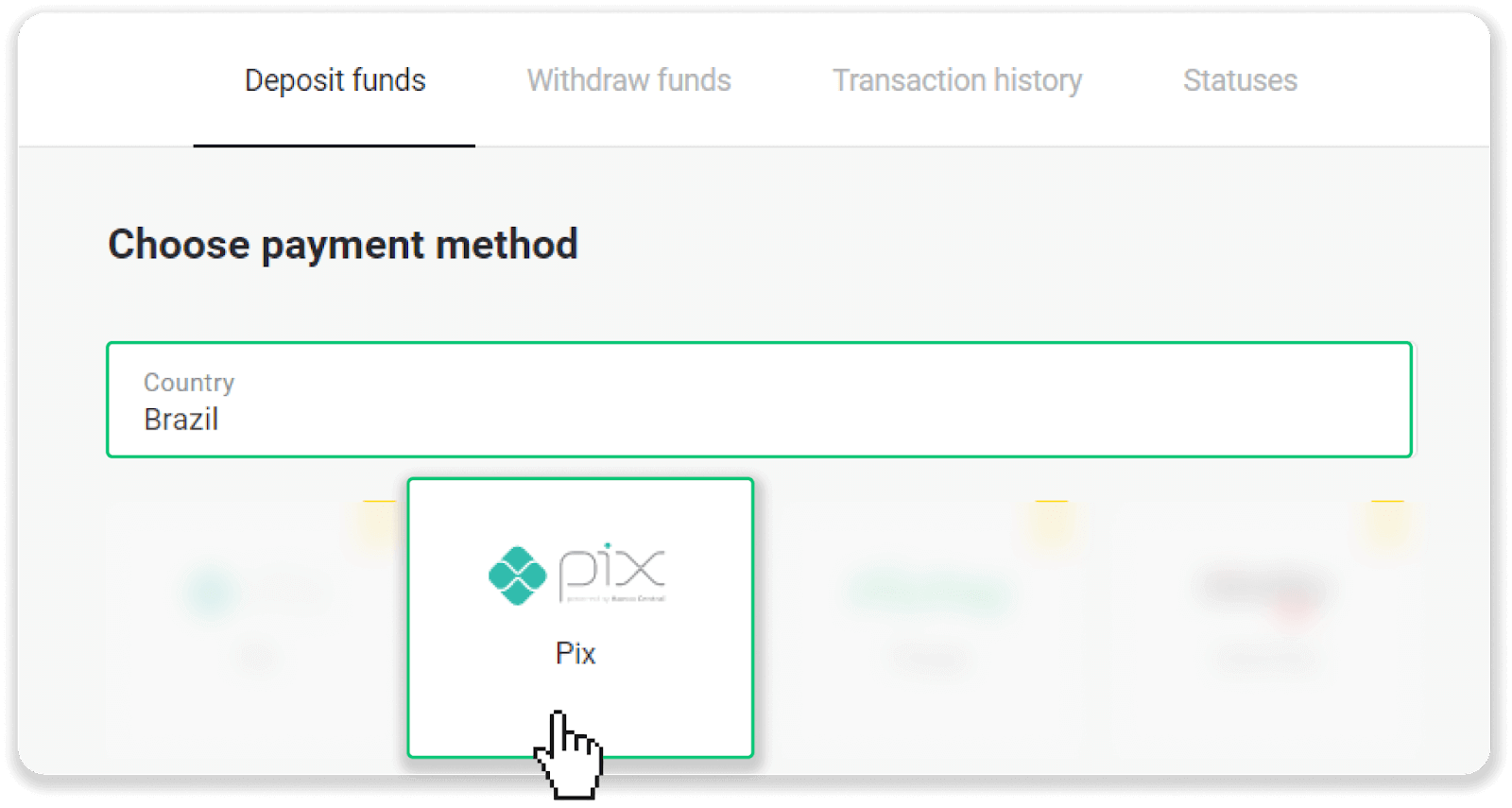
3. Yatırılacak tutarı seçin ve “Para Yatır” butonuna tıklayın. 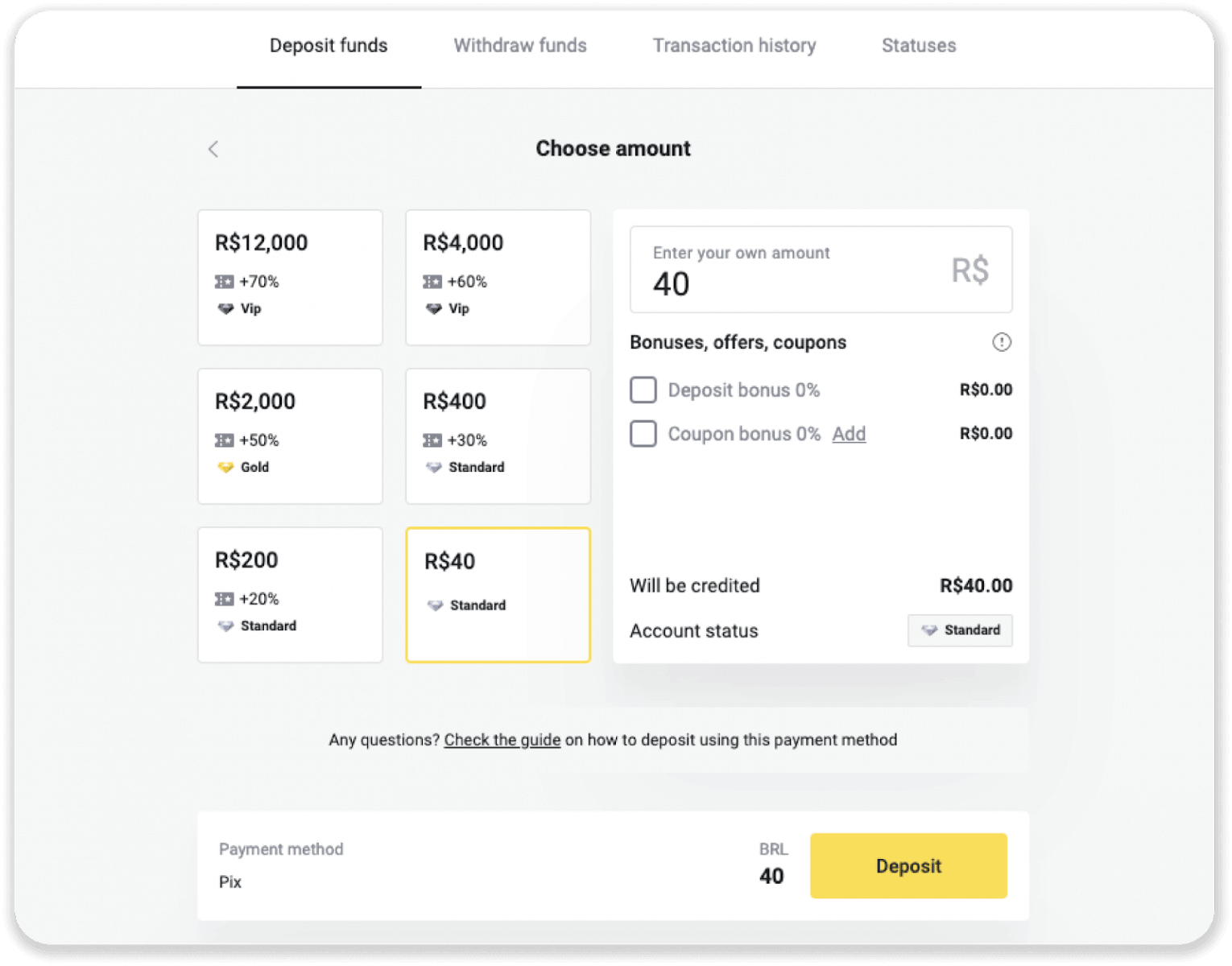
4. Otomatik olarak ödeme sağlayıcısının sayfasına yönlendirileceksiniz. Kişisel bilgilerinizi girin: adınız, CPF, CEP, e-posta adresiniz ve telefon numaranız. “Onayla”ya tıklayın. 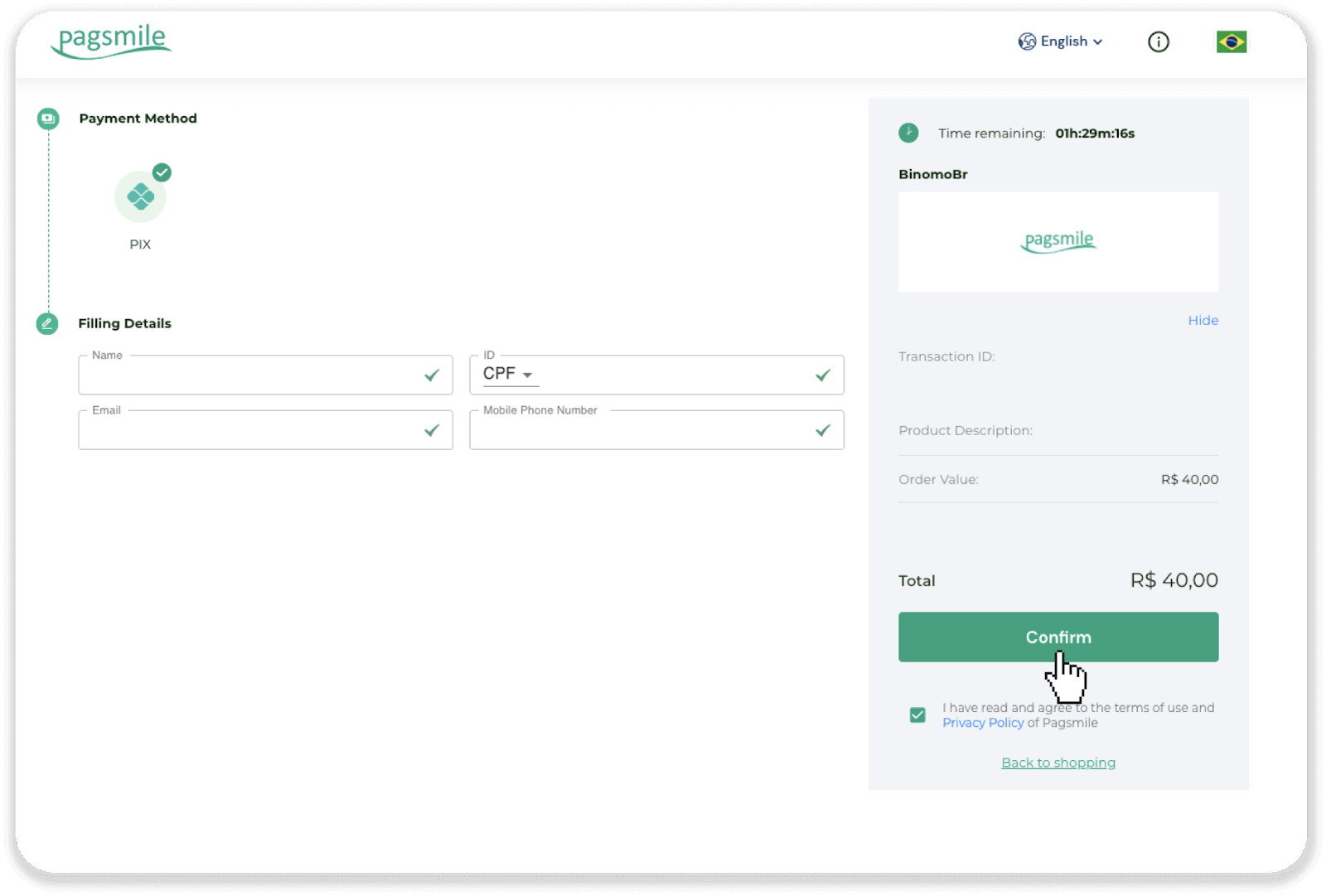
5. Bir QR kodu oluşturulacaktır. Kopyalayabilir veya telefonunuzla tarayabilirsiniz. 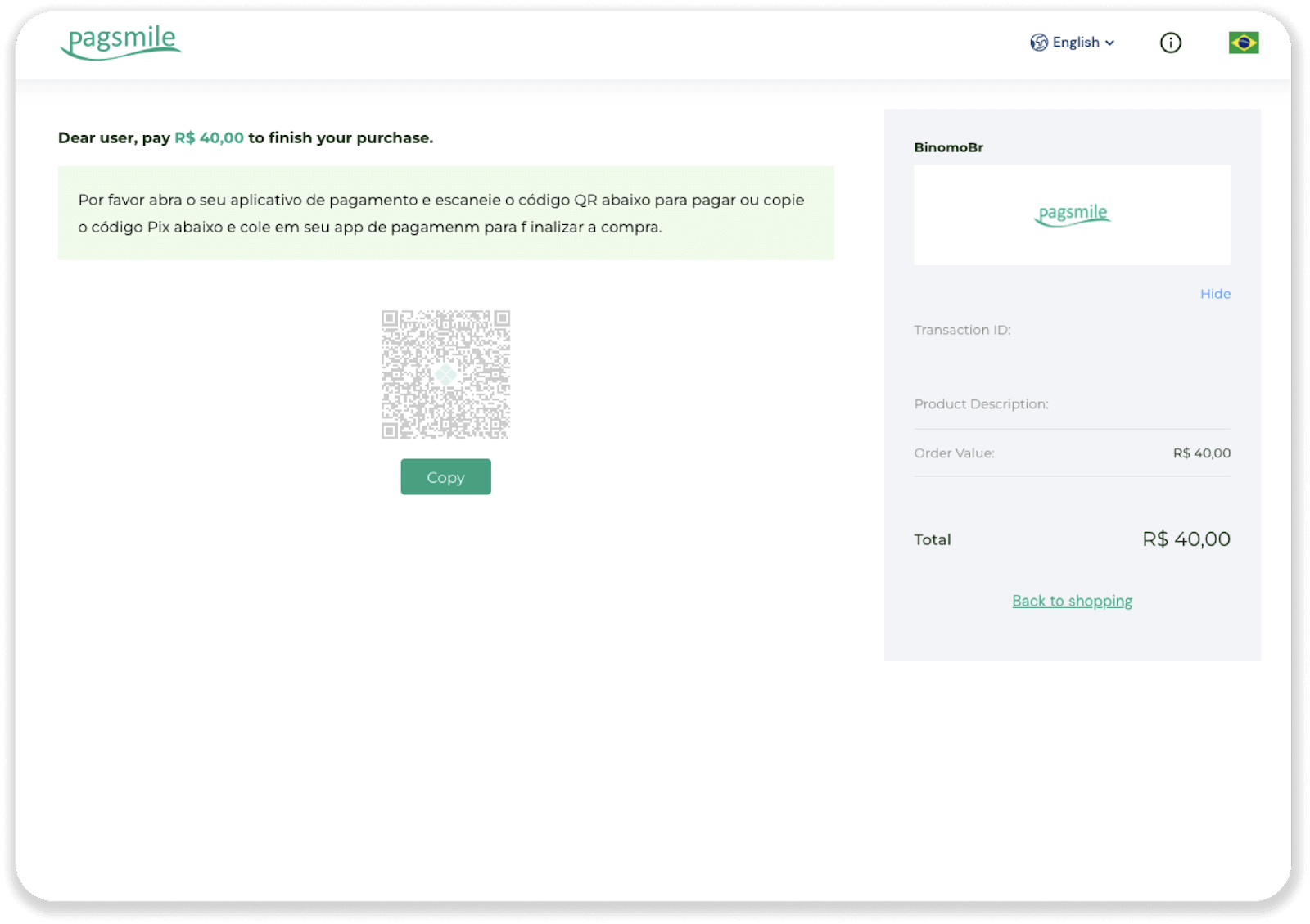
6. Banka hesabı uygulamanızda oturum açın ve “PIX”e dokunun. QR Kodunu taramak için "Escanear Código QR" seçeneğini seçin. 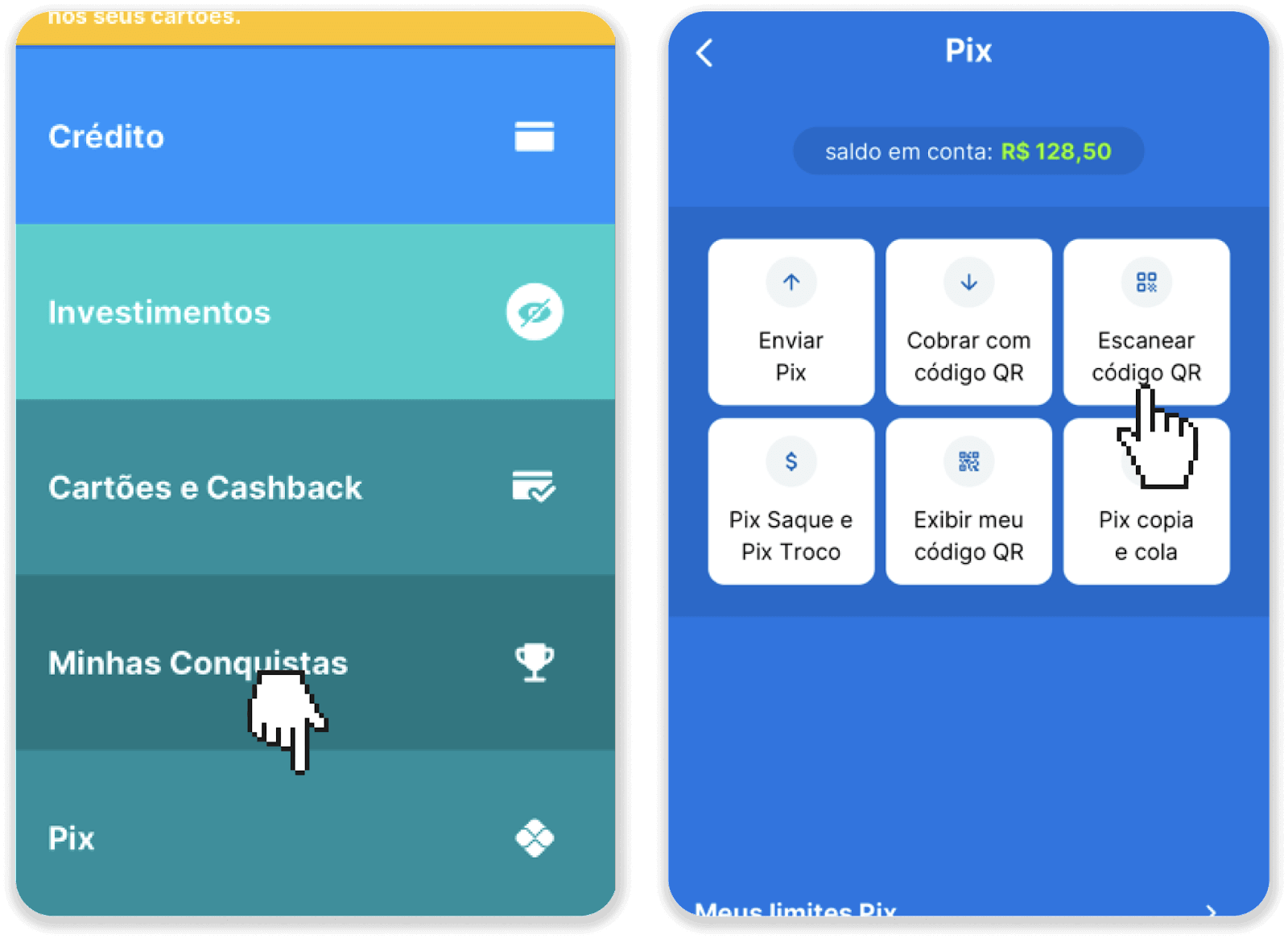
7. QR Kodunu telefonunuzun kamerasıyla tarayın. Taradıktan sonra tüm bilgilerin doğru olup olmadığını kontrol edin ve "Pagar Agora"ya dokunun. 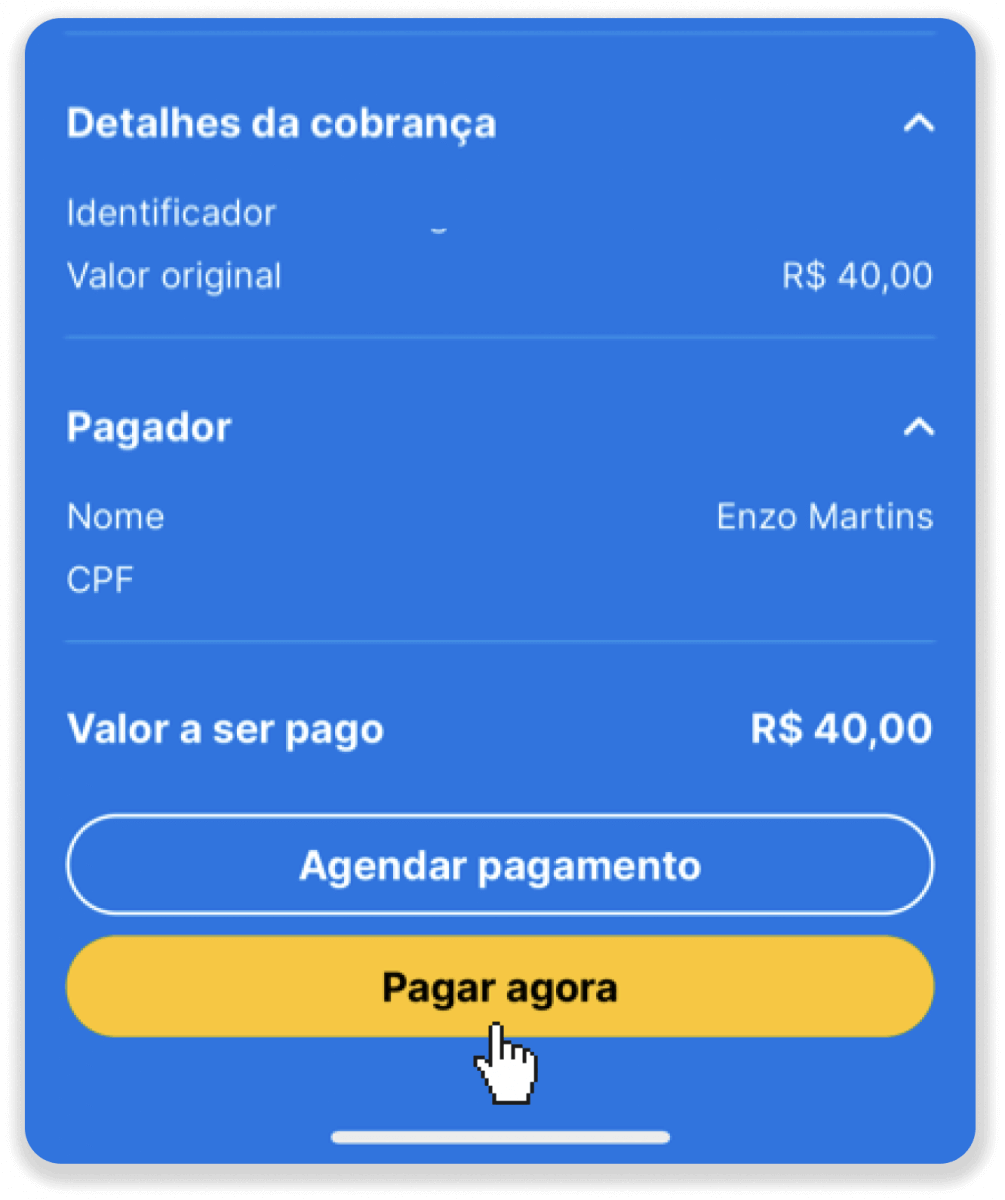
8. PIN'inizi girin. Ödemenizin onaylandığını göreceksiniz. 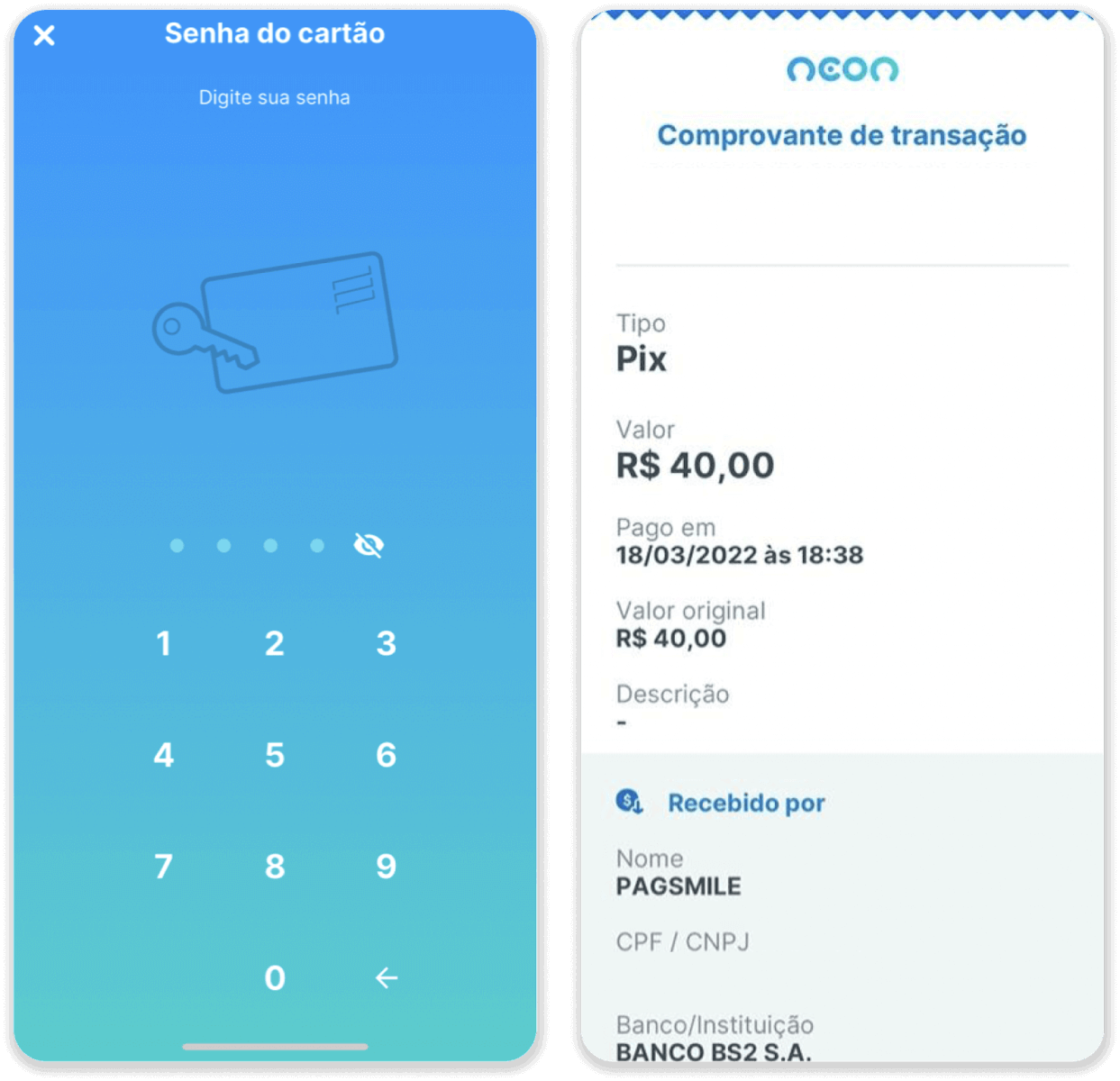
9. İşleminizin durumunu kontrol etmek için “İşlem geçmişi” sekmesine dönün ve para yatırma işleminizin durumunu takip etmek için tıklayın.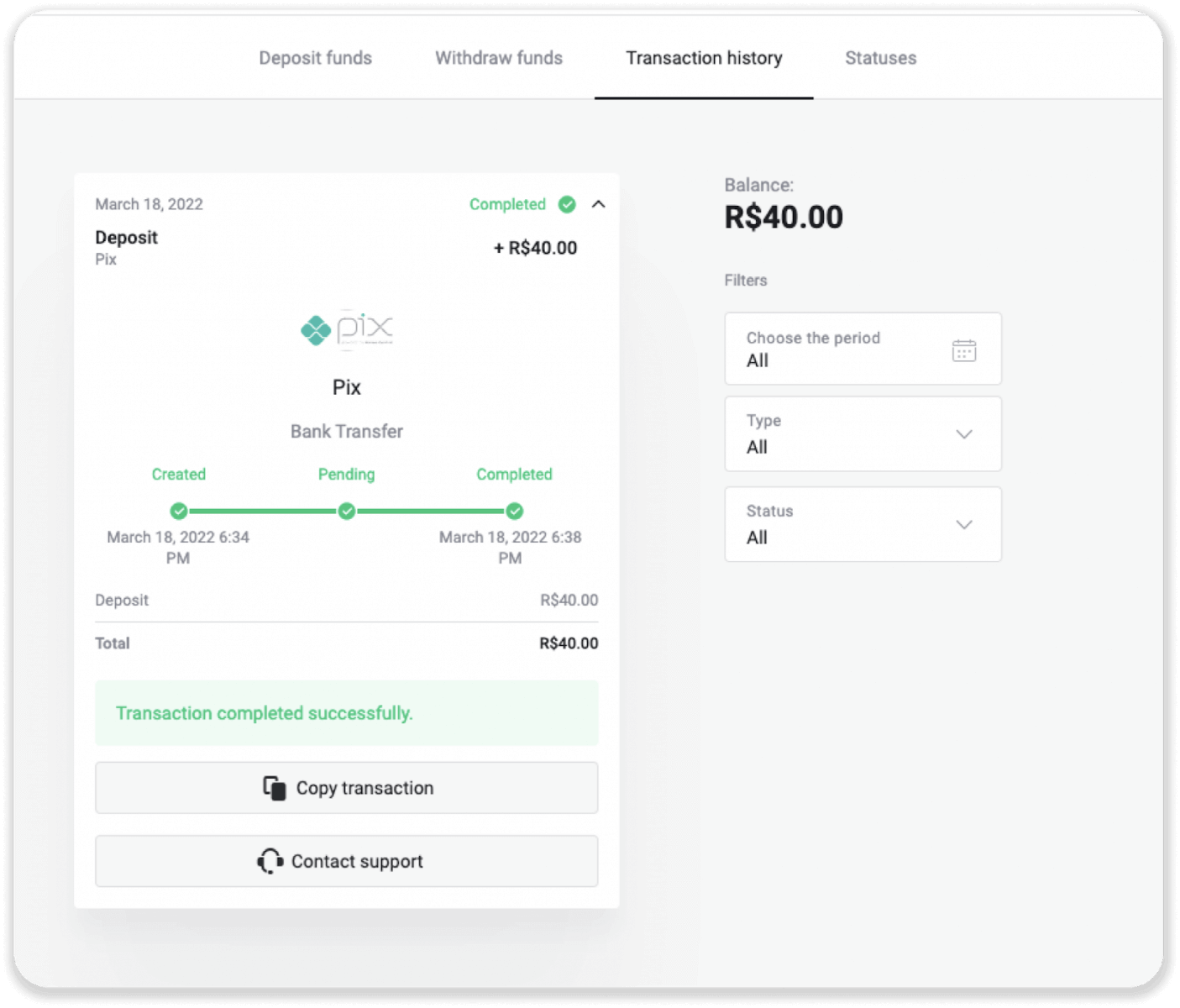
Neteller
1. Sağ üst köşedeki "Para Yatır" butonuna tıklayın. 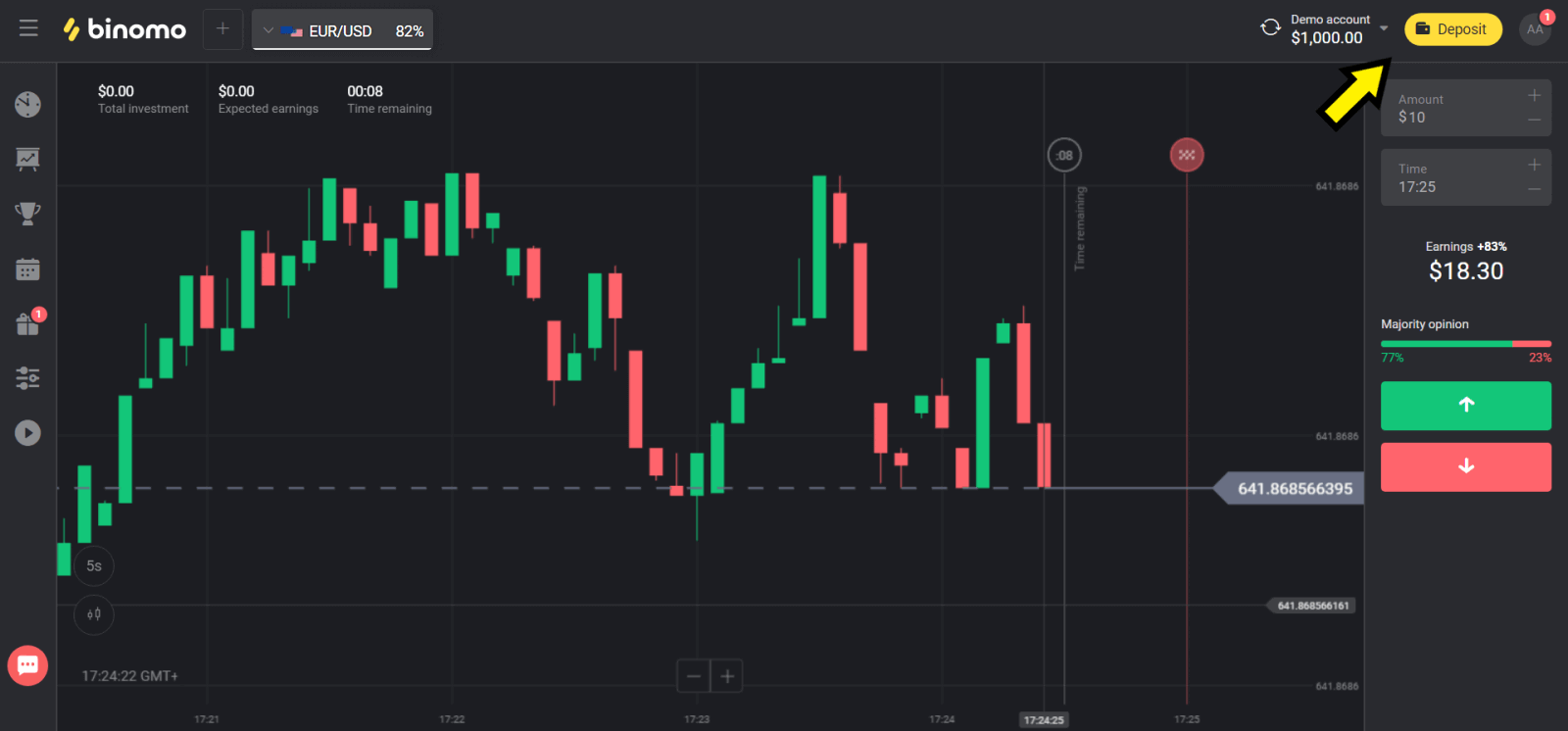
2. “Ülke” bölümünde ülkenizi seçin ve “Neteller” yöntemini seçin. 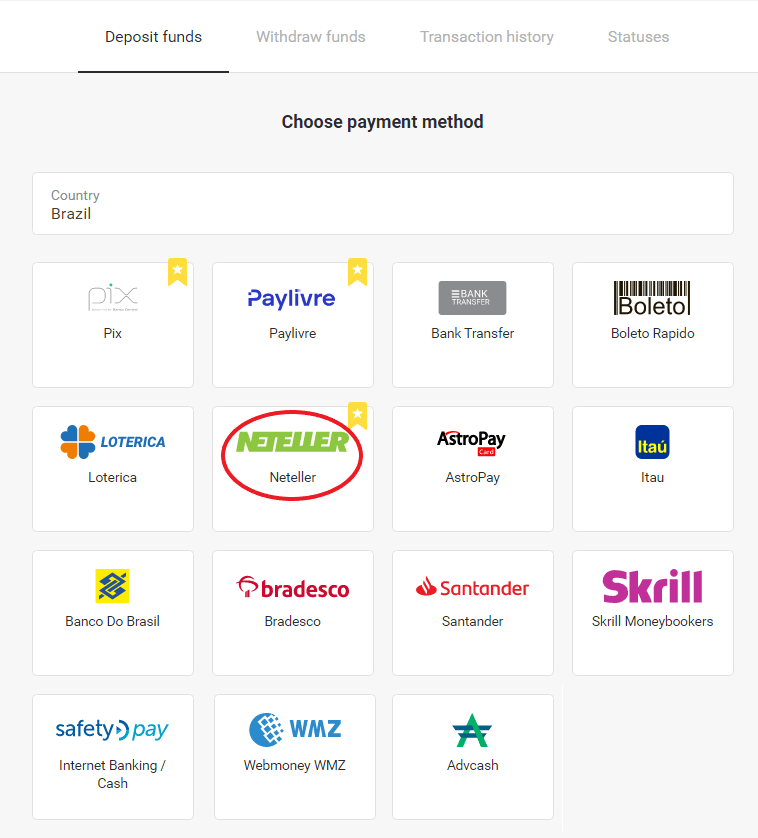
3. Yatırılacak tutarı seçin ve “Para Yatır” butonuna tıklayın. 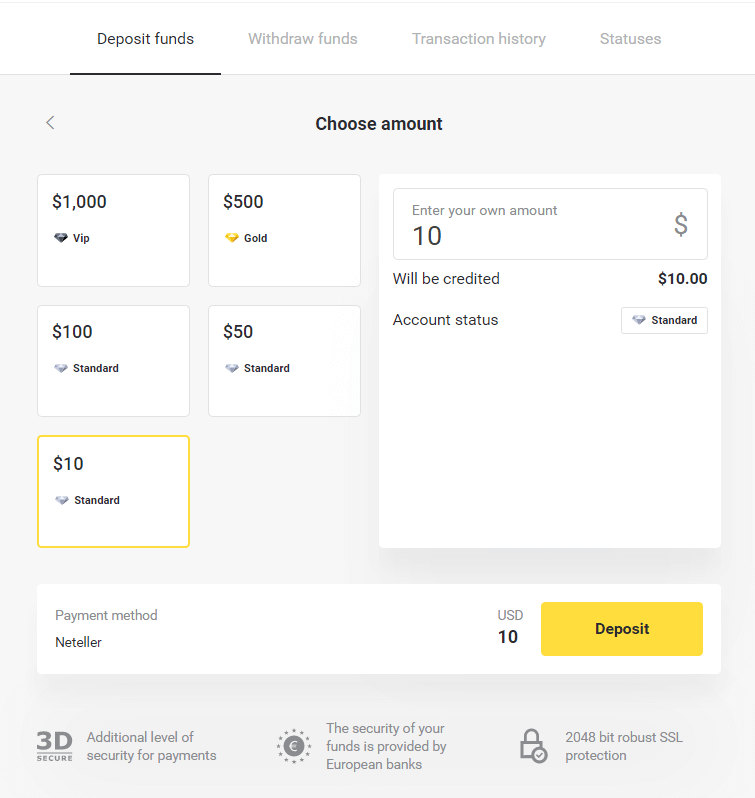
4. E-posta adresini kopyalayın ve “İleri” düğmesine tıklayın. 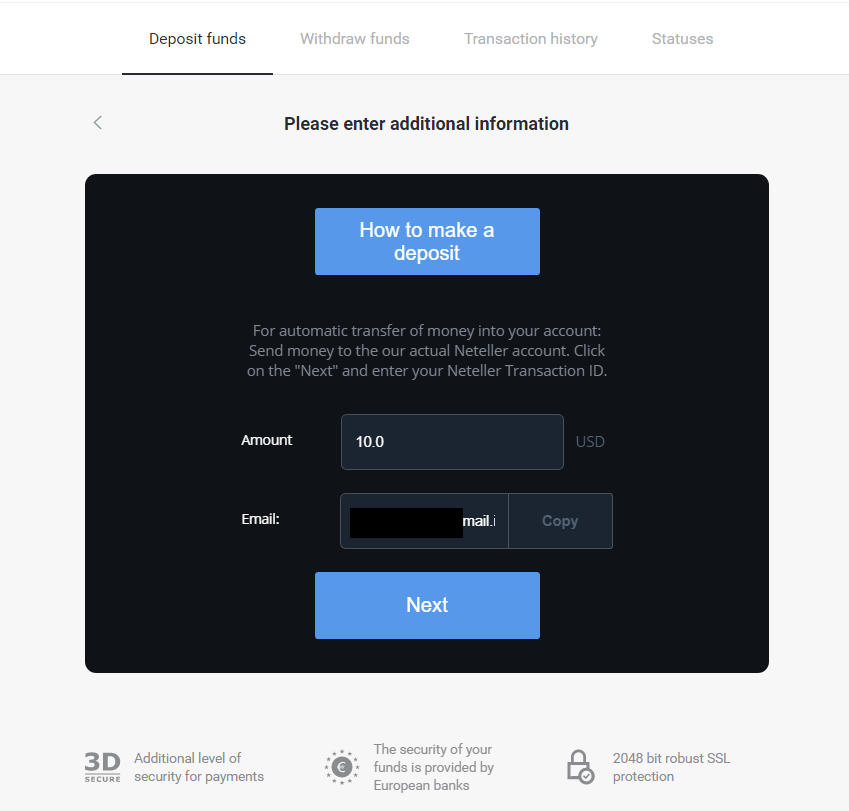
5. Neteller'in web sitesine gidin ve hesabınıza giriş yapın. 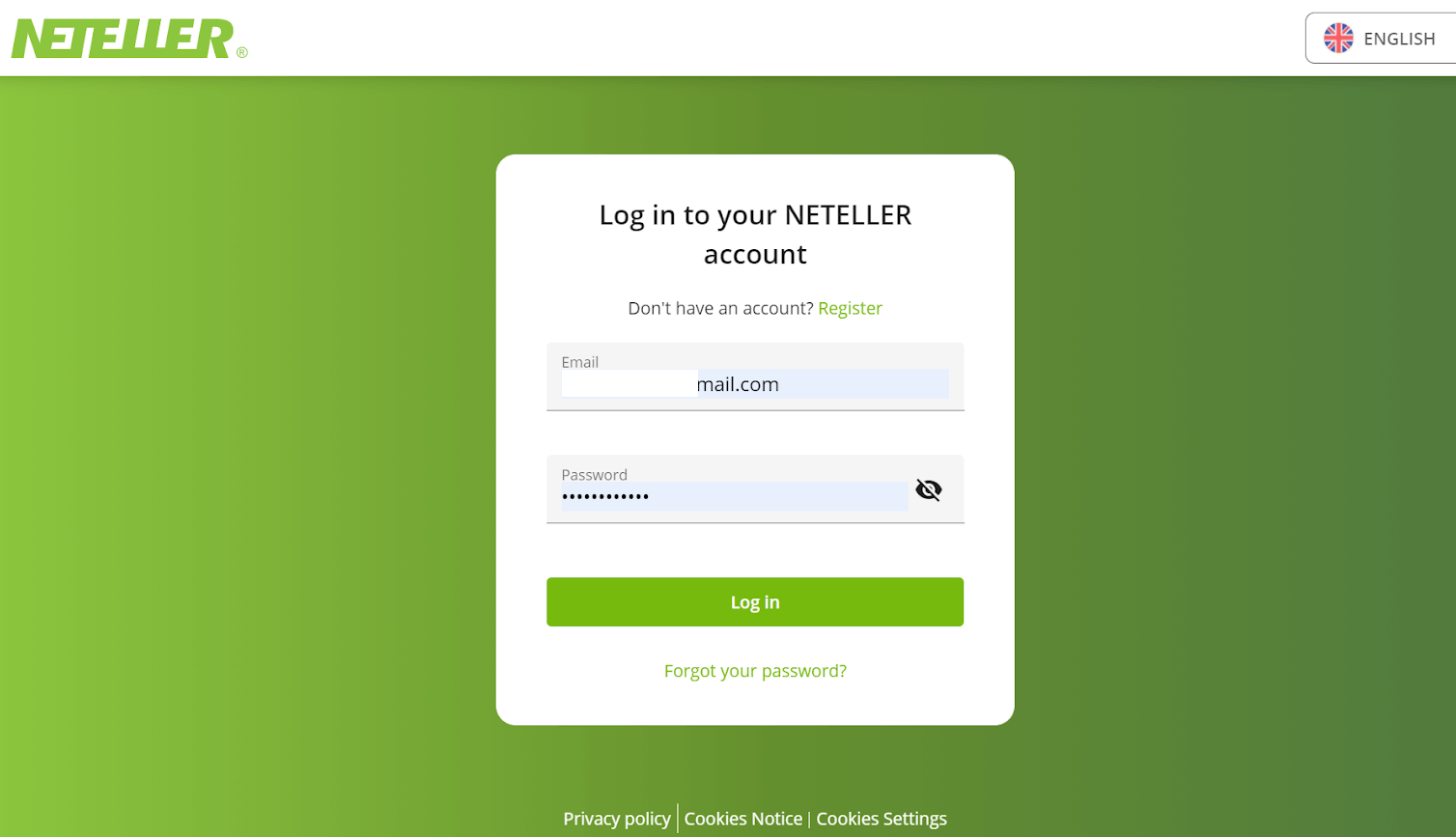
6. “Para Transferi” bölümünde Binomo'nun web sitesinde gösterilen e-posta adresini girin (4. adım) ve devam etmek için “Devam Et” düğmesine tıklayın. 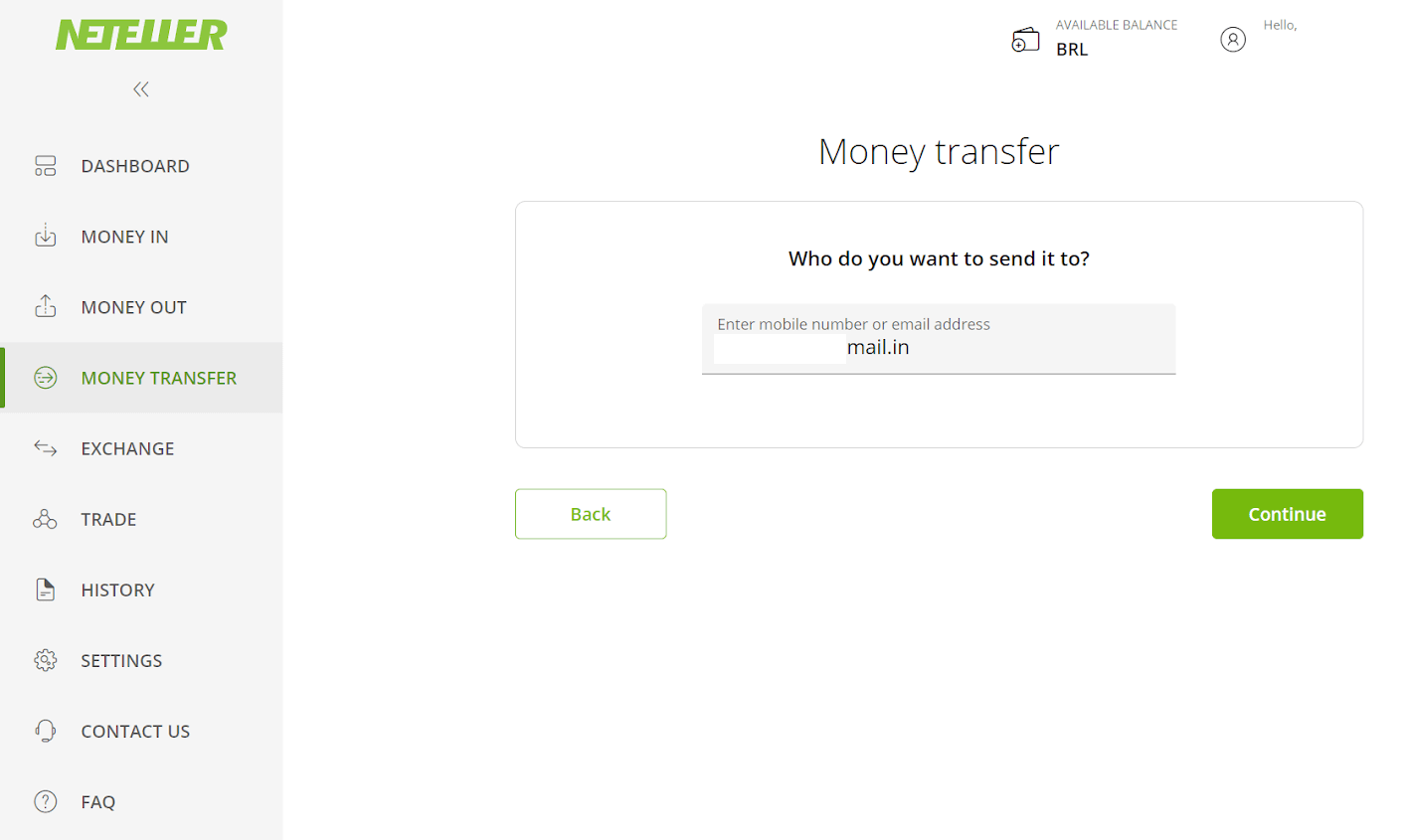
7. Binomo'da seçtiğiniz tutarı girin (3. adım) ve devam etmek için “Devam Et” düğmesine tıklayın. 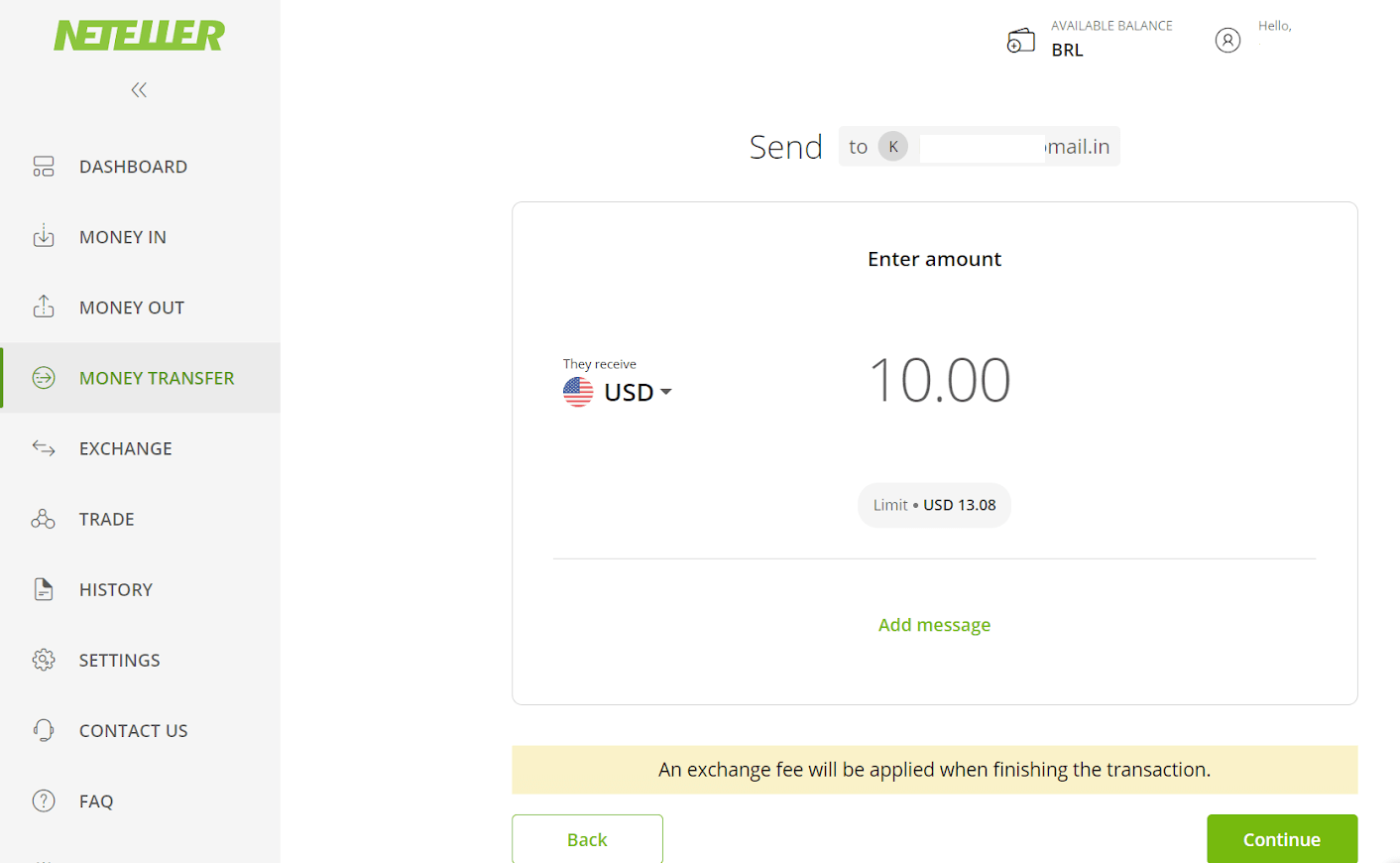
8. Transferinizin ayrıntılarını inceleyin. Her şey doğruysa işlemi onaylamak için “Onayla” butonuna tıklayın ve devam edin. 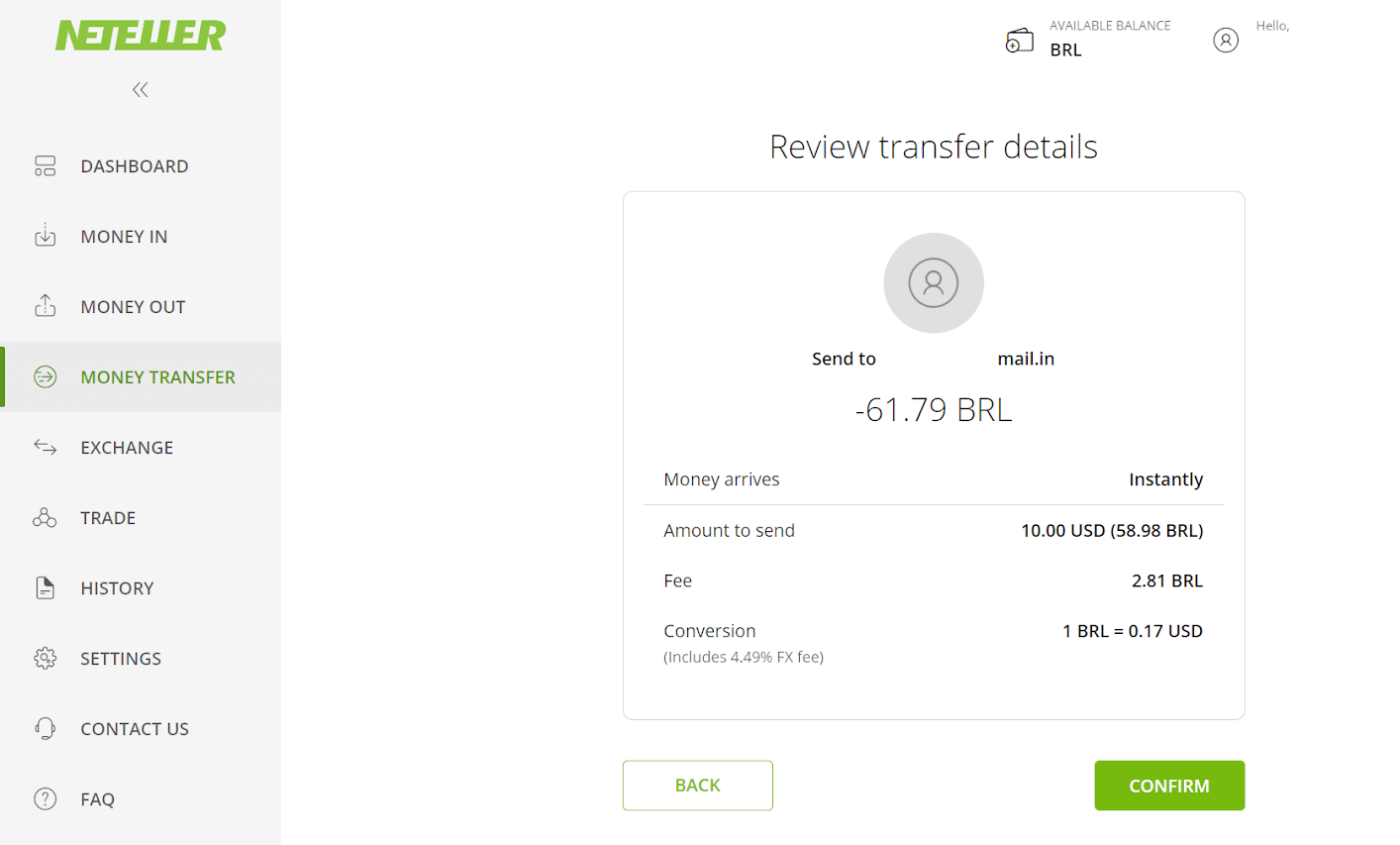
9. İşleminizi tamamlamak için Secure ID'nizi girmeniz, takmanız ve devam etmek için “Onayla” butonuna tıklamanız istenecektir. 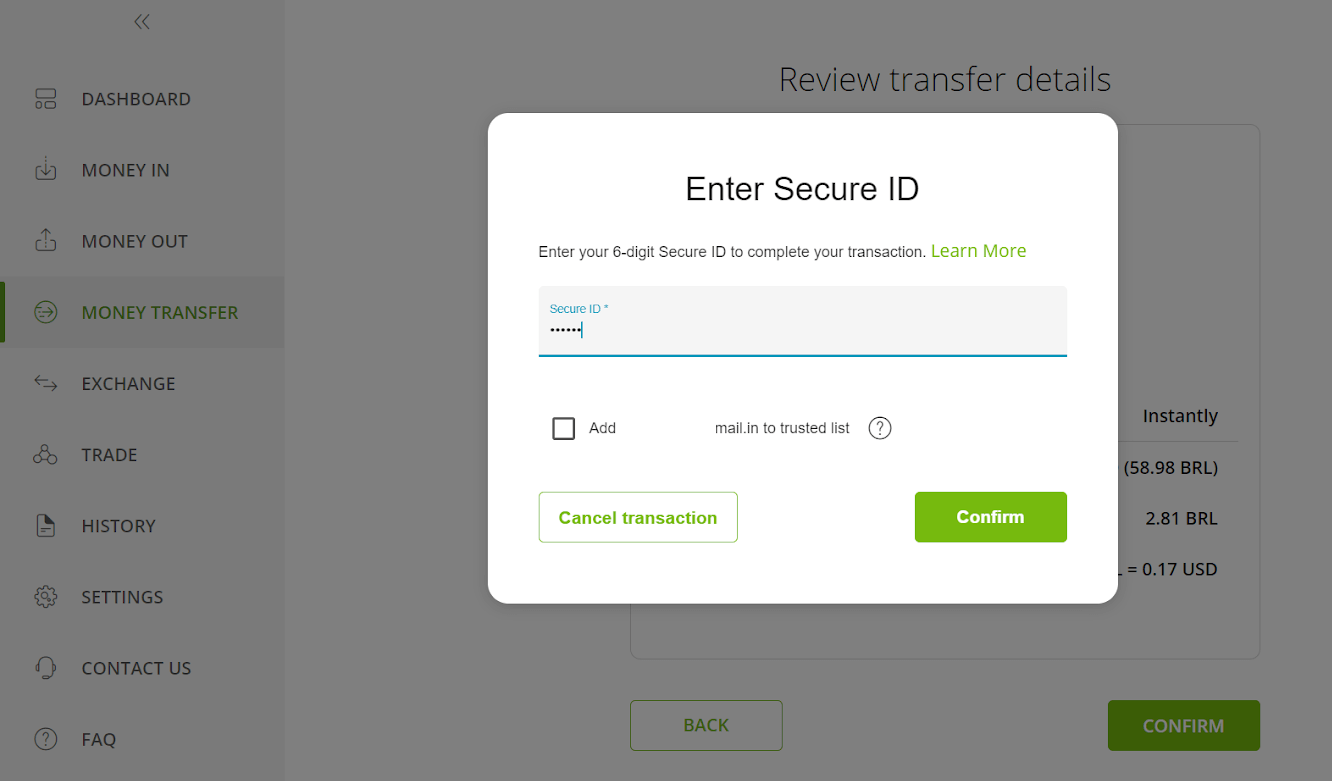
10. İşleminizin onayı karşınıza çıkacaktır. Şimdi Binomo para yatırma sayfasına geri dönelim. 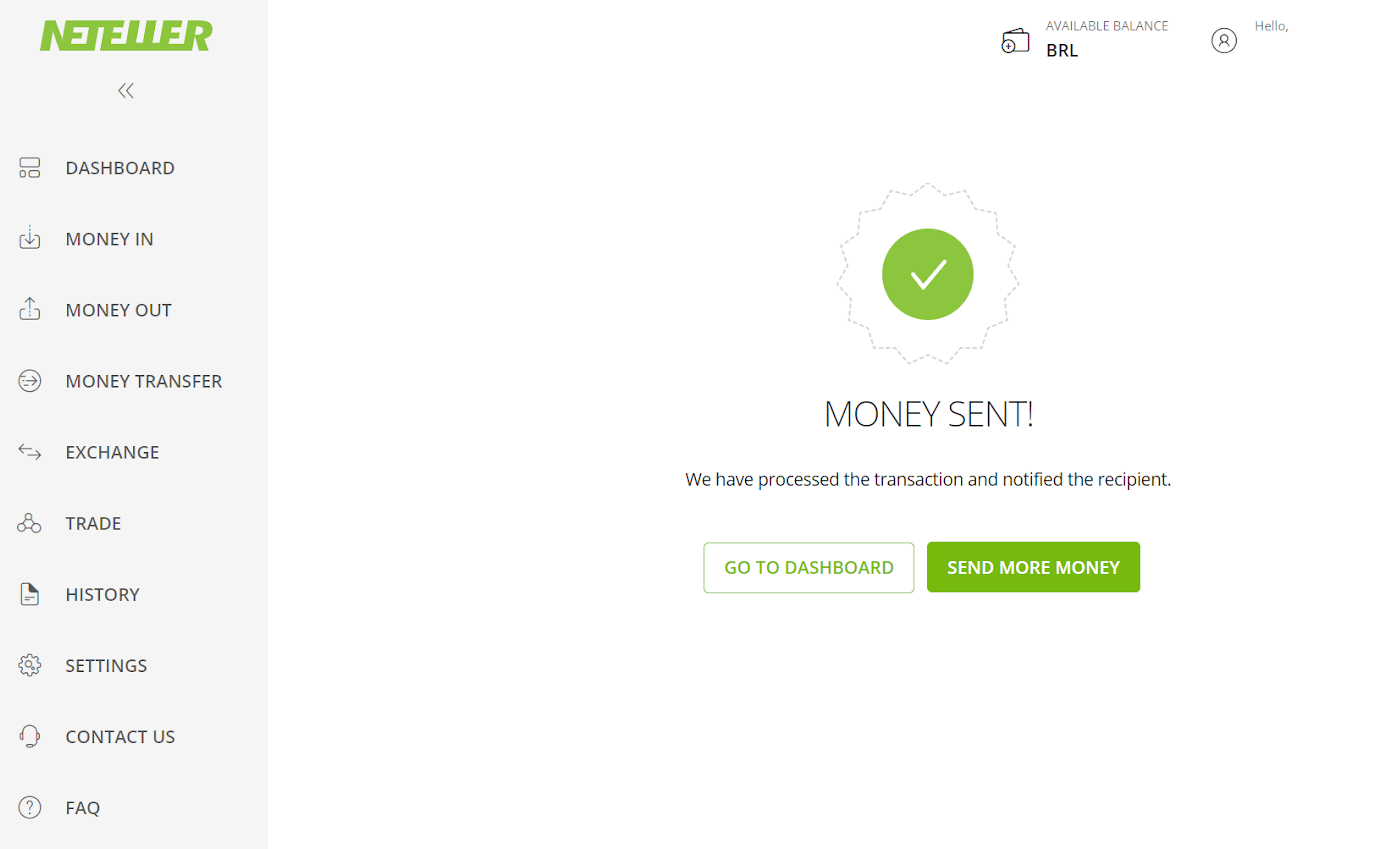
11. Neteller hesabınızda bulunan işlem kimliğini “İşlem Kimliği” alanına girin ve “Onayla” butonuna tıklayarak devam edin. 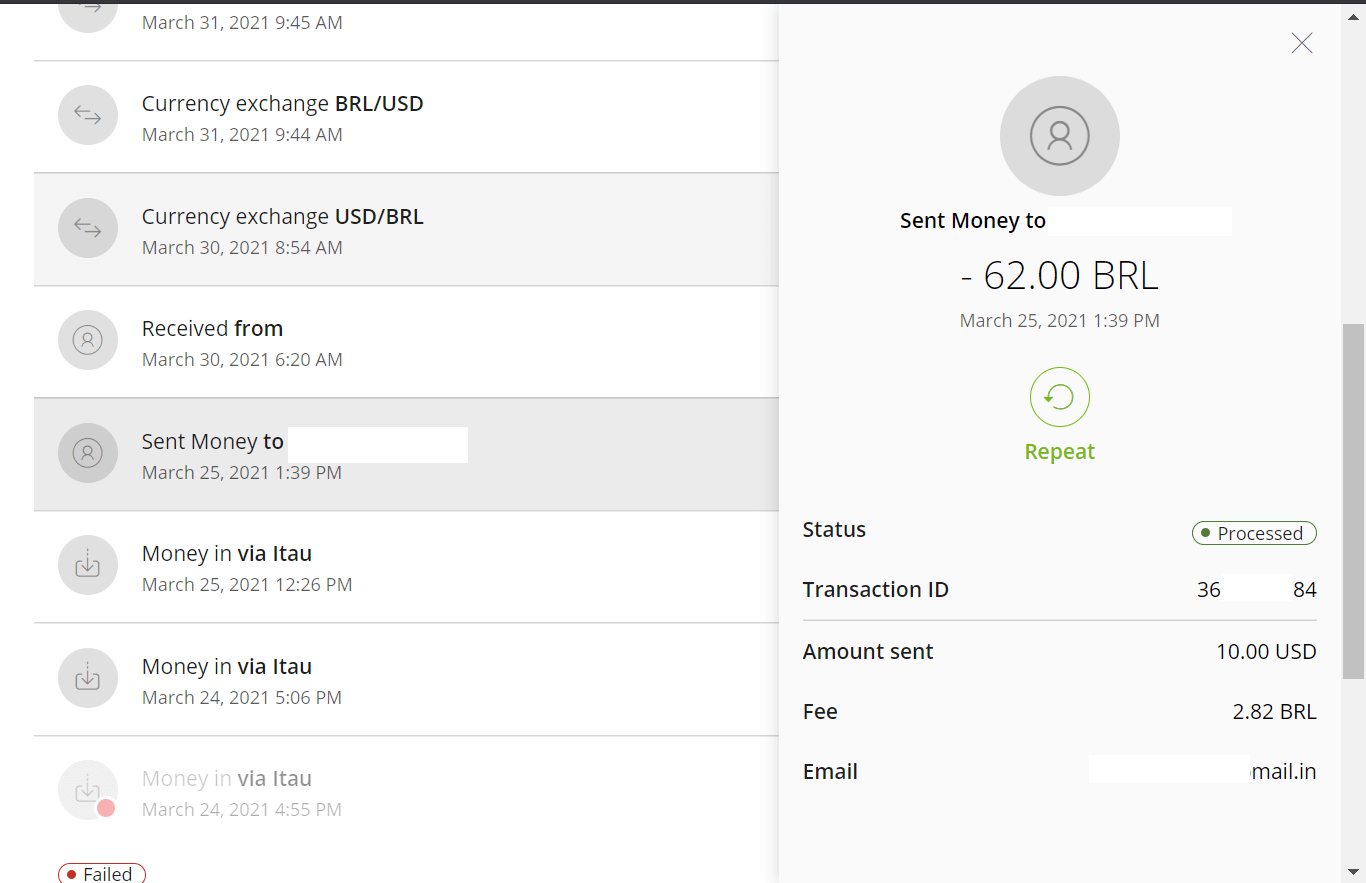
12. Başarılı ödemenin onayı görünecektir. 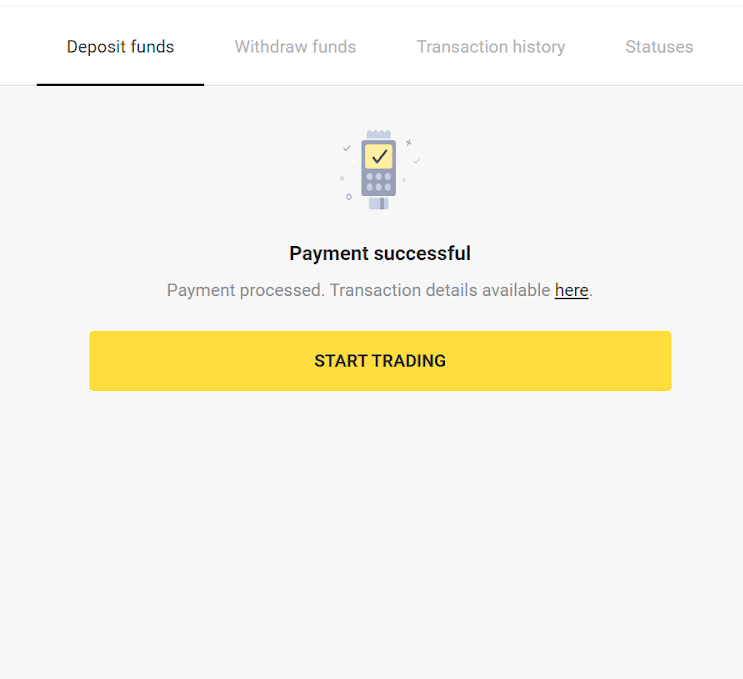
13. “İşlem geçmişi” bölümünden işleminizin durumunu kontrol edebilirsiniz.